Page 1
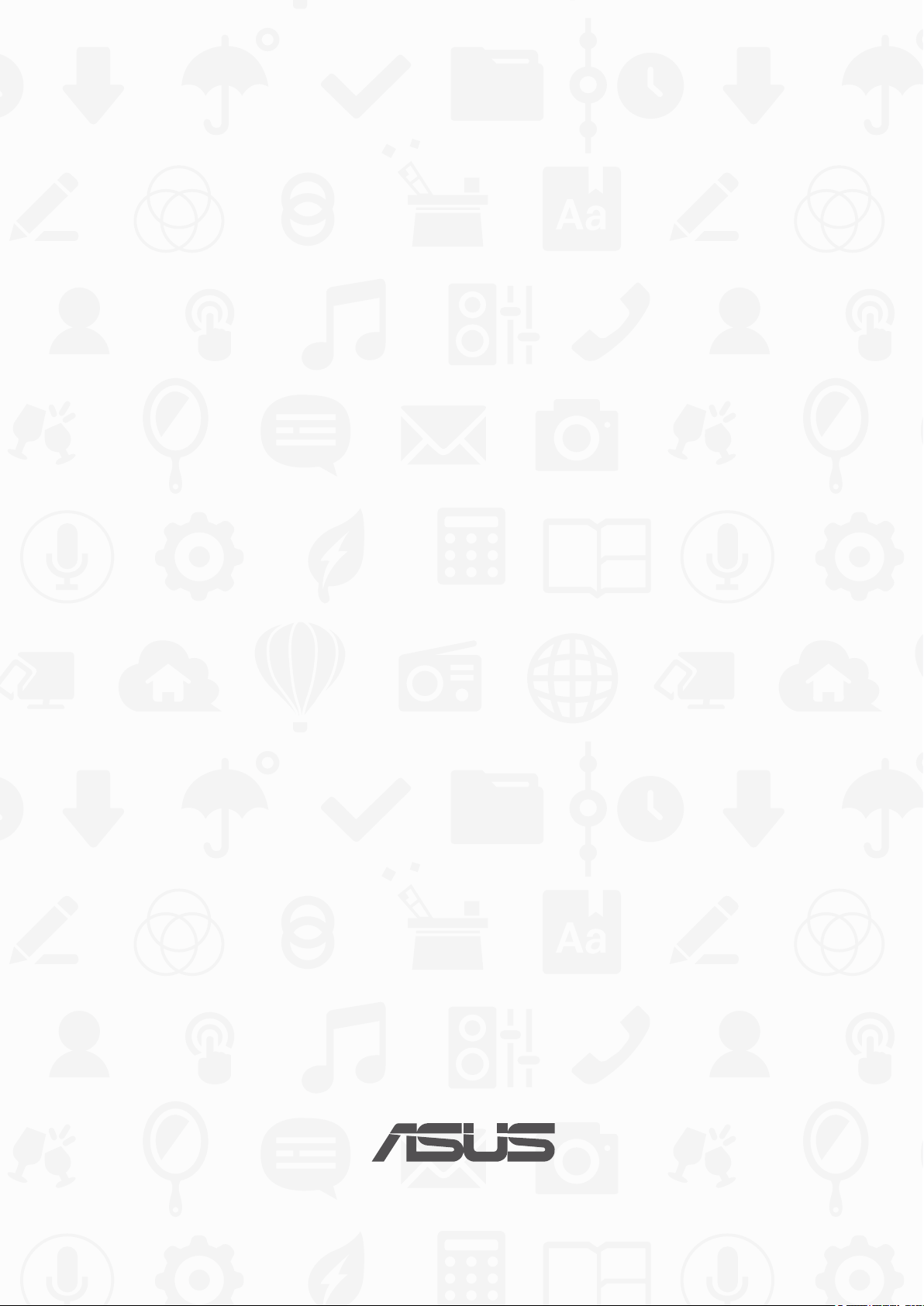
Планшет
Электронное
руководство
Page 2
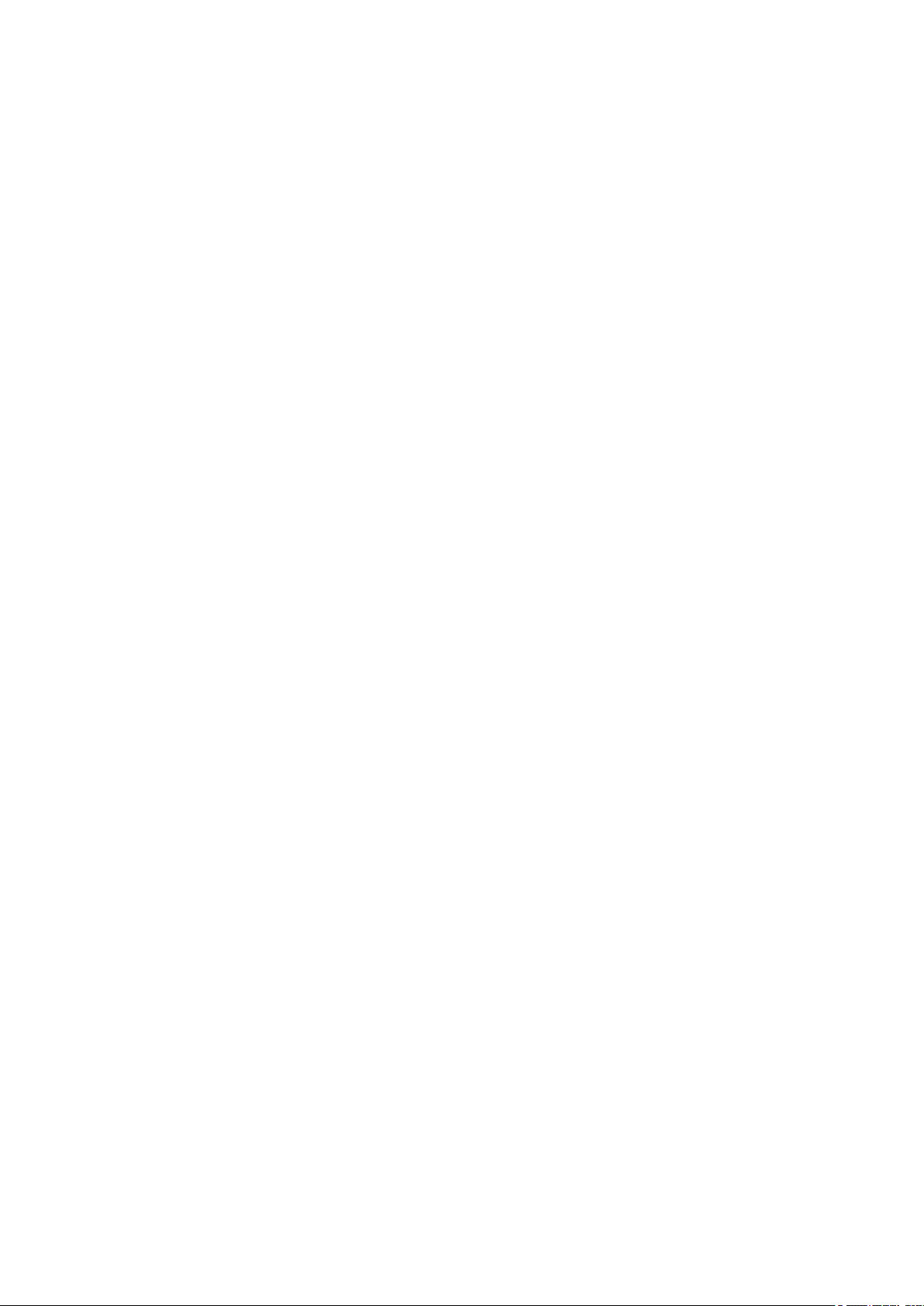
R10044
Декабрь 2014
Первое издание
ИНФОРМАЦИЯ ОБ АВТОРСКИХ ПРАВАХ
Любая часть этого руководства, включая оборудование и программное обеспечение, описанные в нем, не может быть дублирована,
передана, преобразована, сохранена в системе поиска или переведена на другой язык в любой форме или любыми средствами, кроме
документации, хранящейся покупателем с целью резервирования, без специального письменного разрешения ASUSTeK COMPUTER
INC. (“ASUS”).
ASUS предоставляет данное руководство "как есть" без гарантии любого типа, явно выраженной или подразумеваемой, включая
неявные гарантии или условия получения коммерческой выгоды или пригодности для конкретной цели, но не ограничиваясь
этими гарантиями и условиями. НИ ПРИ КАКИХ ОБСТОЯТЕЛЬСТВАХ ASUS, ЕЕ РУКОВОДСТВО, ДОЛЖНОСТНЫЕ ЛИЦА,
СЛУЖАЩИЕ И ПОСРЕДНИКИ НЕ НЕСУТ ОТВЕТСТВЕННОСТИ ЗА КАКОЙ-ЛИБО КОСВЕННЫЙ, СПЕЦИАЛЬНЫЙ,
СЛУЧАЙНЫЙ ИЛИ ЗАКОНОМЕРНЫЙ УЩЕРБ (ВКЛЮЧАЯ УЩЕРБ ОТ УПУЩЕННОЙ ВЫГОДЫ, НЕСОСТОЯВШЕЙСЯ
СДЕЛКИ, ПОТЕРИ ДАННЫХ ИЛИ НЕВОЗМОЖНОСТИ ИХ ИСПОЛЬЗОВАНИЯ, ПРЕРЫВАНИЯ ДЕЯТЕЛЬНОСТИ И Т.П.),
ДАЖЕ В ТОМ СЛУЧАЕ, ЕСЛИ ASUS БЫЛА УВЕДОМЛЕНА О ВОЗМОЖНОСТИ ТАКОГО УЩЕРБА, КОТОРЫЙ МОГ
ВОЗНИКНУТЬ В РЕЗУЛЬТАТЕ ДЕФЕКТА ИЛИ ОШИБКИ В ДАННОМ РУКОВОДСТВЕ ЛИБО В ИЗДЕЛИИ.
Продукция и названия корпораций, имеющиеся в этом руководстве, могут являться зарегистрированными торговыми знаками или
быть защищенными авторскими правами соответствующих компаний и используются только в целях идентификации.
ТЕХНИЧЕСКИЕ ХАРАКТЕРИСТИКИ И ИНФОРМАЦИЯ, СОДЕРЖАЩИЕСЯ В ДАННОМ РУКОВОДСТВЕ, ПРИВОДЯТСЯ
ТОЛЬКО В ЦЕЛЯХ ОЗНАКОМЛЕНИЯ. ОНИ МОГУТ БЫТЬ ИЗМЕНЕНЫ В ЛЮБОЕ ВРЕМЯ БЕЗ УВЕДОМЛЕНИЯ И
НЕ ДОЛЖНЫ РАССМАТРИВАТЬСЯ КАК ОБЯЗАТЕЛЬСТВО СО СТОРОНЫ ASUS. ASUS НЕ НЕСЕТ КАКОЙ БЫ ТО НИ
БЫЛО ОТВЕТСТВЕННОСТИ ЗА ОШИБКИ ИЛИ НЕТОЧНОСТИ, КОТОРЫЕ МОГУТ СОДЕРЖАТЬСЯ В НАСТОЯЩЕМ
РУКОВОДСТВЕ, В ТОМ ЧИСЛЕ ОТНОСЯЩИЕСЯ К ОПИСАННЫМ В НЕМ ИЗДЕЛИЯМ И ПРОГРАММАМ.
Copyright © 2014 ASUSTeK COMPUTER INC. Все права защищены.
ОГРАНИЧЕНИЕ ОТВЕТСТВЕННОСТИ
Могут возникнуть обстоятельства, в которых из-за нарушения ASUS своих обязательств или в силу иных источников
ответственности Вы получите право на возмещение ущерба со стороны ASUS. В каждом таком случае и независимо от оснований,
дающих Вам право претендовать на возмещение ASUS убытков, ответственность ASUS не будет превышать величину ущерба
от телесных повреждений (включая смерть) и повреждения недвижимости и материального личного имущества либо иных
фактических прямых убытков, вызванных упущением или невыполнением законных обязательств по данному Заявлению о гарантии,
но не более контрактной цены каждого изделия по каталогу.
ASUS будет нести ответственность или освобождает Вас от ответственности только за потери, убытки или претензии, связанные с
контрактом, невыполнением или нарушением данного Заявления о гарантии.
Это ограничение распространяется также на поставщиков и реселлеров. Это максимальная величина совокупной ответственности
ASUS, ее поставщиков и реселлеров.
НИ ПРИ КАКИХ ОБСТОЯТЕЛЬСТВАХ ASUS НЕ БУДЕТ НЕСТИ ОТВЕТСТВЕННОСТЬ В ЛЮБЫХ ИЗ СЛЕДУЮЩИХ
СЛУЧАЕВ: (1) ПРЕТЕНЗИИ К ВАМ В СВЯЗИ С УБЫТКАМИ ТРЕТЬИХ ЛИЦ; (2) ПОТЕРИ ИЛИ ПОВРЕЖДЕНИЯ
ВАШИХ ЗАПИСЕЙ ИЛИ ДАННЫХ; ИЛИ (3) СПЕЦИАЛЬНЫЙ, СЛУЧАЙНЫЙ ИЛИ КОСВЕННЫЙ ЛИБО КАКОЙ-ЛИБО
СОПРЯЖЕННЫЙ ЭКОНОМИЧЕСКИЙ УЩЕРБ (ВКЛЮЧАЯ УПУЩЕННУЮ ВЫГОДУ ИЛИ ПОТЕРИ СБЕРЕЖЕНИЙ), ДАЖЕ
ЕСЛИ ASUS, ЕЕ ПОСТАВЩИКИ ИЛИ РЕСЕЛЛЕРЫ БЫЛИ УВЕДОМЛЕНЫ О ВОЗМОЖНОСТИ ИХ ВОЗНИКНОВЕНИЯ.
СЕРВИС И ПОДДЕРЖКА
Посетите наш сайт http://support.asus.com
2
Page 3
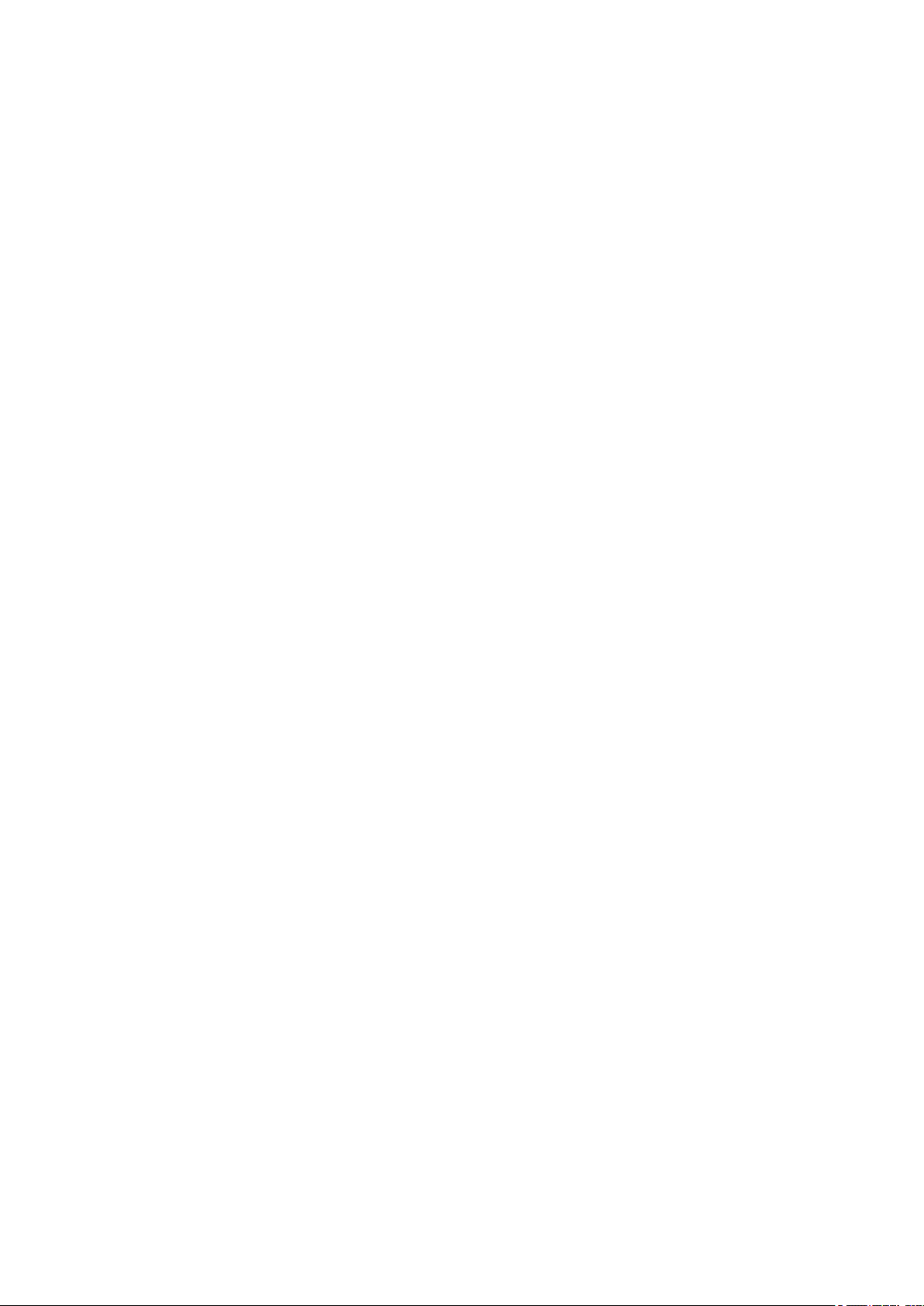
Содержание
Условные обозначения ...................................................................................................................... 7
Эксплуатация и безопасность ........................................................................................................... 7
1 Основы
Добро пожаловать! ............................................................................................................................. 9
Первое включение ............................................................................................................................ 10
Использование сенсорного экрана ................................................................................................. 12
2 В гостях хорошо, а дома лучше
Возможности ......................................................................................................................................... 15
Главный экран ................................................................................................................................... 15
Персонализация главного экрана .................................................................................................... 17
Ярлыки приложений ......................................................................................................................... 17
Виджеты ............................................................................................................................................. 18
Обои .................................................................................................................................................... 19
Расширенный главный экран .......................................................................................................... 20
Настройка даты и времени .............................................................................................................. 21
Настройка рингтона и звуков оповещений .................................................................................... 21
Панель быстрой настройки ............................................................................................................. 22
Системные уведомления .................................................................................................................. 23
Экран блокировки ............................................................................................................................... 24
Настройка экрана блокировки.........................................................................................................24
Настройка кнопок быстрого доступа ............................................................................................. 25
3 На связи
Звонки (опция) ..................................................................................................................................... 29
Использование двух SIM ................................................................................................................. 29
Совершение вызовов ........................................................................................................................ 31
Прием вызова .................................................................................................................................... 35
Управление журналом вызовов ....................................................................................................... 35
Другие опции вызова ........................................................................................................................ 37
Управление несколькими вызовами ...............................................................................................38
Запись вызова .................................................................................................................................... 41
Управление контактами .................................................................................................................... 42
Запуск приложения Контакты ......................................................................................................... 42
Настройки контактов ........................................................................................................................ 42
Настройка профиля .......................................................................................................................... 42
Добавление контактов ...................................................................................................................... 43
Настройка VIP-контактов ................................................................................................................ 45
Добавление контактов в избранное ................................................................................................ 48
Импорт контактов ............................................................................................................................. 49
Экспорт контактов ............................................................................................................................ 49
Управление черным списком ........................................................................................................... 50
Контакты из социальных сетей ....................................................................................................... 50
Резервное копирование/восстановление журнала вызовов (на некоторых моделях) .............. 51
Отправка сообщений и многое другое ............................................................................................ 53
Сообщения (на некоторых моделях) .............................................................................................. 53
Omlet Chat .......................................................................................................................................... 55
4 Драгоценные моменты
3
Page 4
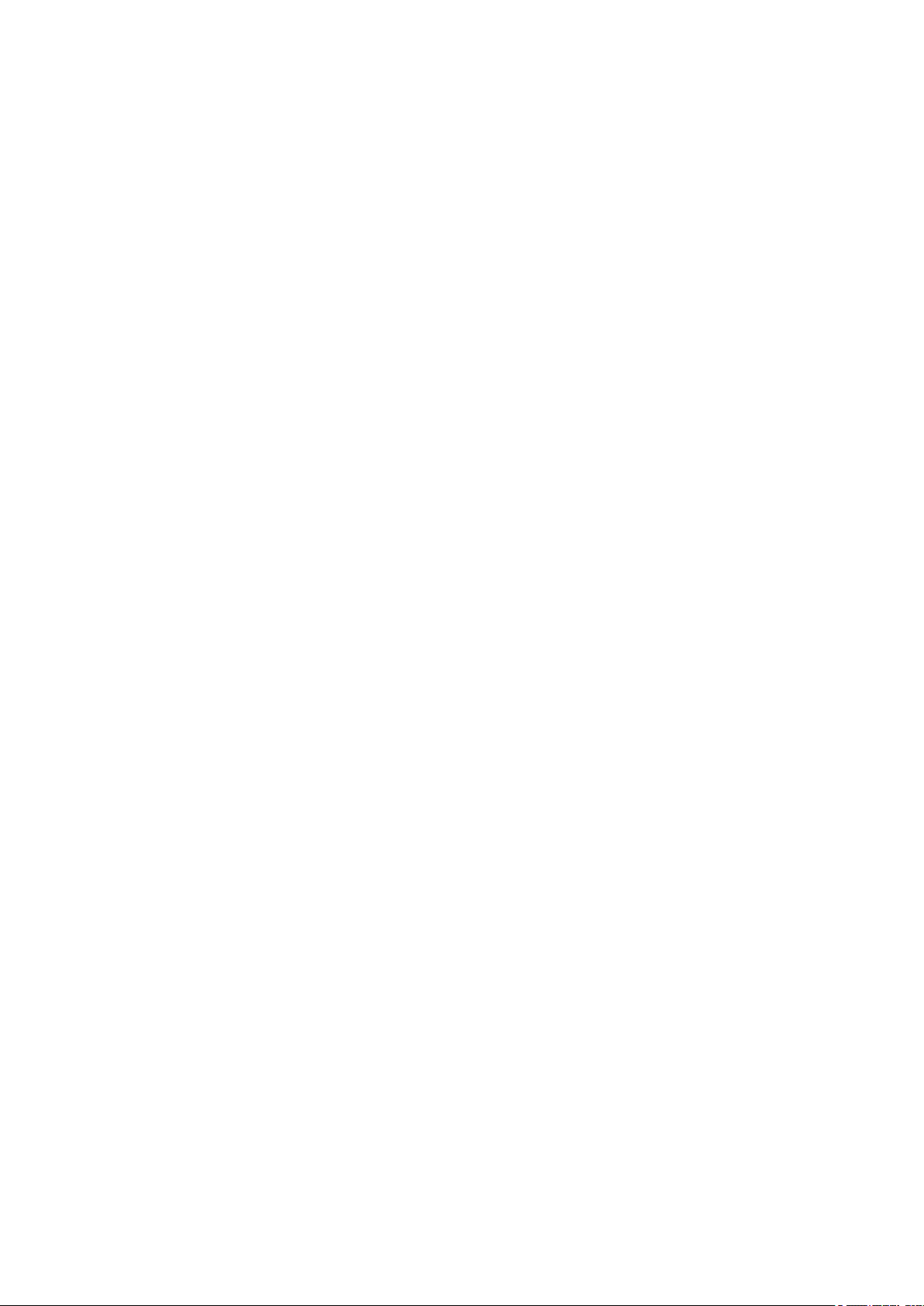
Лови момент .......................................................................................................................................... 65
Запуск приложения Камера ............................................................................................................. 65
Использование камеры в первый раз ............................................................................................. 66
Дополнительные функции камеры ................................................................................................. 70
Использование Галереи ...................................................................................................................... 75
Просмотр файлов из социальной сети или облачного хранилища .............................................75
Просмотр местоположения фотографий ....................................................................................... 76
Общий доступ к файлам из галереи ............................................................................................... 77
Удаление файлов из галереи ............................................................................................................ 77
Редактирование изображений ......................................................................................................... 77
Использование MicroFilm ................................................................................................................ 79
5 Работайте и играйте
Браузер ................................................................................................................................................... 81
Запуск браузера ................................................................................................................................. 81
Обмен страницами ............................................................................................................................ 82
Прочитать страницу позже .............................................................................................................. 82
Добавление новой вкладки .............................................................................................................. 82
Добавление страниц в закладки ...................................................................................................... 82
Режим чтения веб-страниц .............................................................................................................. 83
Очистка кэша браузера ..................................................................................................................... 84
Email ....................................................................................................................................................... 84
Настройка учетных записей электронной почты .......................................................................... 84
Добавление учетных записей электронной почты ....................................................................... 85
Настройка учетной записи Gmail ................................................................................................... 85
Календарь .............................................................................................................................................. 86
Создание событий .............................................................................................................................86
Добавление учетной записи в календарь ....................................................................................... 86
Создание события для учетной записи ..........................................................................................87
Включение уведомлений для событий ........................................................................................... 87
Что дальше ............................................................................................................................................ 88
Получение напоминаний о событиях ............................................................................................. 88
Как принимать или отклонять приглашения на события ............................................................ 89
Получение оповещений о событиях ............................................................................................... 90
Получение сводки погоды ...............................................................................................................92
Отображение сводки погоды на 7 дней ..........................................................................................93
Сделать позже ....................................................................................................................................... 94
Добавление задачи ............................................................................................................................ 94
Приоритезация задач ........................................................................................................................ 94
Ответный звонок (на некоторых моделях) .................................................................................... 95
Чтение отложенных страниц ........................................................................................................... 95
Отвечаем сейчас (на некоторых моделях) ..................................................................................... 95
Удаление задач .................................................................................................................................. 95
SuperNote ............................................................................................................................................... 96
Создание блокнота ............................................................................................................................ 97
Общий доступ к блокнотам через облачное хранилище ............................................................. 97
Общий доступ к заметкам через облачное хранилище ................................................................ 97
Диспетчер файлов ............................................................................................................................... 98
Доступ к внутреннему накопителю ................................................................................................ 98
Доступ к внешнему накопителю ..................................................................................................... 98
Доступ к облачному хранилищу ..................................................................................................... 98
Облако .................................................................................................................................................... 99
4
Page 5
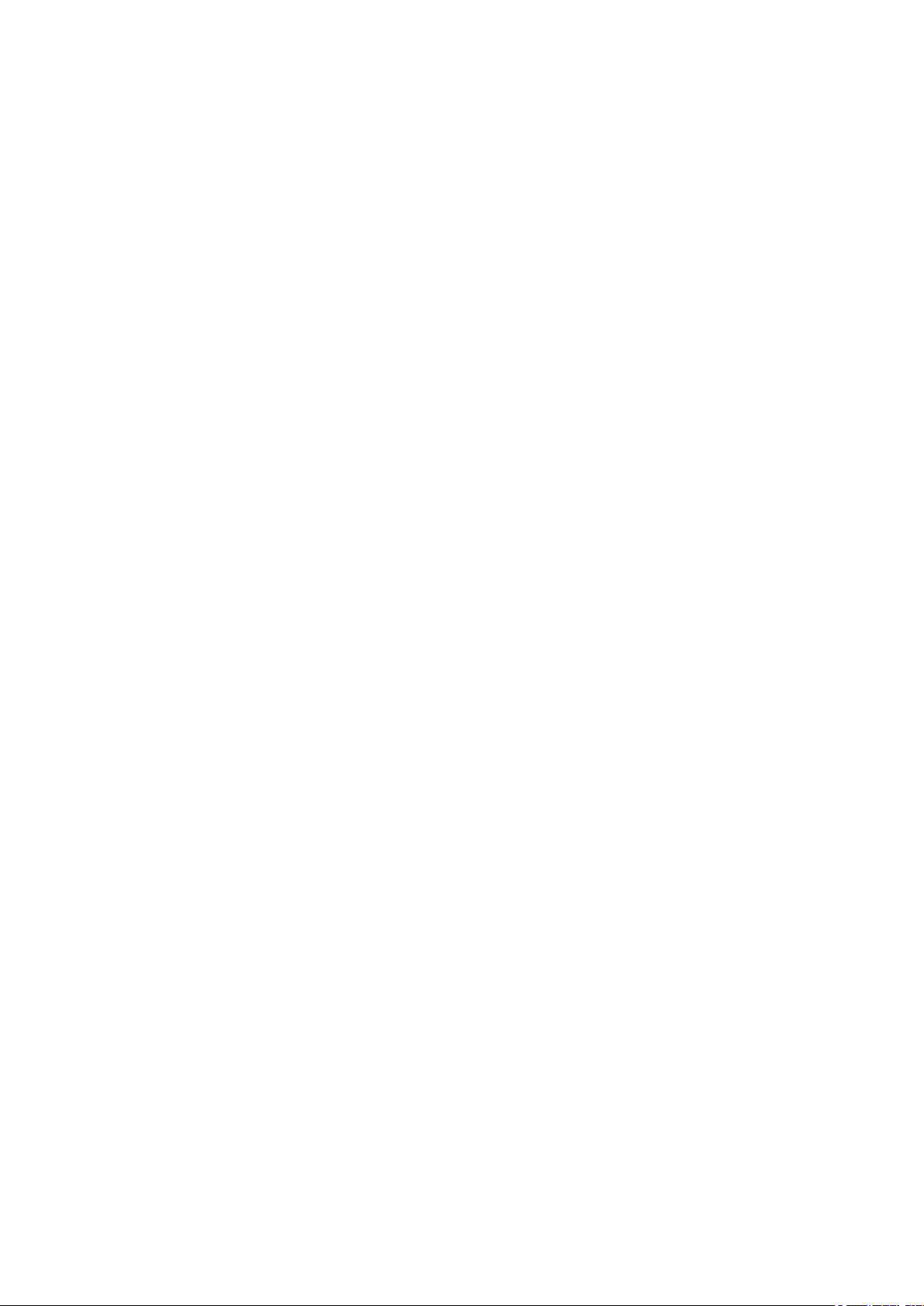
ASUS WebStorage .............................................................................................................................. 99
Передача данных ............................................................................................................................... 100
6 Развлечения
Использование гарнитуры .............................................................................................................. 101
Подключение аудио-разъема ......................................................................................................... 101
Игры ..................................................................................................................................................... 102
Использование приложения Игры ................................................................................................ 102
Музыка ................................................................................................................................................. 103
Запуск приложения Музыка .......................................................................................................... 103
Воспроизведение музыки .............................................................................................................. 103
Воспроизведение музыки из облачного хранилища ..................................................................104
Создание плейлиста ........................................................................................................................105
Воспроизведение на других устройствах .................................................................................... 105
7 Оставайтесь на связи
Мобильная сеть (на некоторых моделях) .................................................................................... 106
Включение мобильной сети .......................................................................................................... 106
Wi-Fi ...................................................................................................................................................... 106
Включение Wi-Fi ............................................................................................................................. 106
Подключение к беспроводной сети .............................................................................................. 107
Отключение Wi-Fi ........................................................................................................................... 107
Bluetooth ............................................................................................................................................... 107
Включение Bluetooth ...................................................................................................................... 107
Сопряжение планшета с устройством Bluetooth ......................................................................... 108
Удаление сопряжения устройств Bluetooth ................................................................................. 108
Привязка устройств .......................................................................................................................... 109
Точка доступа Wi-Fi ........................................................................................................................ 109
Модем Bluetooth .............................................................................................................................. 110
PlayTo .....................................................................................................................................................111
Запуск PlayTo ....................................................................................................................................111
8 Путешествия и Карты
Погода ................................................................................................................................................... 112
Запуск приложения Погода ........................................................................................................... 112
Главный экран приложения Погода .............................................................................................. 113
Часы ...................................................................................................................................................... 114
Мировое время ................................................................................................................................ 114
Будильник ........................................................................................................................................ 115
Секундомер ...................................................................................................................................... 115
Таймер .............................................................................................................................................. 116
9 ZenLink
Знакомство с ZenLink ....................................................................................................................... 117
Party Link .......................................................................................................................................... 117
Share Link ......................................................................................................................................... 119
PC Link ............................................................................................................................................. 121
Remote Link ..................................................................................................................................... 123
10 Zen везде
Специальные утилиты Zen ............................................................................................................. 126
Калькулятор ..................................................................................................................................... 126
Блокнот ............................................................................................................................................. 128
Диктофон ......................................................................................................................................... 129
5
Page 6
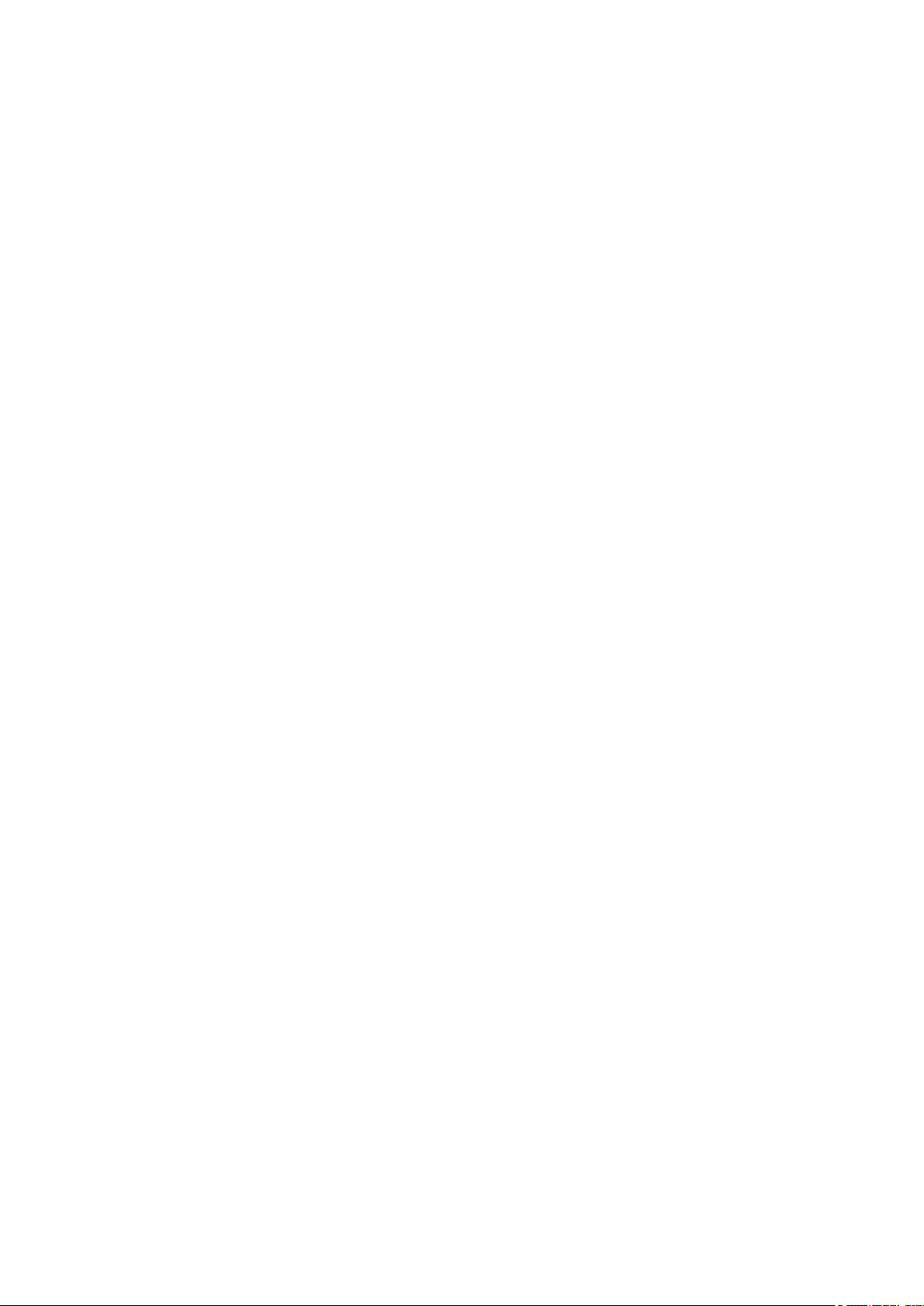
Мастер настройки звука .................................................................................................................131
Splendid ............................................................................................................................................132
Энергосбережение .......................................................................................................................... 134
11 Эксплуатация устройства
Получение обновлений для устройства ........................................................................................ 136
Обновление системы ...................................................................................................................... 136
Накопитель ...................................................................................................................................... 136
Резервное копирование и сброс .................................................................................................... 136
Безопасность планшета .................................................................................................................. 137
6
Page 7
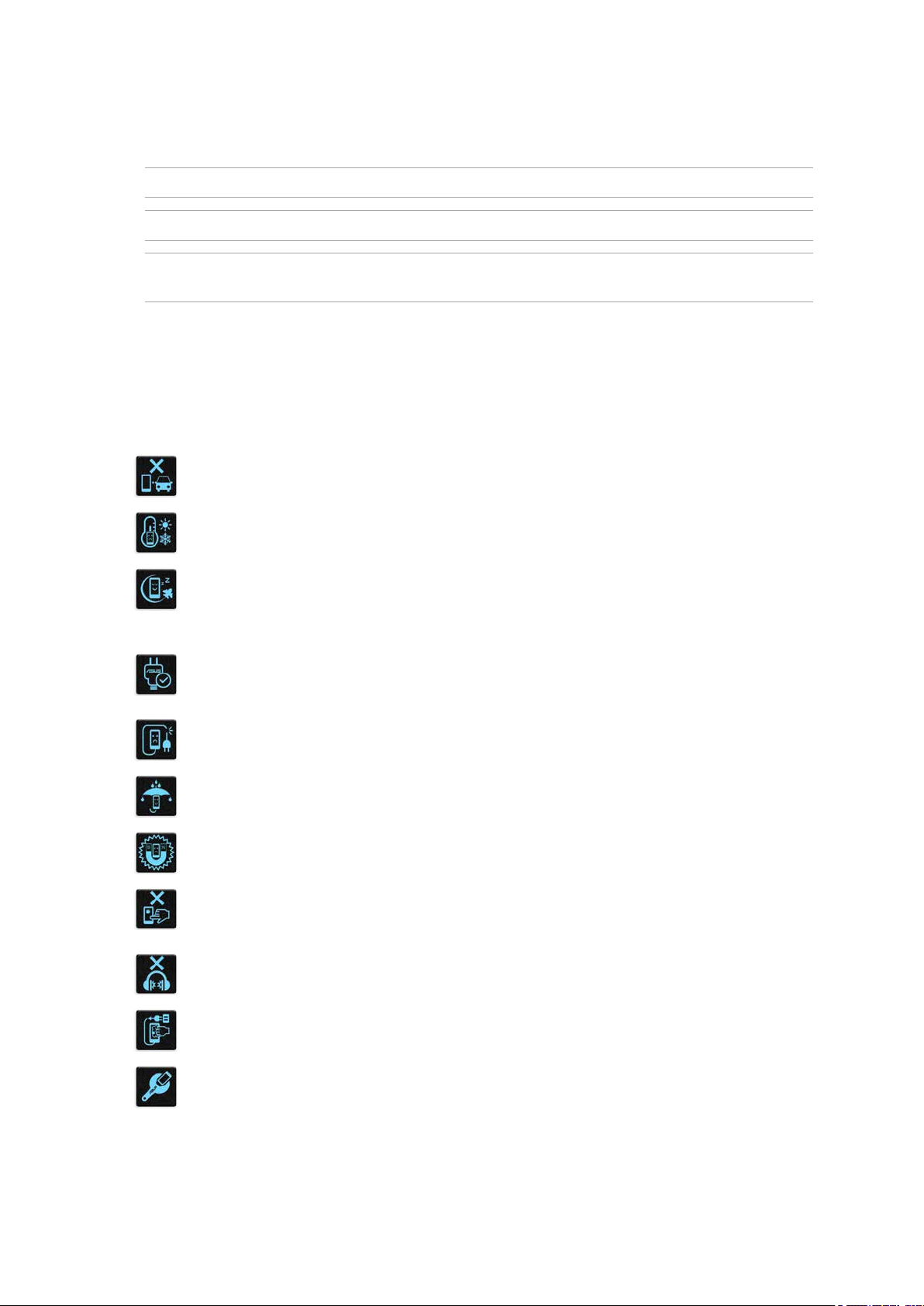
Условные обозначения
Для выделения ключевой информации используются следующие сообщения:
ВАЖНО! Информация, которой Вы должны следовать при выполнении задач.
ПРИМЕЧАНИЕ: Советы и полезная информация, которая поможет при выполнении задач.
ОСТОРОЖНО! Информация о действиях, которые могут привести к повреждению устройства, потере данных
или бытовым травмам.
Эксплуатация и безопасность
Инструкция
Безопасность на дороге. Мы настоятельно рекомендуем не использовать устройство при
вождении автомобиля.
Это устройство может использоваться при температуре воздуха в диапазоне от 0°C (32°F) до
35°C (95°F).
Выключайте устройство где запрещено использование мобильных устройств. Соблюдайте
правила при нахождении в местах с ограничениями, например в самолете, в кинотеатре, в
больнице или рядом с медицинским оборудованием, рядом с горючими материалами или
зонах проведения взрывных работ и других местах.
Используйте только блок питания и кабели, одобренные ASUS для использования с этим
устройством. Обратите внимание на этикетку на нижней стороне устройства и убедитесь,
что Ваш блок питания поддерживает соответствующее напряжение.
Не пользуйтесь поврежденными сетевыми шнурами, аксессуарами и периферийными
устройствами.
Сохраняйте устройство сухим. Не подвергайте устройство воздействию жидкостей и не
используйте в условиях повышенной влажности.
Устройство можно пропускать через рентгеновский сканер, но не рекомендуется проносить
его через магнитные детекторы или подвергать его воздействию магнитных жезлов.
Экран устройства изготовлен из стекла. Если стекло разбилось, прекратите использование
устройства и не прикасайтесь к сломанным частям. Немедленно обратитесь к
квалифицированным специалистам ASUS для ремонта.
Для предотвращения возможной потери слуха не слушайте звук на высокой громкости в
течение длительного времени.
Перед очисткой устройства отключите его от сети. Для очистки экрана устройства
используйте чистую губку или кусочек замши.
Для ремонта обращайтесь только к квалифицированным специалистам ASUS.
7
Page 8
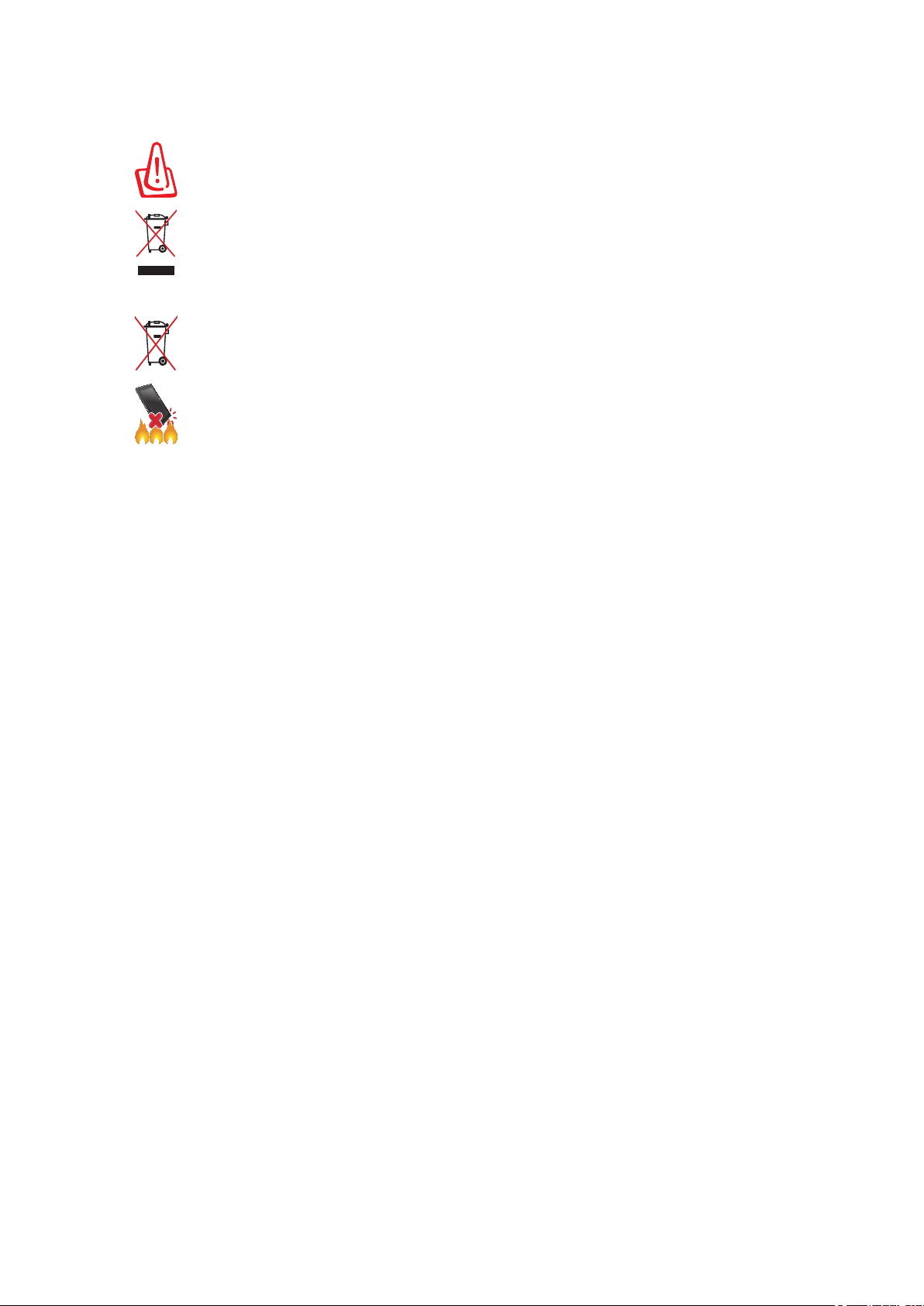
Утилизация
При неправильной замене аккумулятора возможен взрыв. Утилизируйте использованные
аккумуляторы в соответствии с инструкциями производителя.
Не выбрасывайте устройство вместе с бытовым мусором. Этот продукт предназначен для
повторного использования и переработки. Символ перечеркнутого мусорного бака означает,
что продукт (электрическое и электронное оборудование и содержащие ртуть аккумуляторы)
нельзя выбрасывать вместе с бытовым мусором. Ознакомьтесь с правилами утилизации
таких продуктов.
Не выбрасывайте аккумулятор вместе с бытовым мусором. Символ перечеркнутого
мусорного бака означает, что аккумулятор нельзя выбрасывать вместе с бытовым мусором.
НЕ бросайте устройство в огонь. НЕ замыкайте электрические контакты. НЕ разбирайте
устройство.
ВНИМАНИЕ: Этот продукт может содержать химические вещества, включая свинец, вызывающие
врожденные дефекты и другие нарушения репродуктивной функции. Мойте руки после работы.
8
Page 9
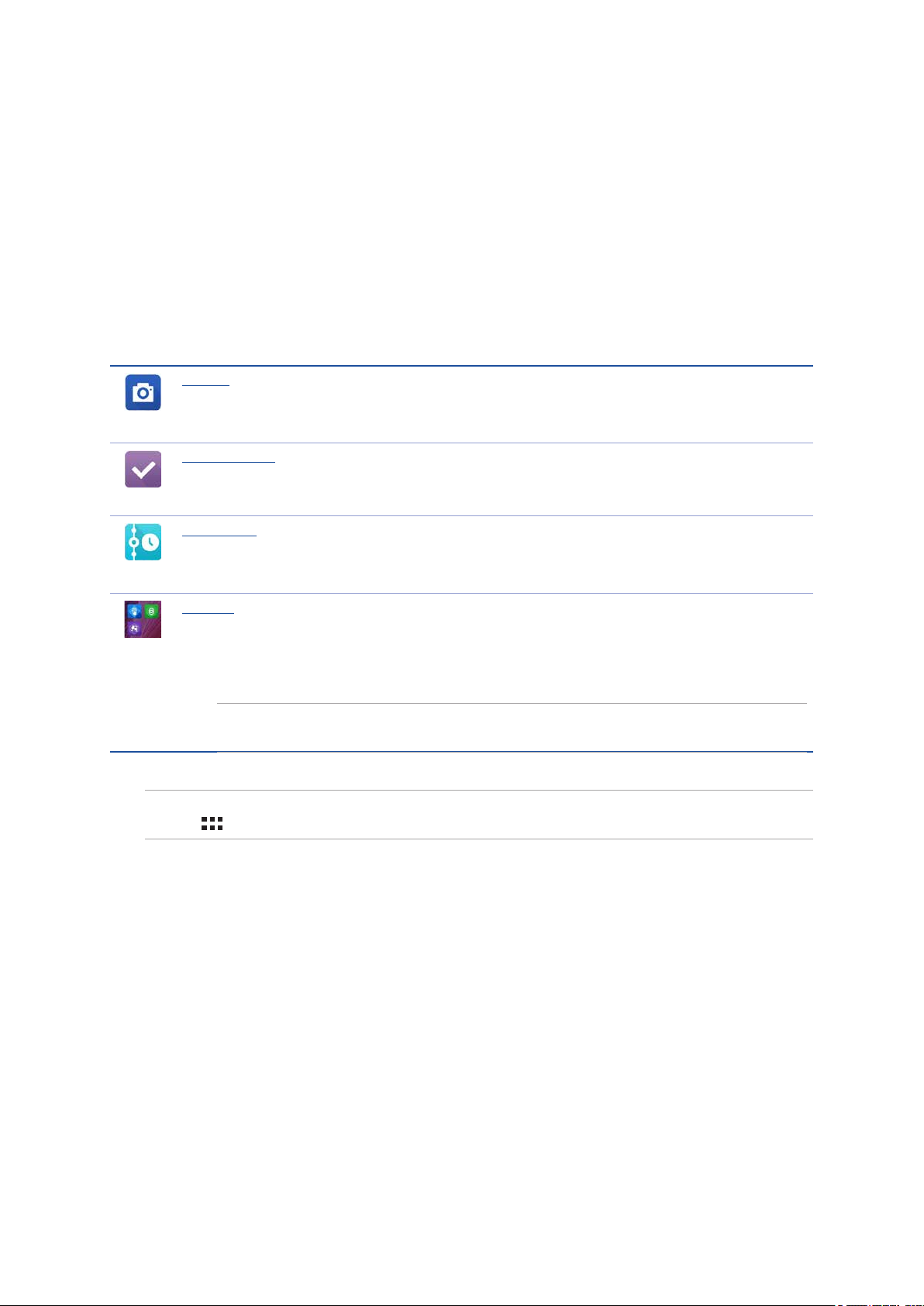
1 Основы
Основы
1
Добро пожаловать!
Получайте удовольствие от знакомства с простым и интуитивно понятным интерфейсом ASUS Zen UI!
ASUS Zen UI это удобный и интуитивно понятный интерфейс для планшетов ASUS. Он содержит
встроенные приложения, которые подстраиваются под вас и позволяют сделать жизнь проще.
Камера
С помощью технологии PixelMaster сохраняйте драгоценные моменты на фото и видео.
Сделать позже
Отвечайте на письма, сообщения, просматривайте интересные сайты и выполняйте другие
важные задачи тогда, когда это удобно для Вас.
Что дальше
Отслеживайте информацию о встречах, входящих сообщениях и других событиях прямо на
главном экране, экране блокировки или в приложении "Что дальше".
ZenLink
Подключайтесь к различным устройствам с помощью ZenLink, который включает приложения
Remote Link, Share Link, PC Link и Party Link. Используйте любое из этих приложений для
подключения к другим устройствам и обмена файлами.
ПРИМЕЧАНИЕ:Доступность тех или иных приложений может отличаться в зависимости от
модели.
ПРИМЕЧАНИЕ:Доступность тех или иных приложений может отличаться в зависимости от модели и региона.
Нажмите
на главном экране для проверки доступных приложений.
Глава 1: Основы
9
Page 10
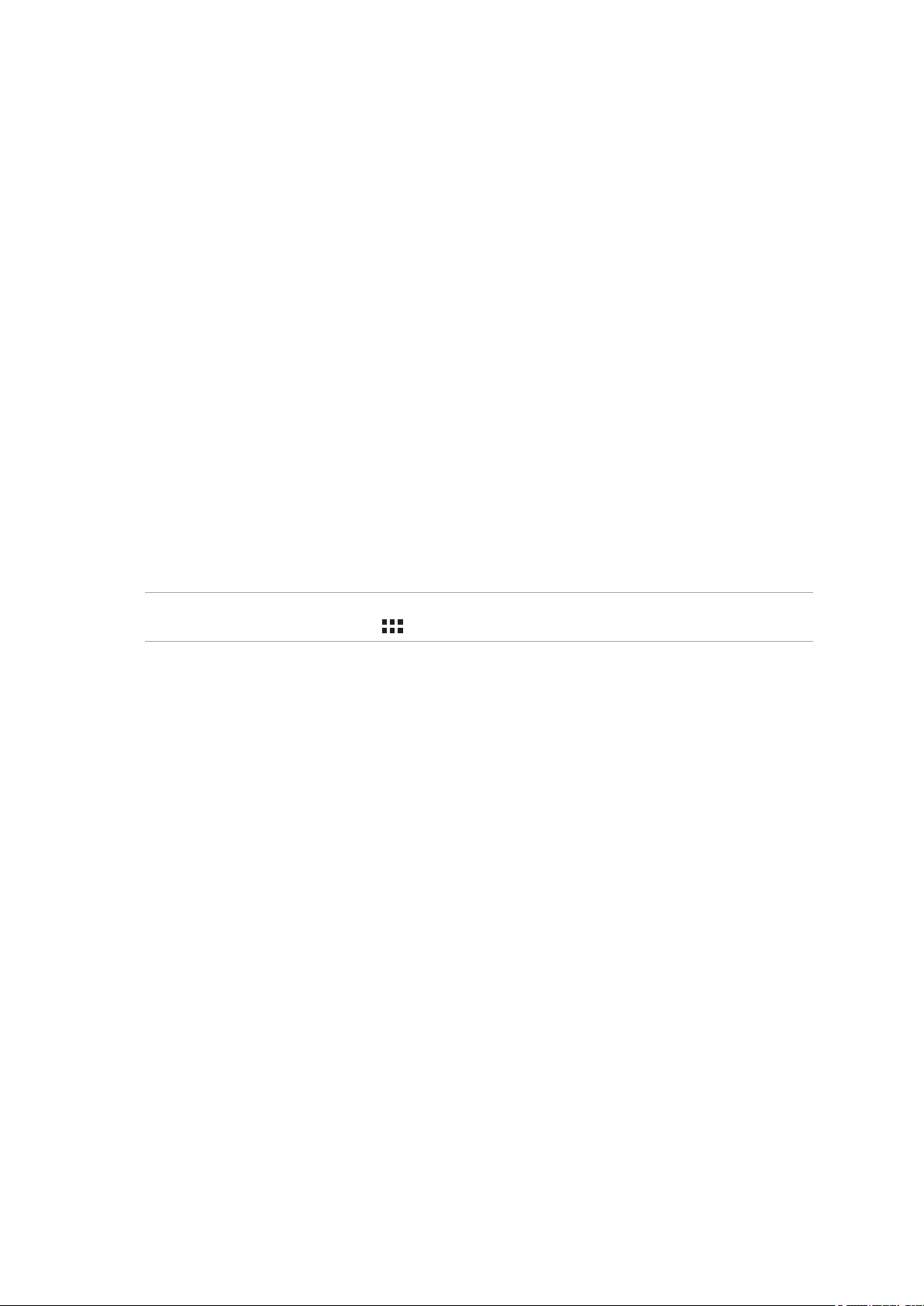
Первое включение
При включении планшета в первый раз появится мастер установки, который поможет настроить параметры
устройства. Следуйте инструкциям на экране для выбора языка, способа ввода, настройки мобильной связи,
Wi-Fi, вашего местоположения и синхронизации учетных записей.
Используйте учетную запись Google или ASUS для настройки устройства; если у вас еще нет учетной записи
Google или ASUS, создайте их.
Учетная запись Google
Учетная запись Google позволяет использовать все возможности ОС Android:
• Организация и отображение всей информации в любом месте.
• Автоматическое резервное копирование всех данных.
• Использование службы Google в любом месте.
Учетная запись ASUS
Учетная запись ASUS позволяет использовать следующие преимущества:
• Персональная служба поддержки ASUS и продление гарантии для зарегистрированных продуктов.
• 5 Гб места в облачном хранилище бесплатно.
• Получение обновлений.
ПРИМЕЧАНИЕ:Мастер установки можно использовать в любое время для повторной конфигурации
устройства. На главном экране нажмите > Мастер установки.
10
Глава 1: Основы
Page 11
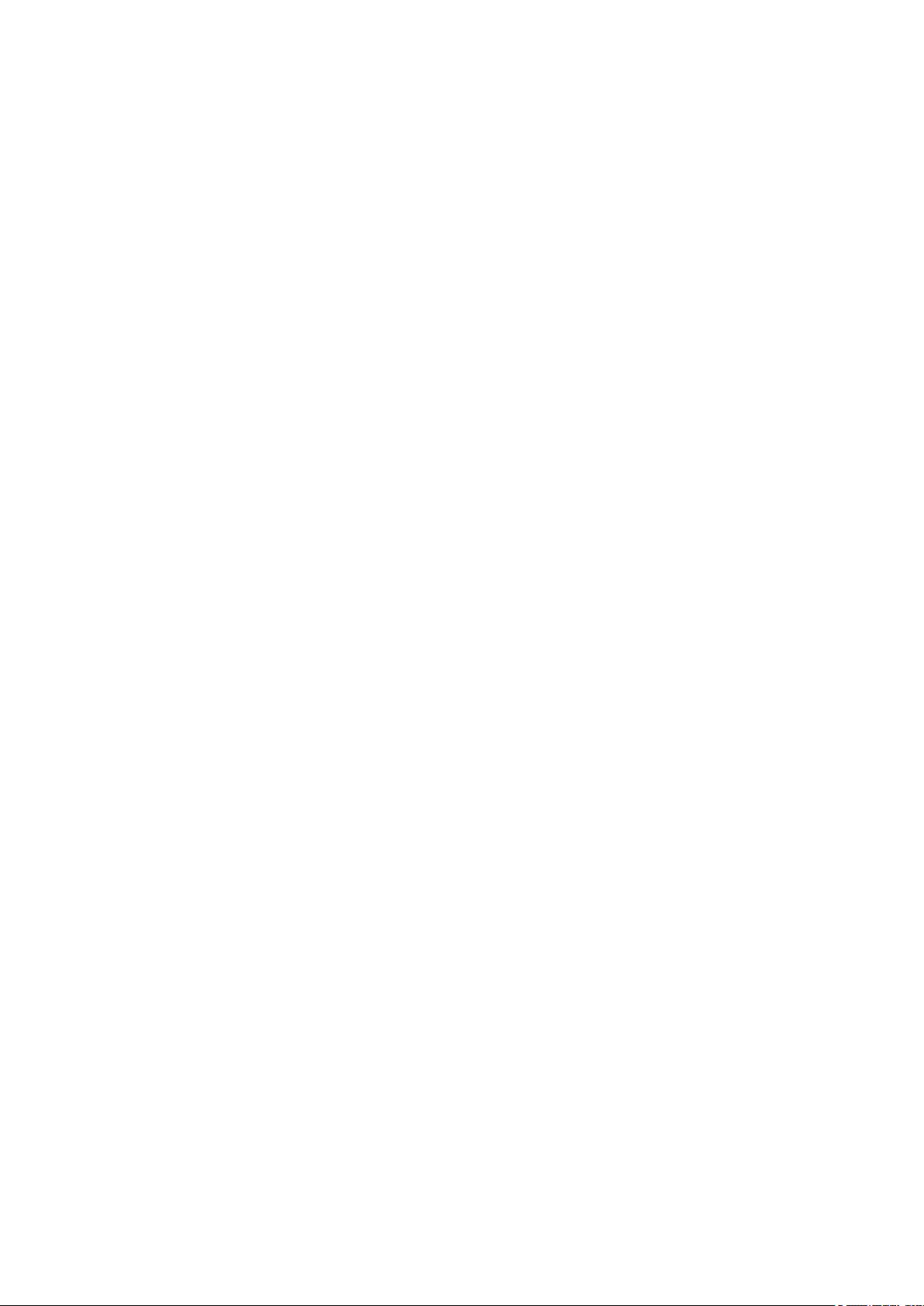
Советы для увеличения времени автономной работы
Время автономной работы очень важно для планшета. Ниже приведены советы для его увеличения.
– Если Вы не пользуетесь устройством, нажмите кнопку питания для перевода его в спящий режим.
– Активируйте интеллектуальное энергосбережение в приложении Power Saver.
– Уменьшите яркость дисплея.
– Уменьшите громкость динамика.
– Отключите Wi-Fi.
– Отключите Bluetooth.
– Отключите PlayTo.
– Отключите GPS.
– Отключите автоматический поворот экрана.
– Отключите автоматическую синхронизацию.
Глава 1: Основы
11
Page 12
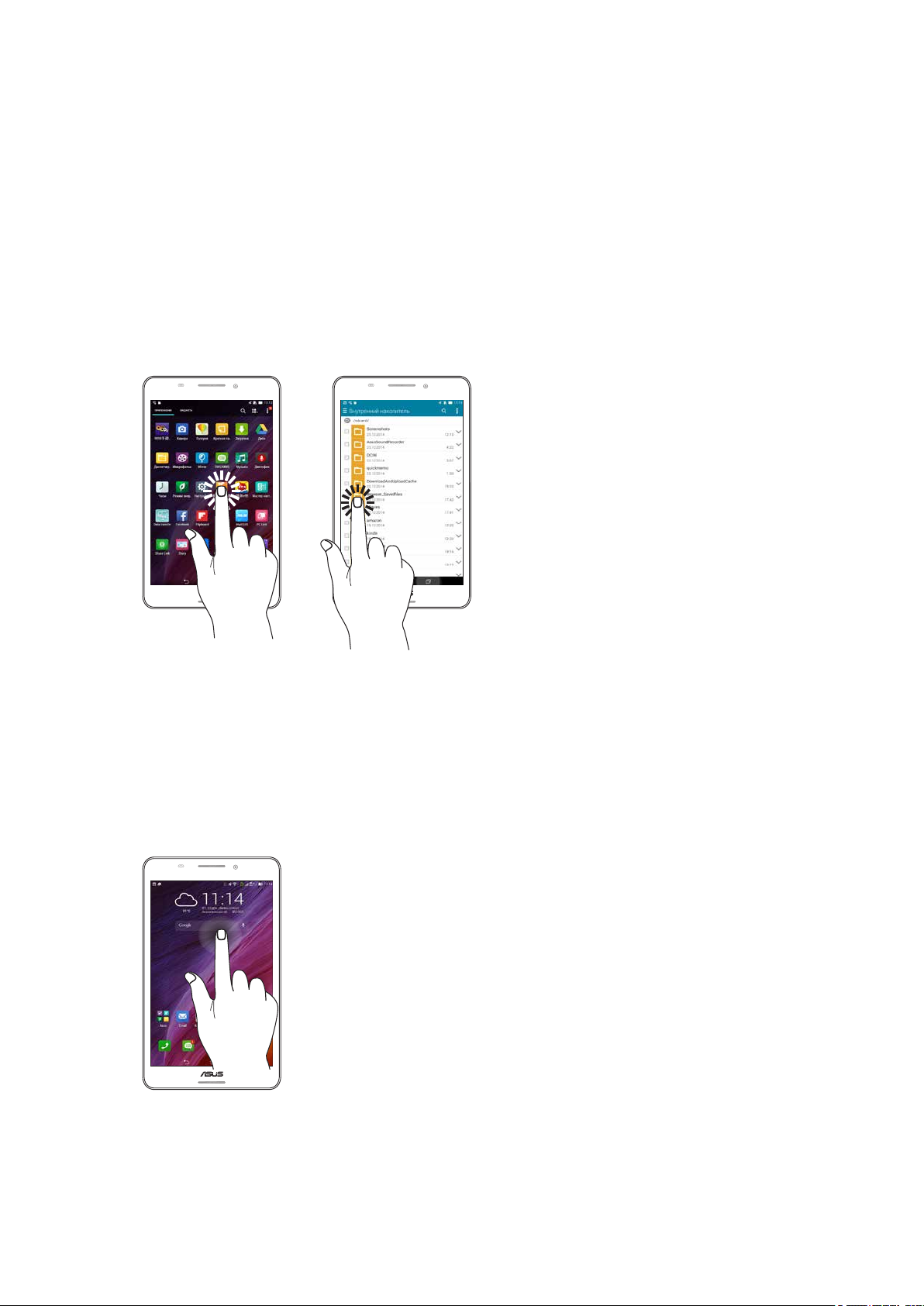
Использование сенсорного экрана
Жесты позволяют запускать программы и получать доступ к настройкам устройства.
Запуск приложений или выбор элементов
Выполните любое действие из следующих:
• Для запуска приложения нажмите на него.
• Для выбора элемента, например Диспетчера файлов, просто нажмите на него.
Перемещение или удаление элементов
Выполните любое действие из следующих:
• Для перемещения приложения или виджета выберите его и перетащите на новое место.
• Для удаления приложения или виджета с главного экрана выберите его и перетащите в X Удалить.
12
Глава 1: Основы
Page 13
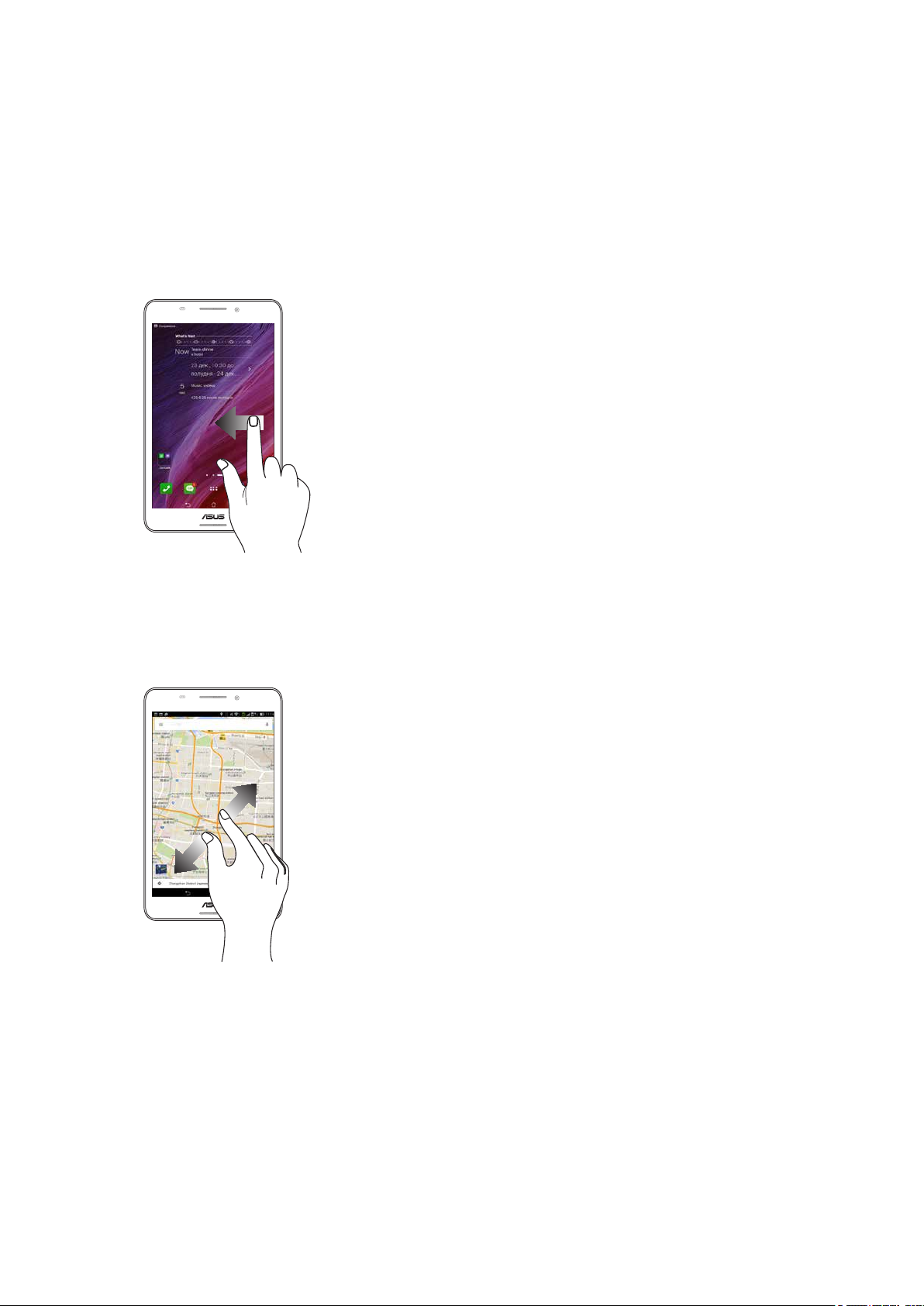
Перемещение по страницам или экранам
Выполните любое действие из следующих:
• Проведите пальцем вправо или влево для переключения между экранами или смены страницы
электронной книги или изображения в галерее.
• Проведите пальцем вверх или вниз для прокрутки окна или списка элементов.
Увеличение
Разведите два пальца для увеличения масштаба изображения в галерее или на карте.
Глава 1: Основы
13
Page 14
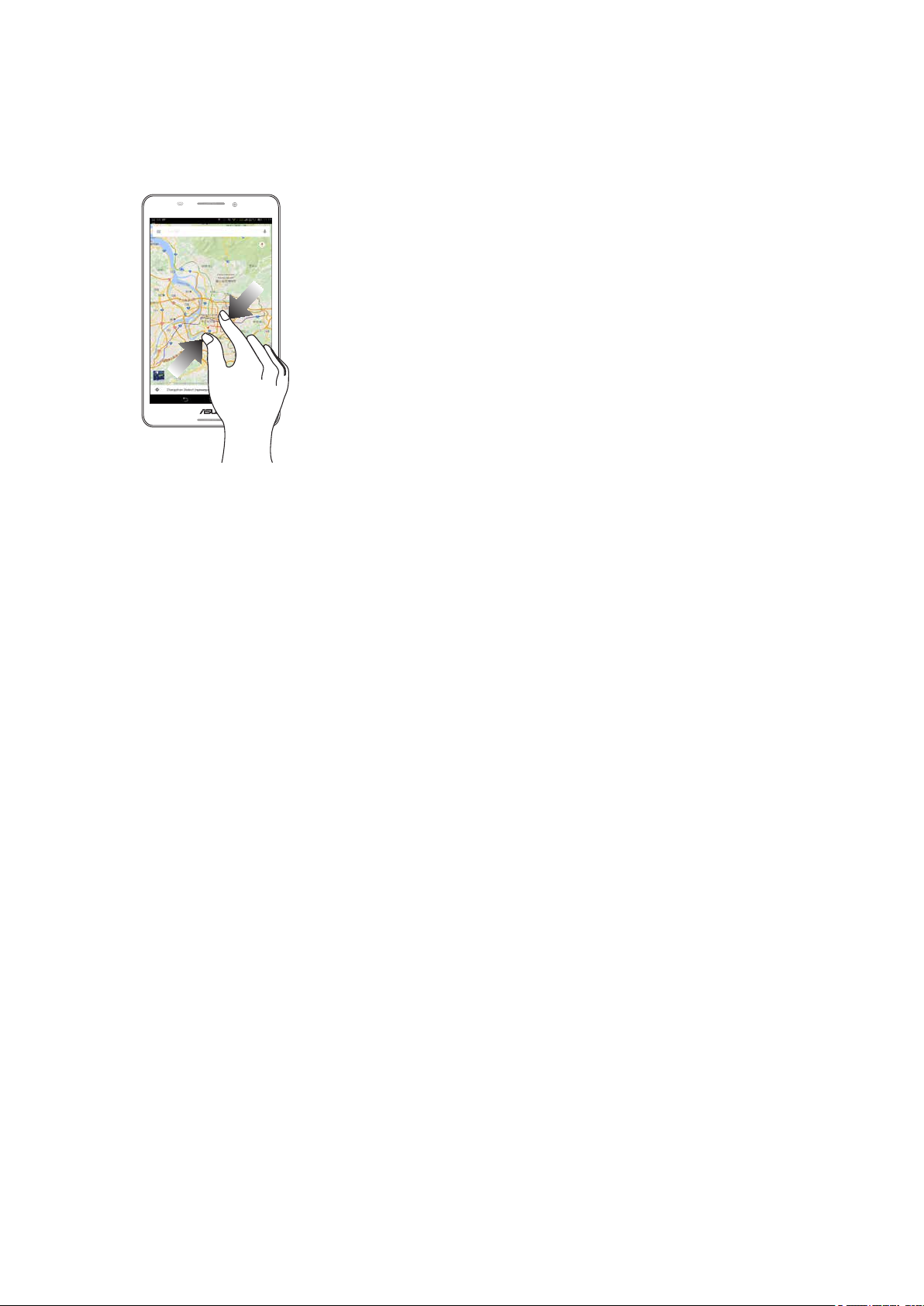
Уменьшение
Сведите два пальца вместе для уменьшения масштаба изображения в галерее или на карте.
14
Глава 1: Основы
Page 15
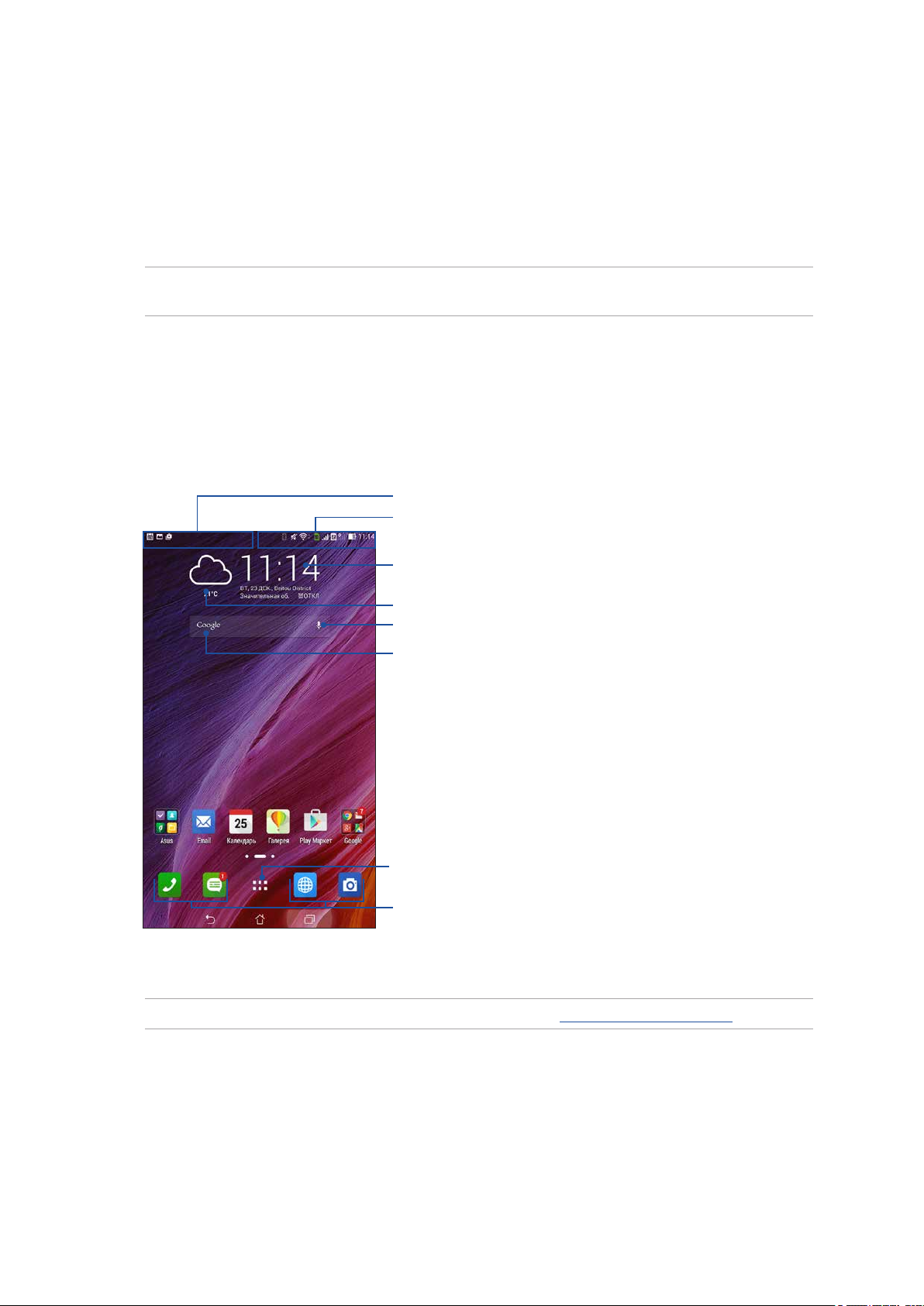
2 Вгостяххорошо,адомалучше
Вгостяххорошо,адомалучше
2
ПРИМЕЧАНИЕ: Приложения, показанные на экране, могут отличаться в зависимости модели. Следующие
изображения предназначены только для справки.
Возможности
Главный экран
Получайте напоминания о важных событиях, обновлениях, текстовых сообщениях и сводку погоды
непосредственно на главном экране.
Проведите по этой области вниз для отображения экрана
Системные уведомления
Проведите по этой области вниз для отображения
экрана Быстрая настройка
Нажмите для отображения экрана Настройка
времени
Нажмите для обновления Погоды
Нажмите для открытия Голосового поиска
Нажмите для открытия Поиск в Google
Нажмите для открытия экрана Все приложения
Нажмите для запуска приложения
Проведите по экрану влево или право для отображения других страниц главного экрана.
ПРИМЕЧАНИЕ:Для добавления страниц на главный экран смотрите Расширенный главный экран.
Глава 2: В гостях хорошо, а дома лучше
15
Page 16
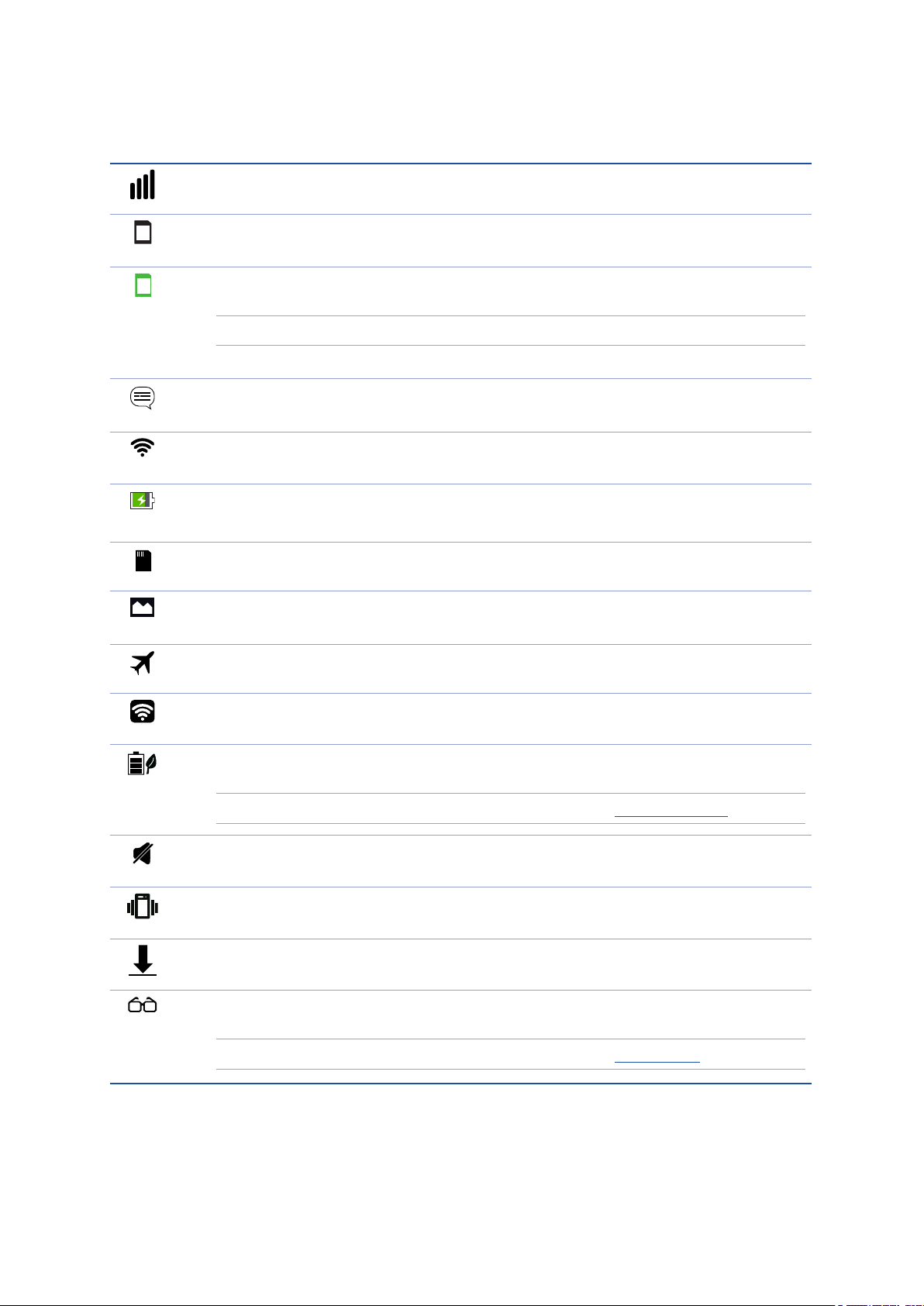
Иконки уведомлений
Эти иконки в панели состояния отображают состояние планшета.
Мобильная сеть
Отображает мощность сигнала мобильной сети.
Карта micro-SIM 1
1
Отображает наличие карты micro SIM 1.
Карта micro-SIM 2
2
Отображает наличие карты micro SIM 2.
ПРИМЕЧАНИЕ:Зеленый цвет иконки SIM-карты означает сеть по умолчанию.
Сообщения
Уведомляет о наличии непрочитанных сообщений.
Wi-Fi
Отображает мощность сигнала беспроводной сети.
Время автономной работы
Отображает состояние аккумулятора.
Карта MicroSD
Уведомляет о наличии карты MicroSD.
Скриншоты
Уведомляет о наличии снимка экрана.
Режим полета
Уведомляет о режиме полета.
Точка доступа Wi-Fi
Уведомляет о включенной беспроводной точка доступа.
Режим интеллектуального энергосбережения
Уведомляет о включенном режиме интеллектуального энергосбережения.
ПРИМЕЧАНИЕ:Для получения подробной информации смотрите Энергосбережение.
Беззвучный режим
Уведомляет об отключенном звуке.
Режим вибрации
Уведомляет о включенном режиме вибрации.
Состояние скачивания
Отображает состояние загрузки приложения или файла.
Режим чтения
Уведомляет о включенном режиме чтения.
ПРИМЕЧАНИЕ:Для получения подробной информации смотрите Режим чтения.
Глава 2: В гостях хорошо, а дома лучше
16
Page 17
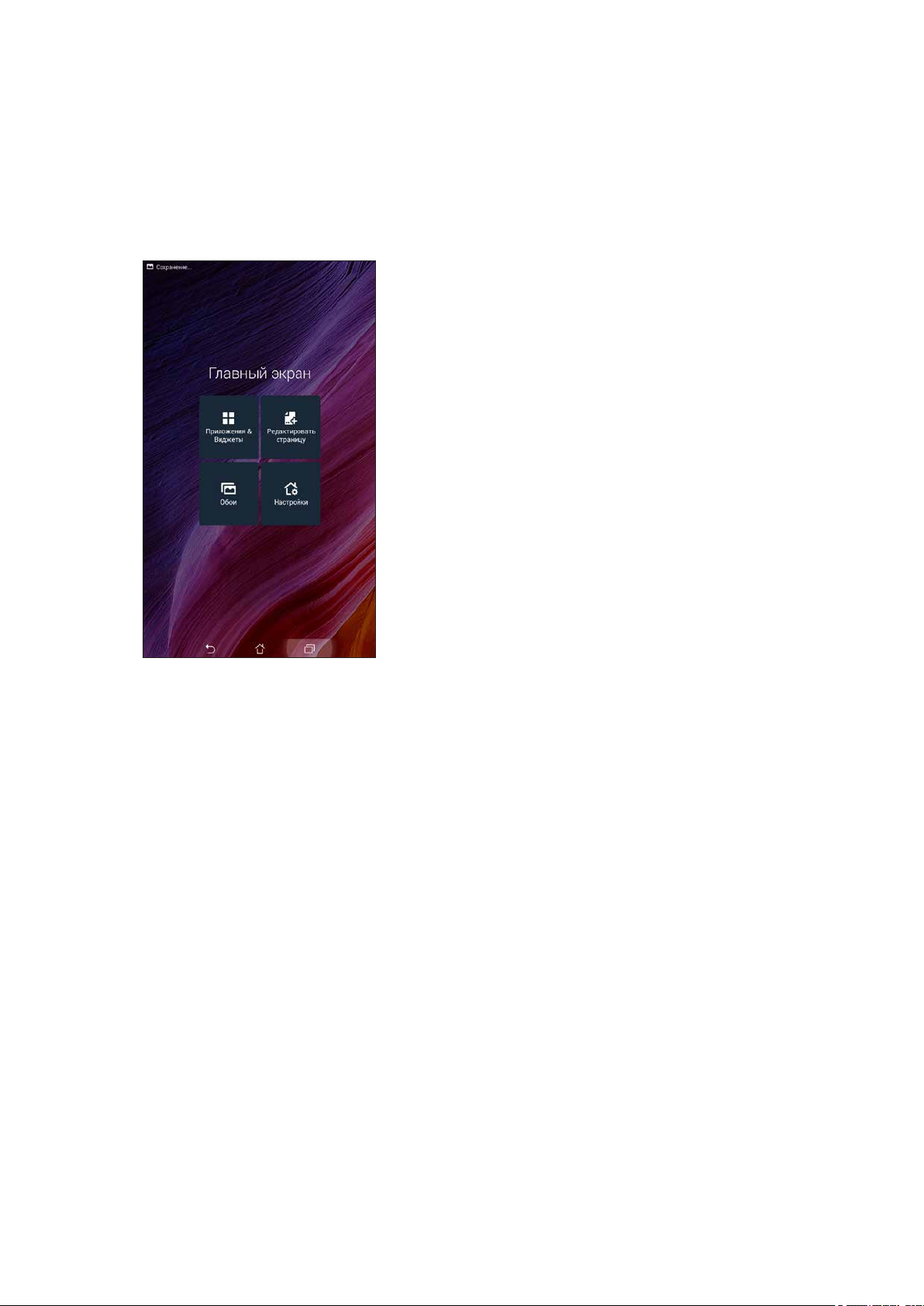
Персонализация главного экрана
Отобразите свою индивидуальность на главном экране. Выберите обои, добавьте ярлыки для приложений и
виджеты для быстрого анализа важной информации. Также можно добавить больше страниц для размещения
на главном экране большего количества приложений или виджетов.
Ярлыки приложений
Добавьте ярлыки для быстрого доступа к часто используемым приложениям. Можно добавлять, удалять или
группировать ярлыки в одну папку.
Добавление ярлыков
Добавьте ярлыки для быстрого доступа к часто используемым приложениям.
1. Нажмите на пустую область на главном экране и выберите Приложения.
2. На экране Все приложения нажмите иконку приложения и перетащите ее на главный экран.
Удаление ярлыков
На главном экране нажмите и удерживайте приложение, затем перетащите его в X Удалить. Удаленное с
главного экрана приложение останется на экране приложений.
Глава 2: В гостях хорошо, а дома лучше
17
Page 18
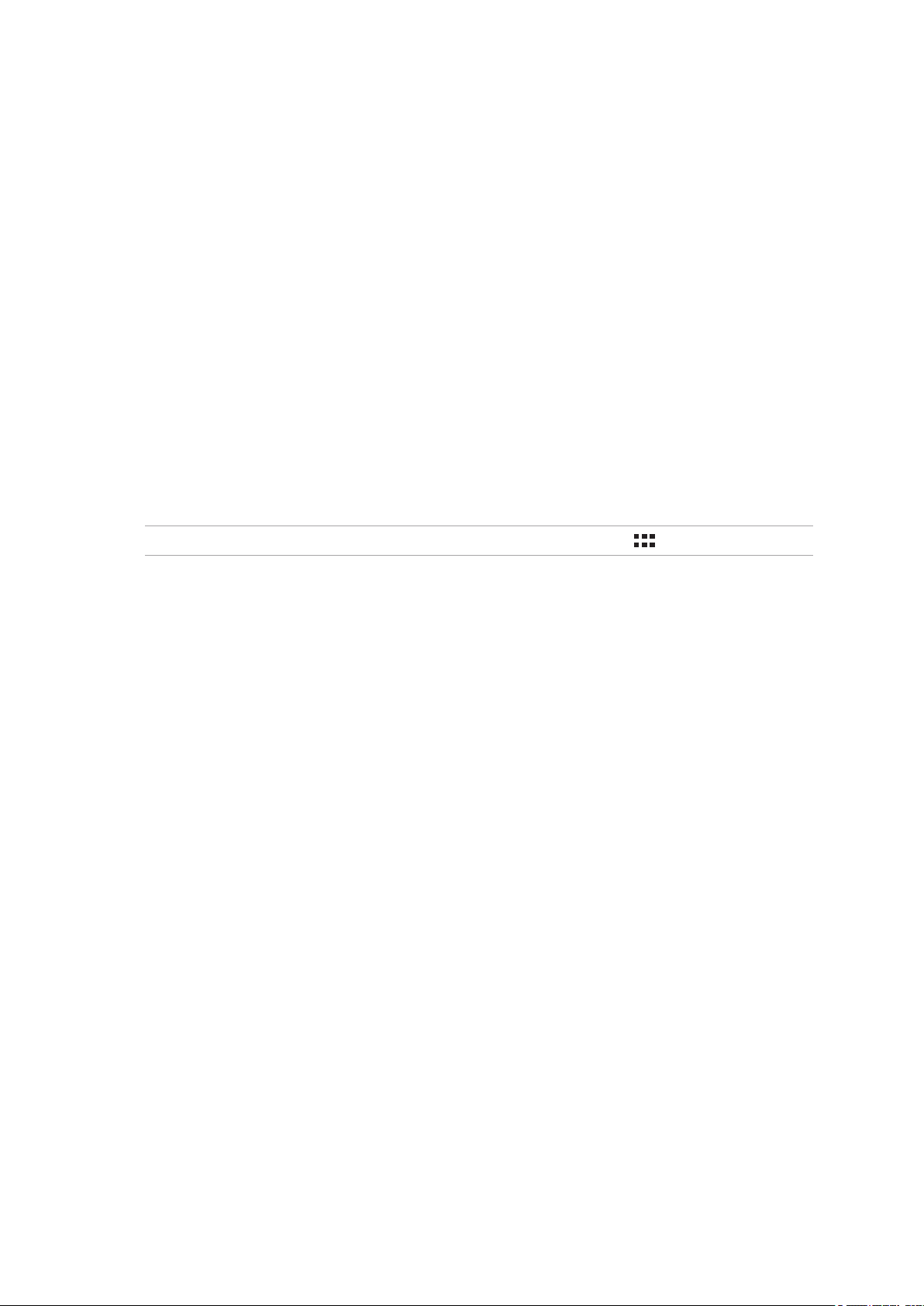
Группирование ярлыков в папку
На главном экране можно создать папки для размещения ярлыков.
1. На главном экране перетащите одно приложение (ярлык) на другое, появится папка.
2. Нажмите папку и выберите Без названия для ее переименования.
Виджеты
На главном экране можно разместить виджеты. Виджеты позволяют быстро просматривать сводку погоды,
события в календаре, состояние аккумулятора и многое другое.
Добавление виджетов
Для добавления виджета:
1. Нажмите на пустую область на главном экране и выберите Виджеты.
2. На экране Виджеты выберите и удерживайте виджет, затем перетащите его на главный экран.
Удаление виджетов
На главном экране нажмите и удерживайте виджет, затем перетащите его в X Удалить.
ПРИМЕЧАНИЕ: Для отображения Приложений и Виджетов также можно нажать на главном экране.
Глава 2: В гостях хорошо, а дома лучше
18
Page 19
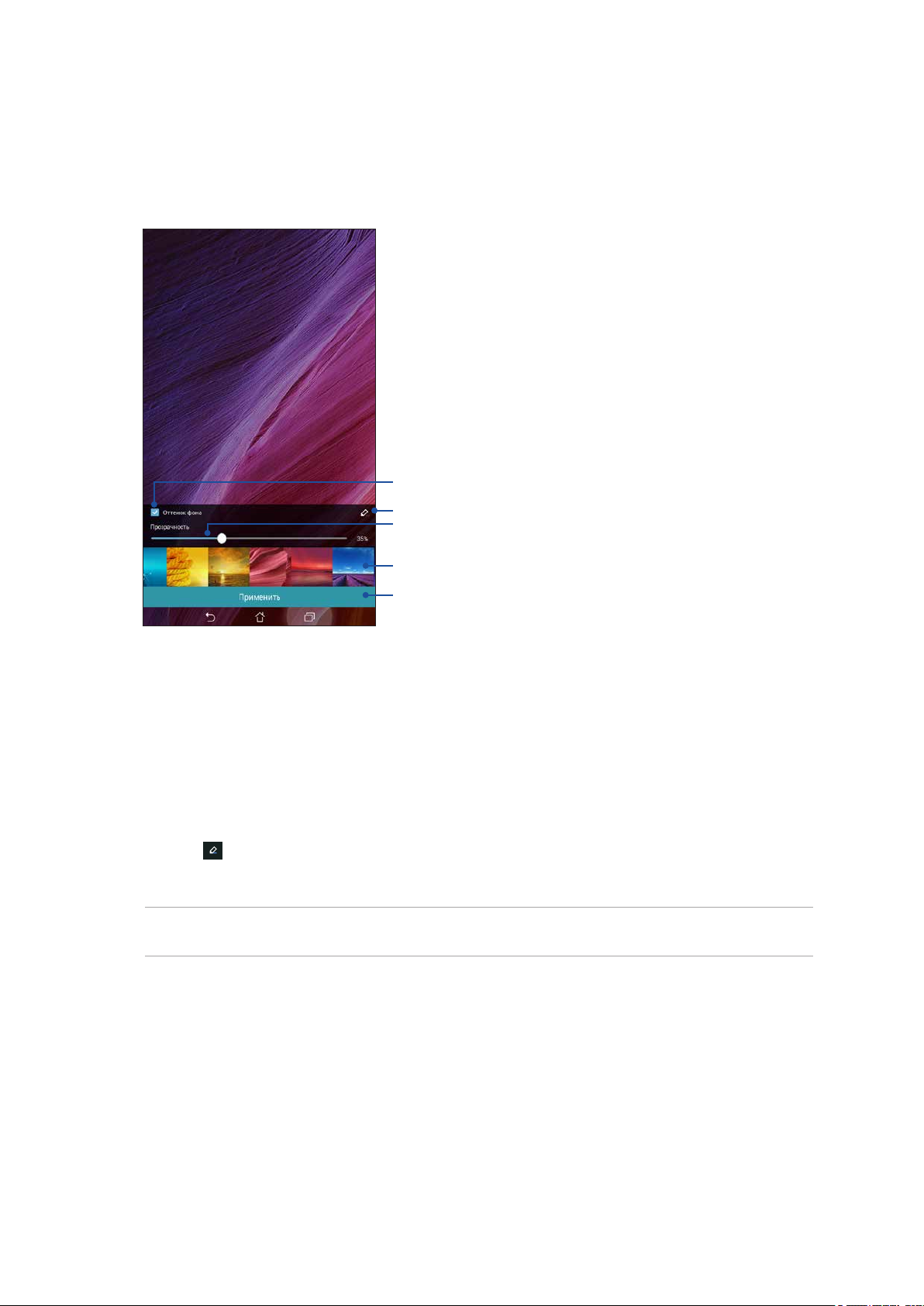
Обои
Поместите приложения, иконки и другие элементы на привлекательные обои. Для улучшения читабельности
в обои можно добавить полупрозрачный фон. Для оживления экрана можно выбрать анимированные обои.
Нажмите для применения фона
Нажмите для выбора фона
Переместите ползунок для настройки прозрачности обоев
Нажмите для выбора обоев
Нажмите для применения настроек обоев
Применение обоев и фона
Для применения обоев и фона:
1. Нажмите на пустую область на главном экране и выберите Обои.
2. Выберите место для обоев: на главном экране, экране блокировки или на главном экране и экране
блокировки. Если Вы не хотите добавить к обоям фон, перейдите к шагу 5.
3. Установите флажок Цвет фона, затем задайте уровень прозрачности.
4. Нажмите
5. Выберите обои и нажмите Применить.
ПРИМЕЧАНИЕ:Фон можно применить для главного экрана или для главного экрана и экрана блокировки
одновременно.
и выберите цвет.
Глава 2: В гостях хорошо, а дома лучше
19
Page 20
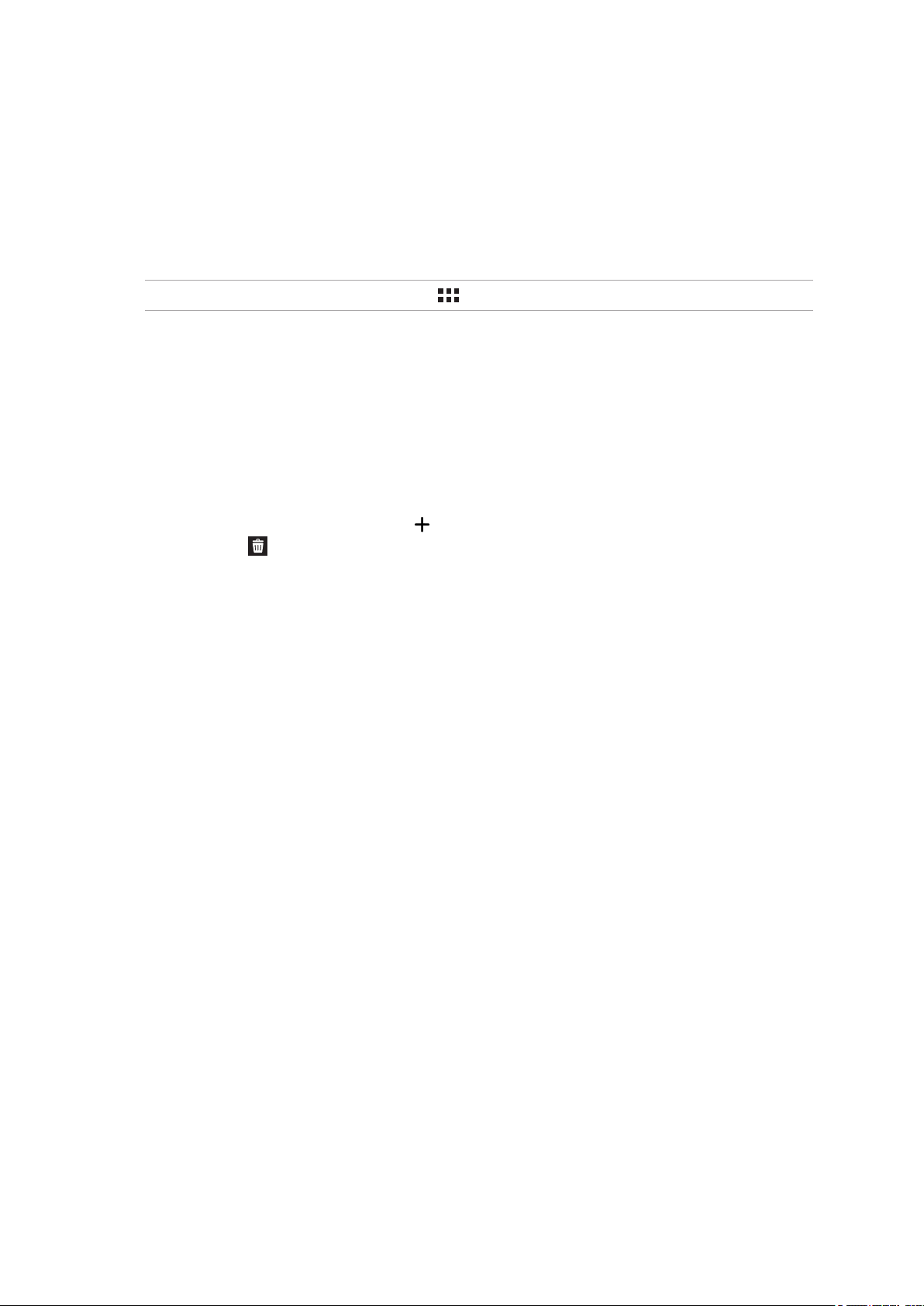
Применение анимированных обоев
Для применения анимированных обоев:
1. Нажмите на пустую область на главном экране и выберите Обои.
2. Выберите место для обоев: на главном экране, экране блокировки или на главном экране и экране
блокировки.
3. Выберите обои и нажмите Применить.
ПРИМЕЧАНИЕ:Обои также можно настроить в > Настройки > Экран.
Расширенный главный экран
Расширение главного экрана
Можно расширить главный экран, добавив дополнительные страницы для размещения виджетов и
приложений.
1. Нажмите на пустую область на главном экране и выберите Редактировать страницу.
2. Для добавления новой страницы нажмите
перетащите ее в
.
. Для удаления созданной страницы, выберите и
Глава 2: В гостях хорошо, а дома лучше
20
Page 21
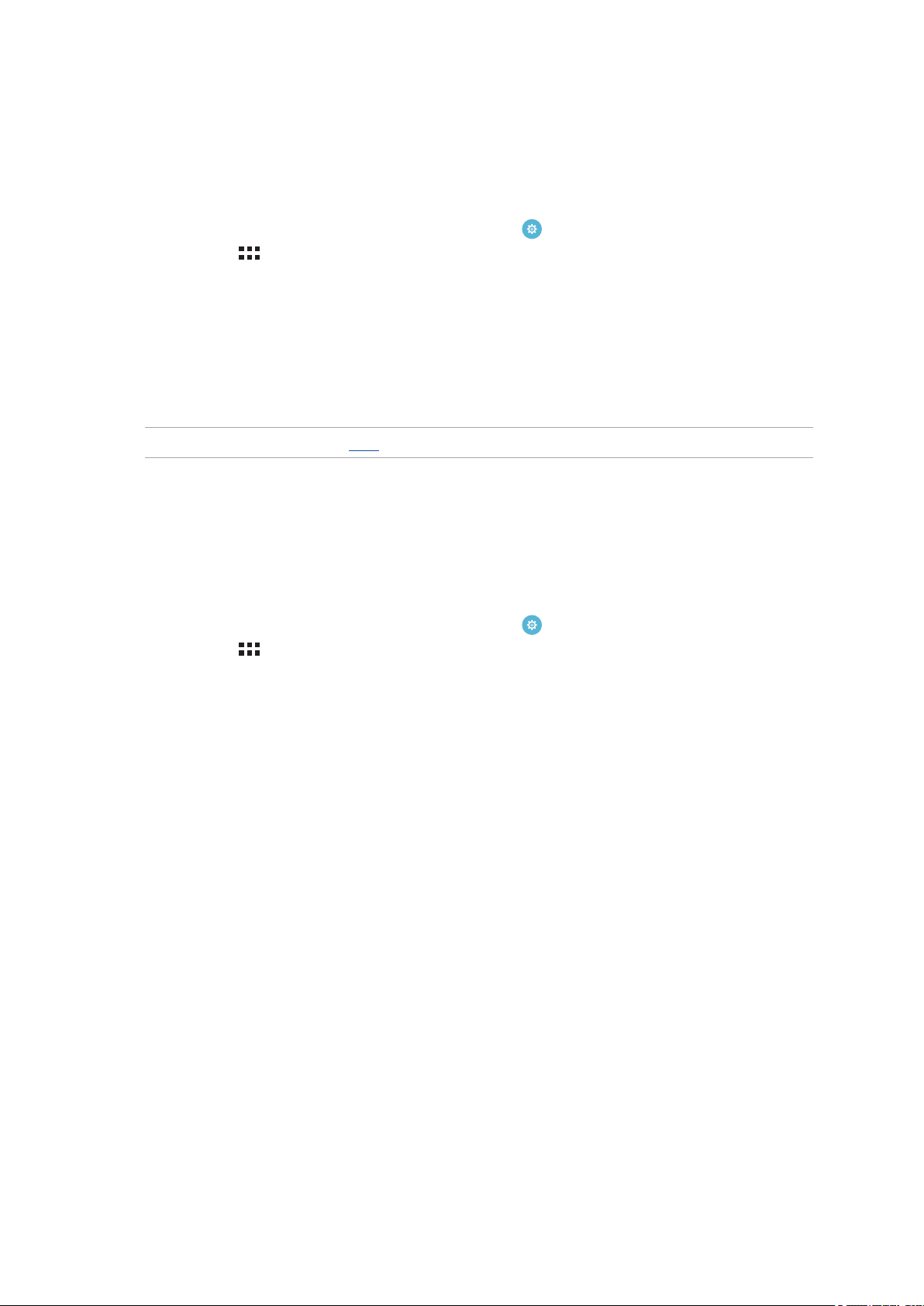
Настройка даты и времени
По умолчанию, дата и время автоматически синхронизируются с вашим оператором.
Для изменения настроек даты и времени:
1. Откройте экран настроек и выполнив любое из следующих действий:
• Запустите панель быстрой настройки, затем нажмите
• Нажмите
2. Прокрутите экран Настройки вниз, затем выберите Время и Дата.
3. Снимите флажок Время и Дата автоматически и Часовой пояс автоматически.
4. Выберите часовой пояс и вручную установите время и дату.
5. Можете выбрать использование 24-часового формата.
6. Выберите отображаемый формат даты.
ПРИМЕЧАНИЕ:Также смотрите Часы.
> Настройки.
.
Настройка рингтона и звуков оповещений
Настройте звук для рингтона и уведомлений, например текстовых сообщений, электронной почты и
событий. Также можно включить звук или вибрацию при нажатии клавиш, блокировке экрана.
Для настройки звука:
1. Откройте экран настроек и выполнив любое из следующих действий:
• Запустите панель быстрой настройки, затем нажмите
• Нажмите
2. Прокрутите экран Настройки вниз, затем выберите Звук.
> Настройки.
.
3. Выполните необходимые настройки.
Глава 2: В гостях хорошо, а дома лучше
21
Page 22

Панель быстрой настройки
Панель быстрой настройки предоставляет быстрый доступ к функциям и настройкам устройства. Каждая из
этих функций представлена кнопкой.
Для запуска панели быстрой настройки проведите вниз от верхнего правого угла экрана.
ПРИМЕЧАНИЕ:Синяя кнопка указывает, что функция включена, а серая кнопка указывает, что функция
выключена. Зеленые кнопки относятся к утилитам, к которым можно получить доступ с панели быстрой
настройки.
Нажмите для открытия Настроек.
Нажмите для просмотра текущих системных уведомлений.
Передвиньте влево или вправо для
регулировки яркости экрана.
Нажмите эти кнопки для быстрого запуска этих утилит.
Нажмите эти кнопки для включения
или отключения их функций.
Глава 2: В гостях хорошо, а дома лучше
22
Page 23
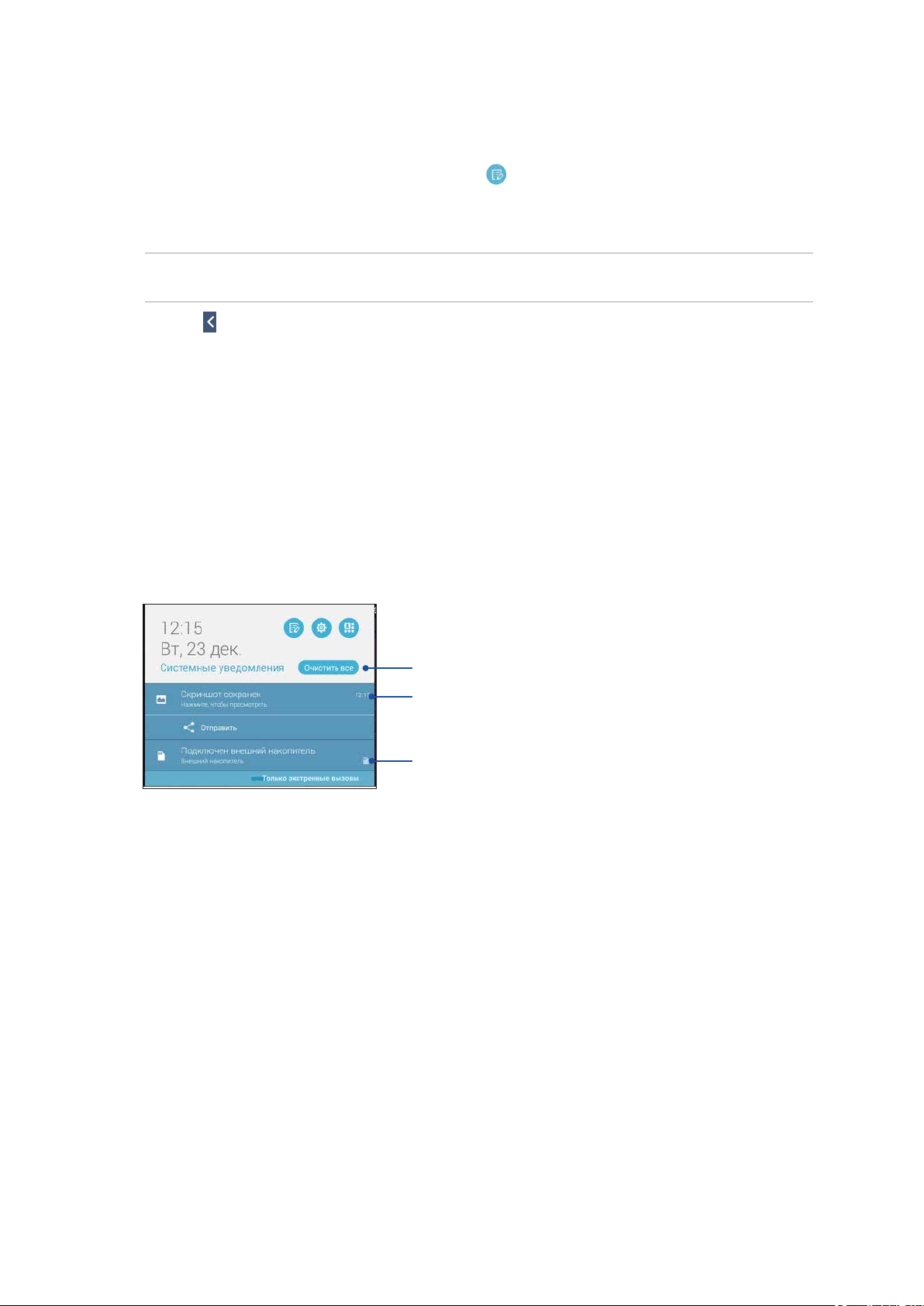
Добавление или удаление кнопок
Для добавления или удаления кнопок на панель уведомлений быстрой настройки:
1. Запустите панель быстрой настройки, затем нажмите
.
2. Нажмите поле рядом с функцией для добавления или удаления ее из панели уведомлений быстрой
настройки.
ПРИМЕЧАНИЕ:Установленный флажок указывает, что функция доступна в панели уведомлений быстрой
настройки.
3. Нажмите для возврата к панели быстрой настройки.
Системные уведомления
В системных уведомлениях отображаются последние обновления. Большинство этих изменений связаны с
системой.
Для запуска панели уведомлений проведите вниз от верхнего левого угла экрана.
Нажмите для очистки всех уведомлений.
Нажмите на уведомление для
отображения подробной информации.
Для удаления уведомления из списка
проведите по нему вправо или влево.
Глава 2: В гостях хорошо, а дома лучше
23
Page 24
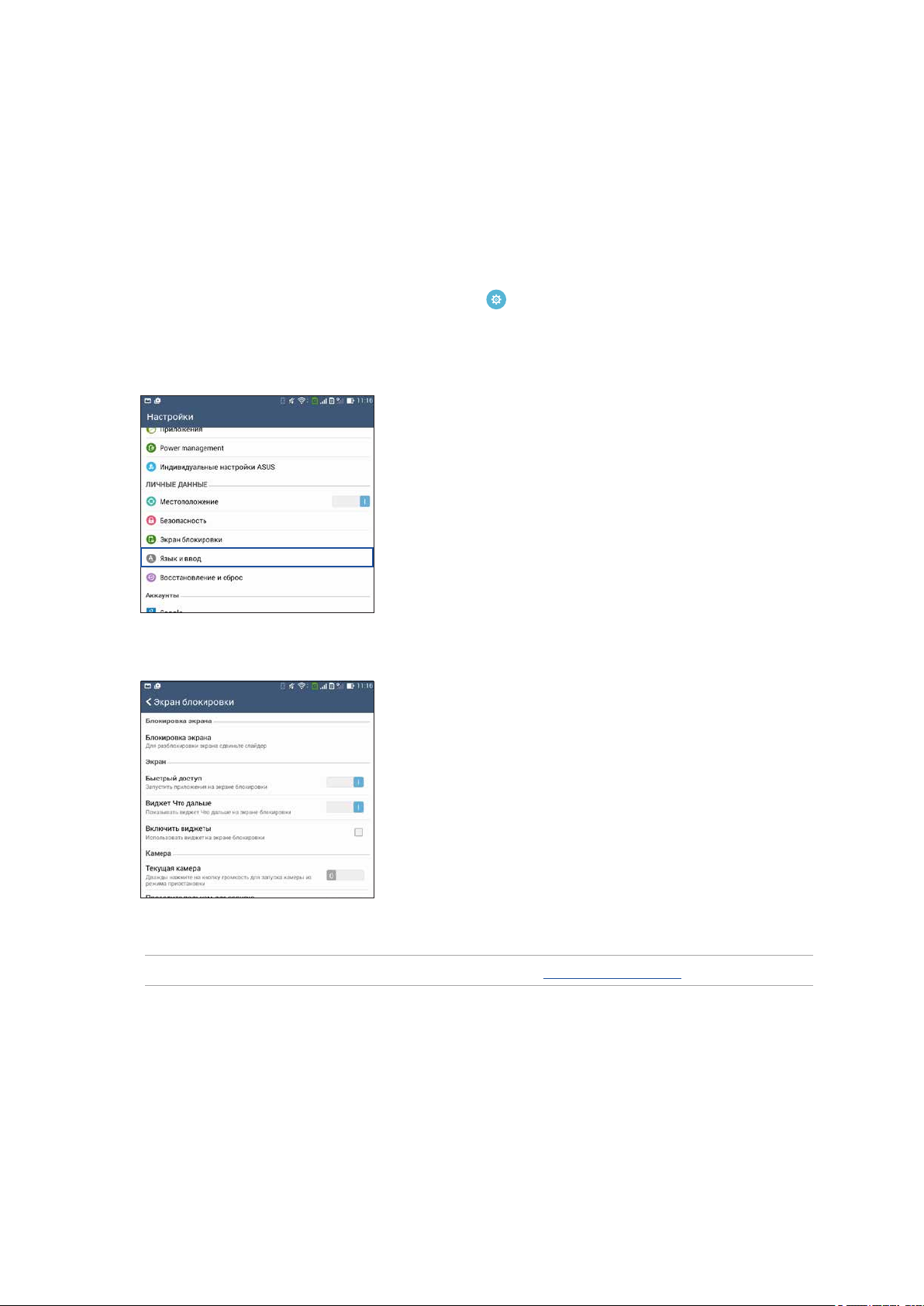
Экран блокировки
По умолчанию экран блокировки появляется после включения устройства и после выхода из спящего
режима. Чтобы разблокировать устройство, проведите пальцем по экрану.
Экран блокировки также можно использовать для быстрого доступа к данным и приложениям.
Настройка экрана блокировки
Если нужно изменить настройки безопасности экрана блокировки, выполните следующие инструкции:
1. Запустите панель быстрой настройки, затем нажмите
2. Прокрутите экран Настройки вниз, затем выберите Экран блокировки.
3. На следующем экране нажмите Блокировка экрана.
.
4. Выберите необходимую опцию.
ПРИМЕЧАНИЕ:Для получения подробной информации смотрите Безопасность планшета.
Глава 2: В гостях хорошо, а дома лучше
24
Page 25
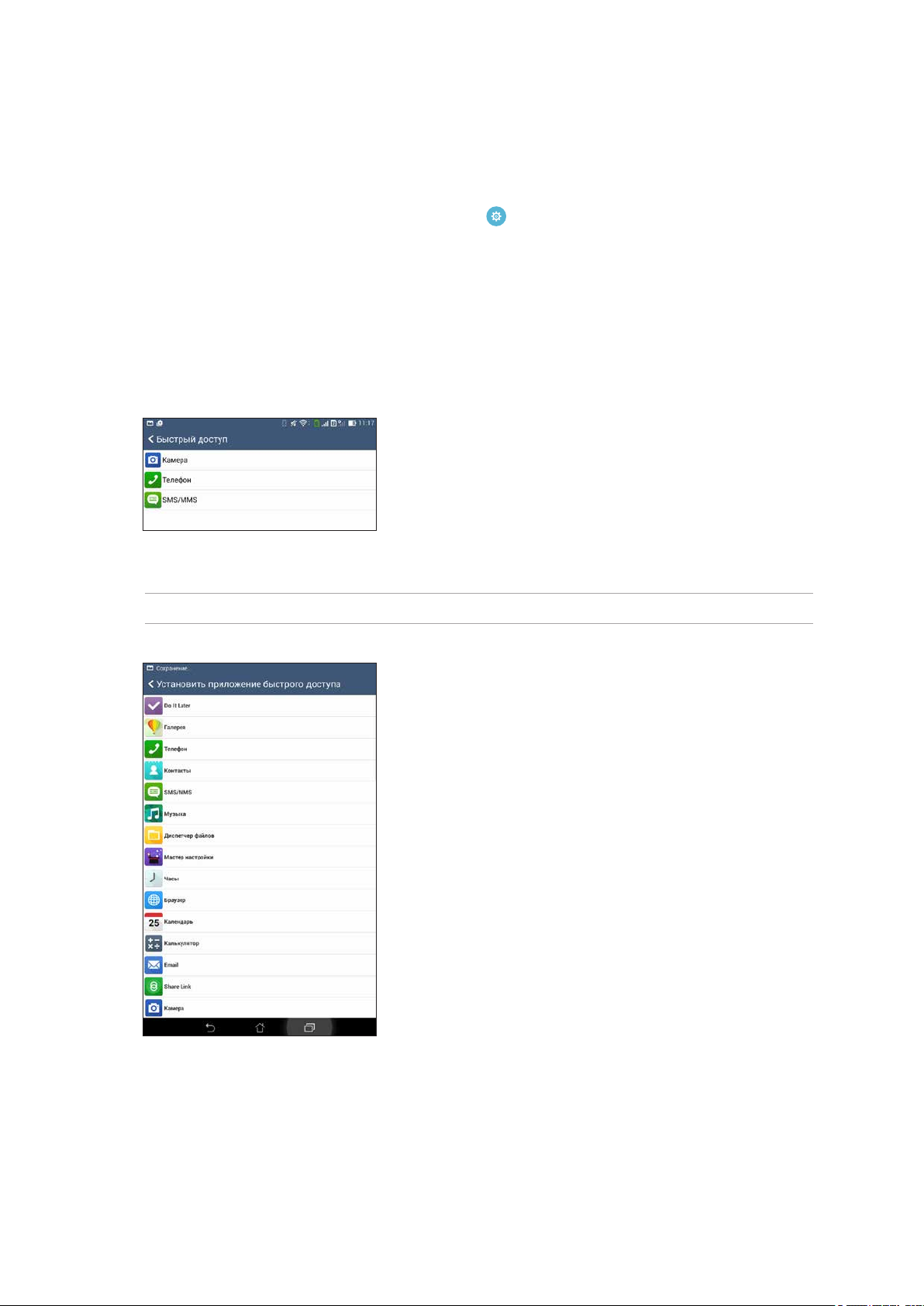
Настройка кнопок быстрого доступа
По умолчанию, экран блокировки имеет кнопки быстрого доступа для телефона, сообщений и камеры. С
помощью следующих инструкций можно изменить настройки по умолчанию и настроить эти кнопки для
запуска других приложений:
1. Запустите панель быстрой настройки, затем нажмите
2. Прокрутите экран Настройки вниз, затем выберите Экран блокировки.
3. Для включения этой функции в разделе Экран переведите переключатель рядом с опцией Быстрый
доступ в положение ВКЛ.
4. Нажмите Быстрый доступ.
5. На экране быстрого доступа выберите кнопку для настройки.
6. Выберите приложение, которое будет запускаться при нажатии этой кнопки.
ПРИМЕЧАНИЕ:Прокрутите вверх или вниз для выбора приложения.
.
Глава 2: В гостях хорошо, а дома лучше
25
Page 26
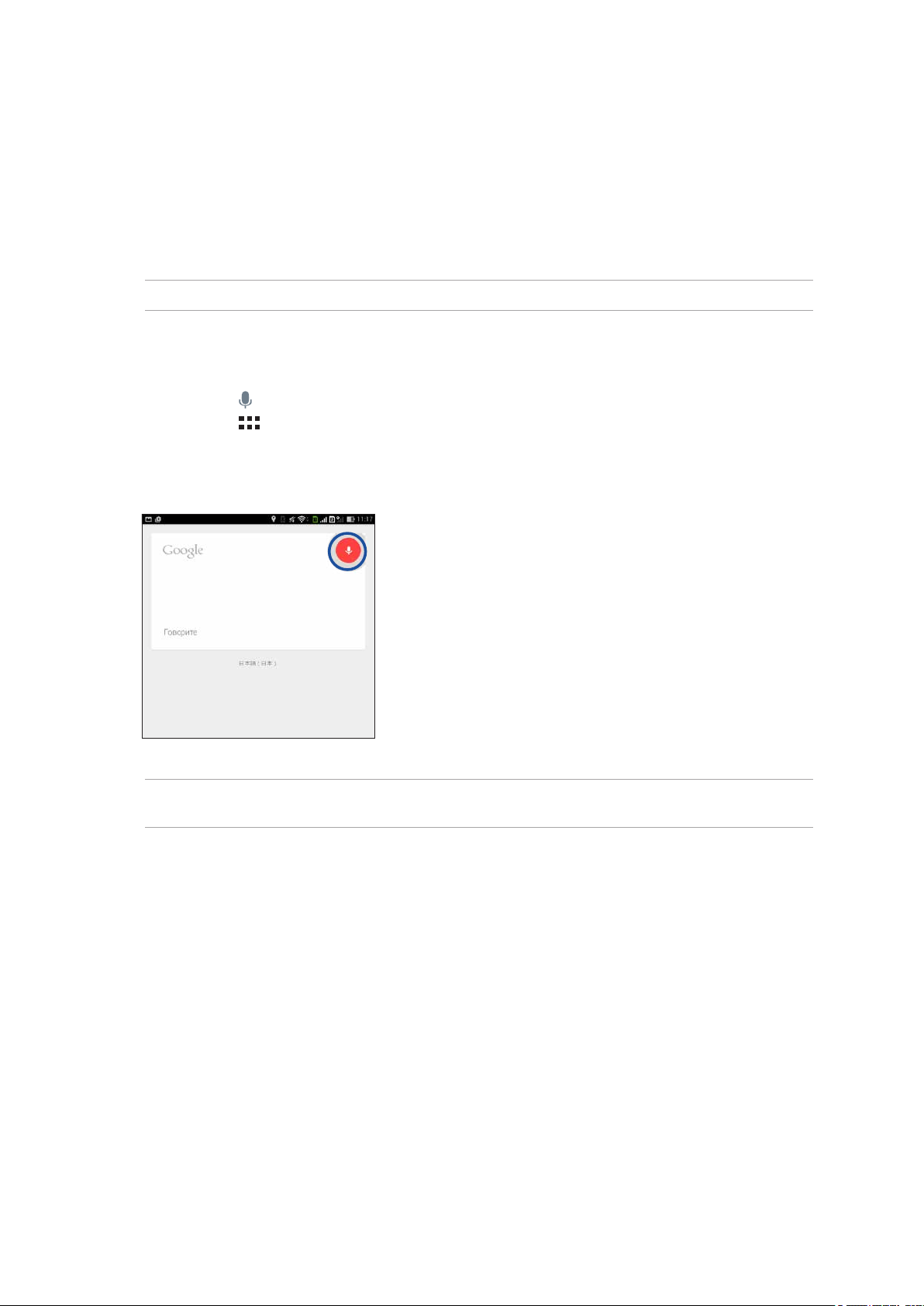
Голосовой поиск
Создайте голосовые команды, а затем используйте голосовой поиск для управления планшетом. С помощью
голосового поиска можно создать голосовые команды для выполнения следующих действий:
• Поиск информации в сети Интернет или на планшете
• Запуск приложений на планшете
• Указание направления при поиске места
ВАЖНО! Для использования этой функции необходимо подключение к сети Интернет.
Запуск голосового поиска
1. Откройте Голосовой поиск и выполнив любое из следующих действий:
• Нажмите
• Нажмите
на панели поиска Google.
> Голосовой поиск.
2. Скажите голосовую команду, когда иконка микрофона стала красной.
ПРИМЕЧАНИЕ:Говорите четко и используйте краткие фразы. В командах можно использовать глаголы,
связанные с функциями планшета.
Глава 2: В гостях хорошо, а дома лучше
26
Page 27
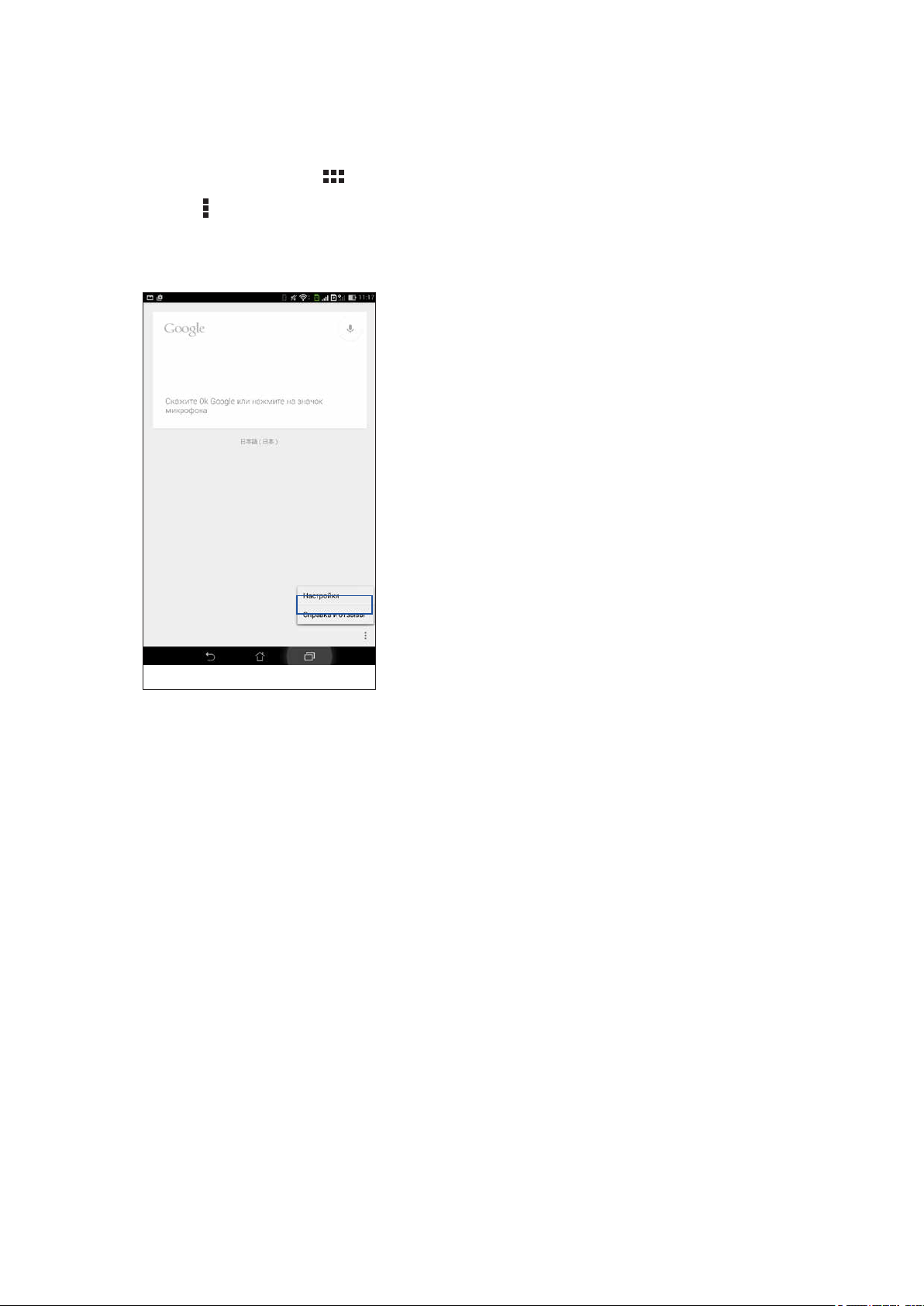
Настройка голосового поиска
Если необходимо изменить параметры голосового поиска, можно сделать это следующим образом:
1. На главном экране нажмите
2. Нажмите
> Настройки.
> Голосовой поиск.
Глава 2: В гостях хорошо, а дома лучше
27
Page 28
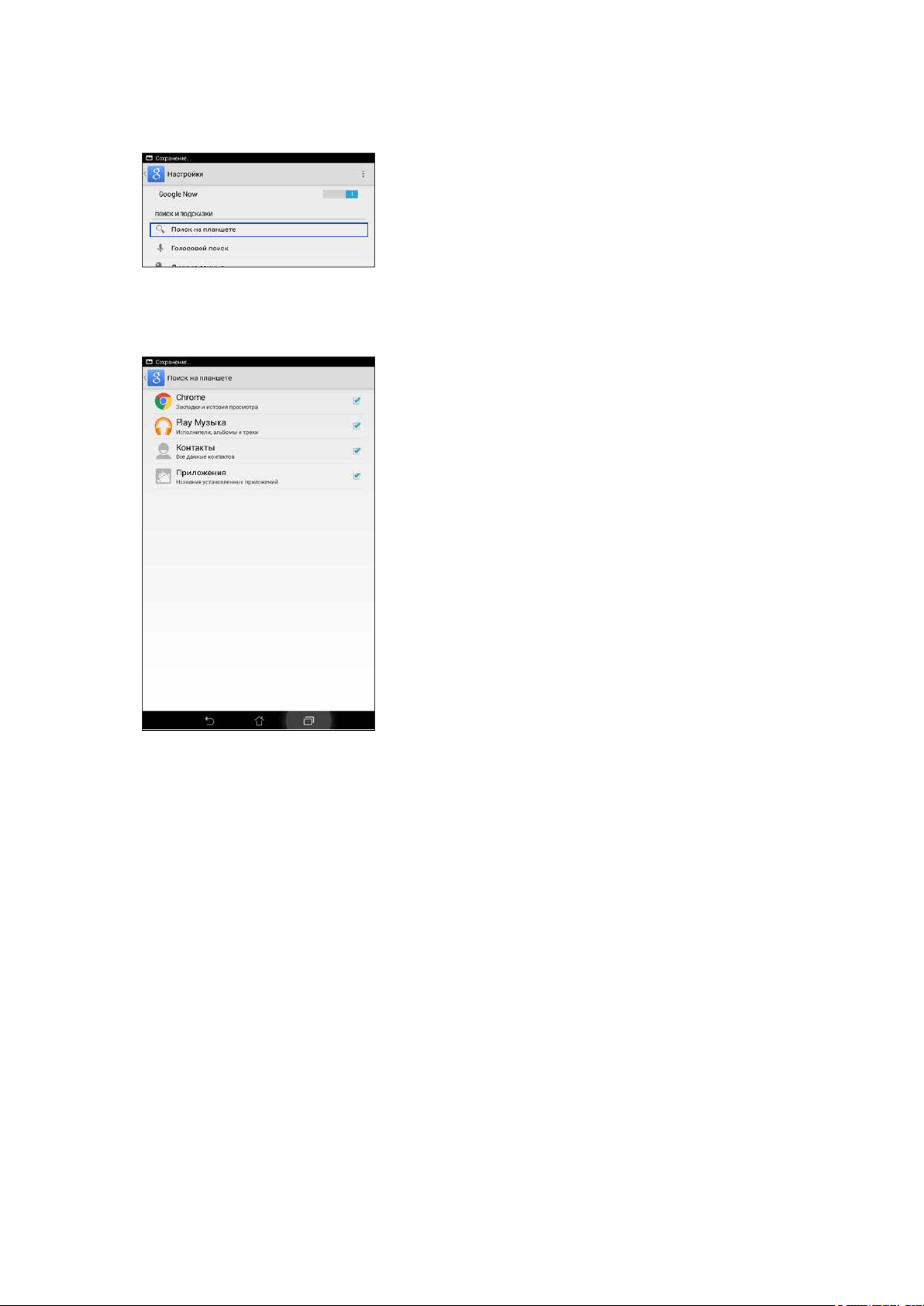
3. Нажмите Поиск на планшете.
4. Выберите группы, в которых нужно выполнить голосовой поиск.
Глава 2: В гостях хорошо, а дома лучше
28
Page 29
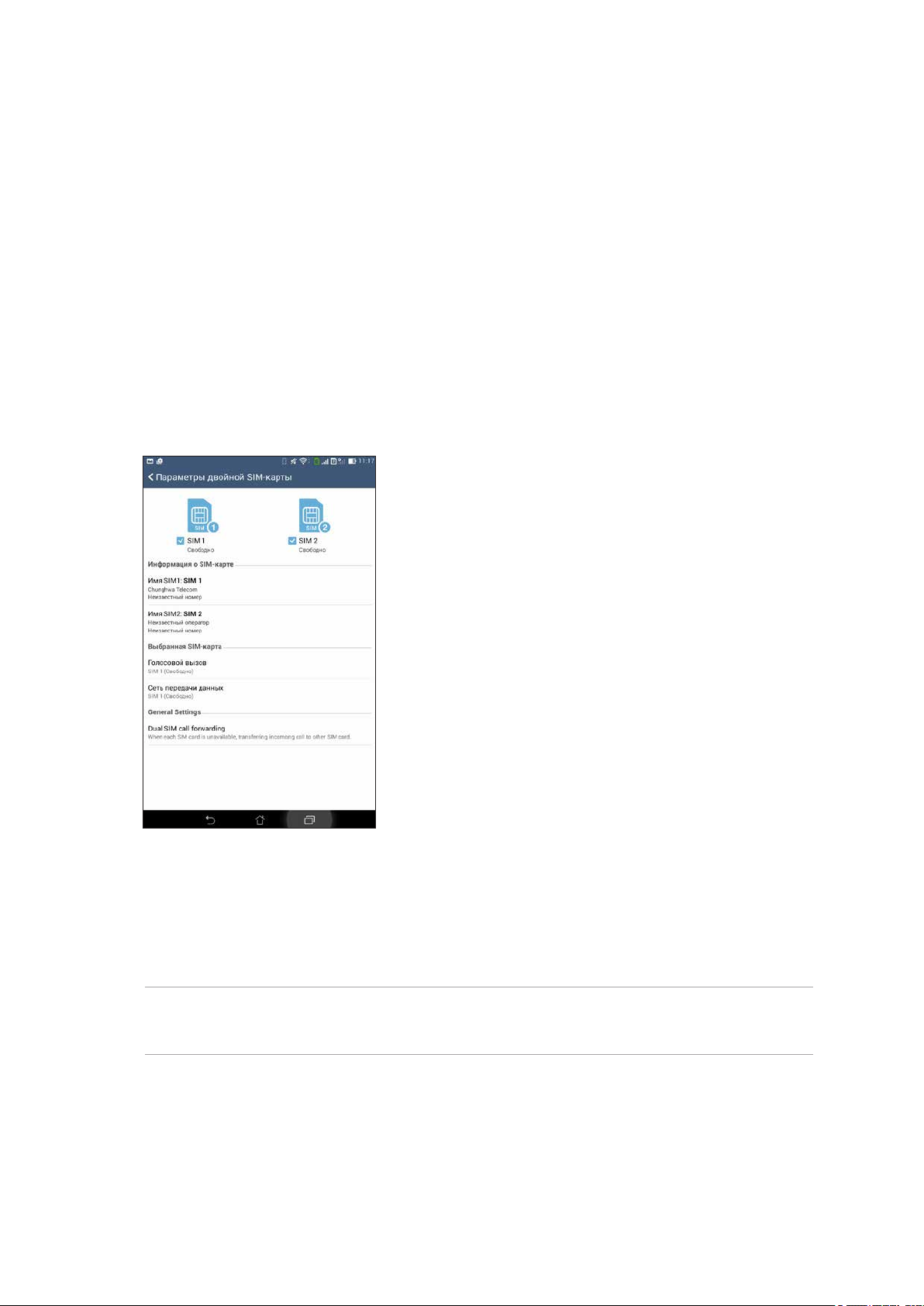
3 Насвязи
Насвязи
3
Звонки (опция)
Использование двух SIM
Использование двух SIM позволяет управлять настройками установленных карт micro SIM. Эта функция
позволяет включить/отключить карту micro SIM, назначить имя для SIM и выбрать предпочитаемую сеть.
Переименование карт micro SIM
Измените имя карты micro SIM для удобной ее идентификации.
Для изменения имени карты карты micro SIM нажмите Имя SIM1: SIM1 или Имя SIM2: SIM2, затем
введите новое имя.
ПРИМЕЧАНИЕ:Если у Вас SIM-карты от разных провайдеров, рекомендуется использовать имена провайдеров
для названия SIM-карт. Если обе SIM-карты от одного провайдера, рекомендуется использовать мобильные
номера для названия SIM-карт.
Глава 3: На связи
29
Page 30
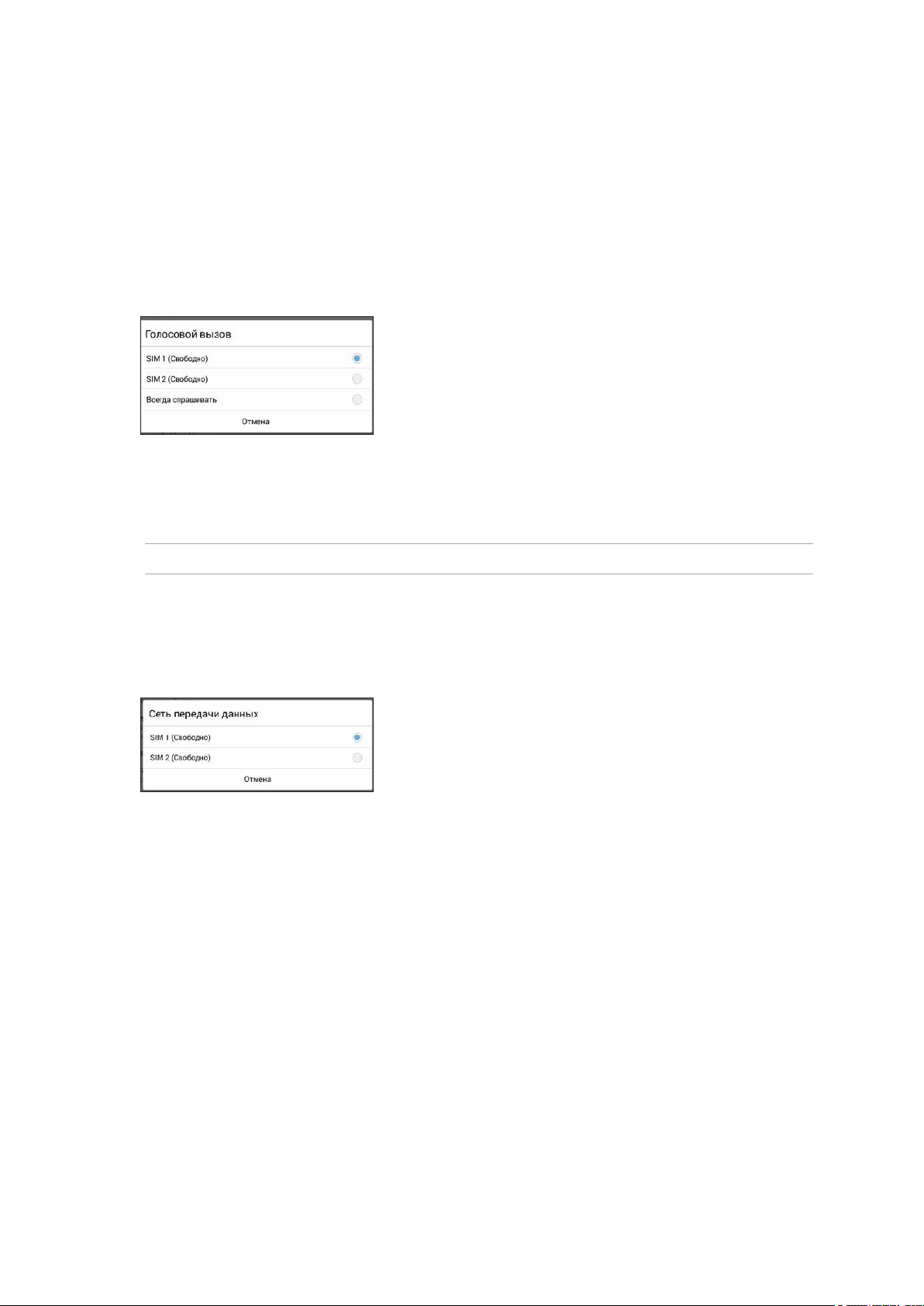
Выбор предпочитаемой карты micro-SIM
Назначьте SIM-карту, используемую для вызовов и передачи данных по умолчанию.
SIM-карта для голосовых вызовов
При совершении вызова устройство автоматически использует SIM-карту по умолчанию.
Для назначения SIM-карты для голосовых вызовов нажмите Голосовой вызов и выберите используемую
SIM.
ВАЖНО! Эту функцию можно использовать только при вызове из списка контактов.
SIM-карта для передачи данных
Для назначения SIM-карты для передачи данных, нажмите Сеть передачи данных и выберите SIM1 или
SIM2.
30
Глава 3: На связи
Page 31
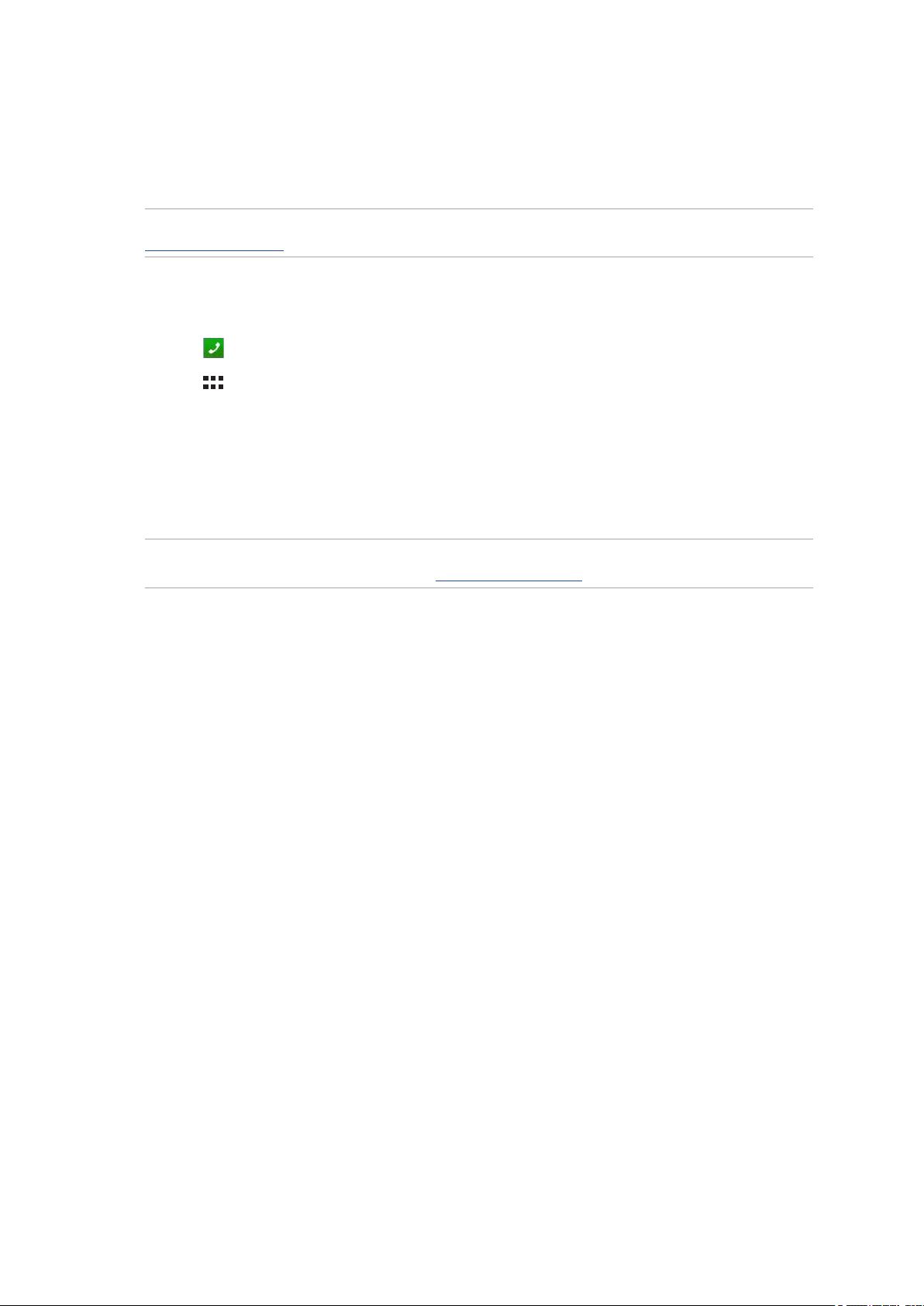
Совершение вызовов
Устройство предлагает несколько способов для совершения вызова. Звоните друзьям из списка контактов,
используйте Smart Dial для быстрого вызова или введите номер быстрого набора для часто вызываемого
контакта.
ПРИМЕЧАНИЕ:Организуйте свои контакты в приложении Контакты. Подробную информацию смотрите в
Управление контактами.
Запуск приложения Телефон
Для запуска приложения Телефон выполните одно из следующих действий на главном экране:
• Нажмите
• Нажмите
.
> Телефон.
Набор телефонного номера
Используйте приложение Телефон для непосредственного набора телефонного номера.
1. На главном экране нажмите Asus > Контакты, затем нажмите клавиши с цифрами.
2. Выберите кнопку вызова SIM1 или SIM2 для набора номера.
ПРИМЕЧАНИЕ:Надписи на кнопках вызова могут отличаться в зависимости от настроек в картах micro SIM.
Для получения подробной информации смотрите Использование двух SIM.
Набор добавочного номера
Когда нужно позвонить на добавочный номер следуйте любой из инструкций ниже.
Подтверждение добавочного номера
Можно вставить подтверждение для набора добавочного номера после набора основного номера.
1. В приложении Телефон введите основной номер.
2. Нажмите и удерживайте # для вставки подтверждения, которое обозначается точкой с запятой (;).
3. Выберите SIM1 или SIM2 для совершения вызова.
4. При появлении запроса нажмите "Да" для подтверждения добавочного номера.
Глава 3: На связи
31
Page 32

Автонабор добавочного номера
Можно вставить короткую или длинную паузу, добавочный номер будет набран автоматически после набора
основного номера.
1. В приложении Телефон введите основной номер.
2. Нажмите и удерживайте нажатой клавишу * для вставки паузы, которая обозначается запятой (,).
ПРИМЕЧАНИЕ:Если необходима длинная пауза, нажмите и удерживайте клавишу * еще раз.
3. Введите добавочный номер.
4. Выберите SIM1 или SIM2 для совершения вызова.
5. Нажмите
для завершения вызова.
Интеллектуальный поиск контактов
При вводе нескольких первые цифр или букв имени контакта, устройство отфильтрует список контактов
или журнал вызовов и отобразит возможные совпадения. Если контакт находится в списке возможных
совпадений, его можно быстро вызвать.
1. Запустите приложение Телефон, введите номер или имя контакта.
2. В списке возможных совпадений выберите нужный контакт. Если контакта нет в списке, введите
полный номер или имя контакта.
3. Выберите SIM1 или SIM2 для совершения вызова.
ПРИМЕЧАНИЕ:Надписи на кнопках вызова могут отличаться в зависимости от настроек в картах micro SIM.
Подробную информацию смотрите в Использование двух SIM.
Быстрый набор
Назначьте клавишу для быстрого вызова часто используемого контакта.
ПРИМЕЧАНИЕ:По умолчанию цифра 1 зарезервирована для голосовой почты. Если вы включили эту услугу, то
нажав на цифру 1 можно получить ваши голосовые сообщения.
32
Глава 3: На связи
Page 33

Создание записи быстрого набора
Назначьте цифры с 2 по 9 для часто вызываемых контактов.
1. В приложении Телефон выполните любое из следующих действий:
• Нажмите и удерживайте любую цифру от 2 до 9, затем нажмите OK на экране быстрого набора.
• Нажмите
2. Выберите контакт из списка. Эта запись будет сохранена на экране быстрого набора.
> Быстрый набор для открытия экрана быстрого набора.
Удаление записи быстрого набора
Для удаления записи быстрого набора:
1. В приложении Телефон нажмите
2. Нажмите и удерживайте запись быстрого набора, затем нажмите Удалить.
3. В подтверждающем сообщении нажмите OK.
> Быстрый набор для открытия экрана быстрого набора.
Замена записи быстрого набора
Можно заменить контакт, назначенный для быстрого набора, другим контактом.
1. В приложении Телефон нажмите
2. Нажмите и удерживайте запись быстрого набора, затем нажмите Заменить.
3. Выберите контакт из списка.
4. В подтверждающем сообщении нажмите OK.
> Быстрый набор для открытия экрана быстрого набора.
Глава 3: На связи
33
Page 34
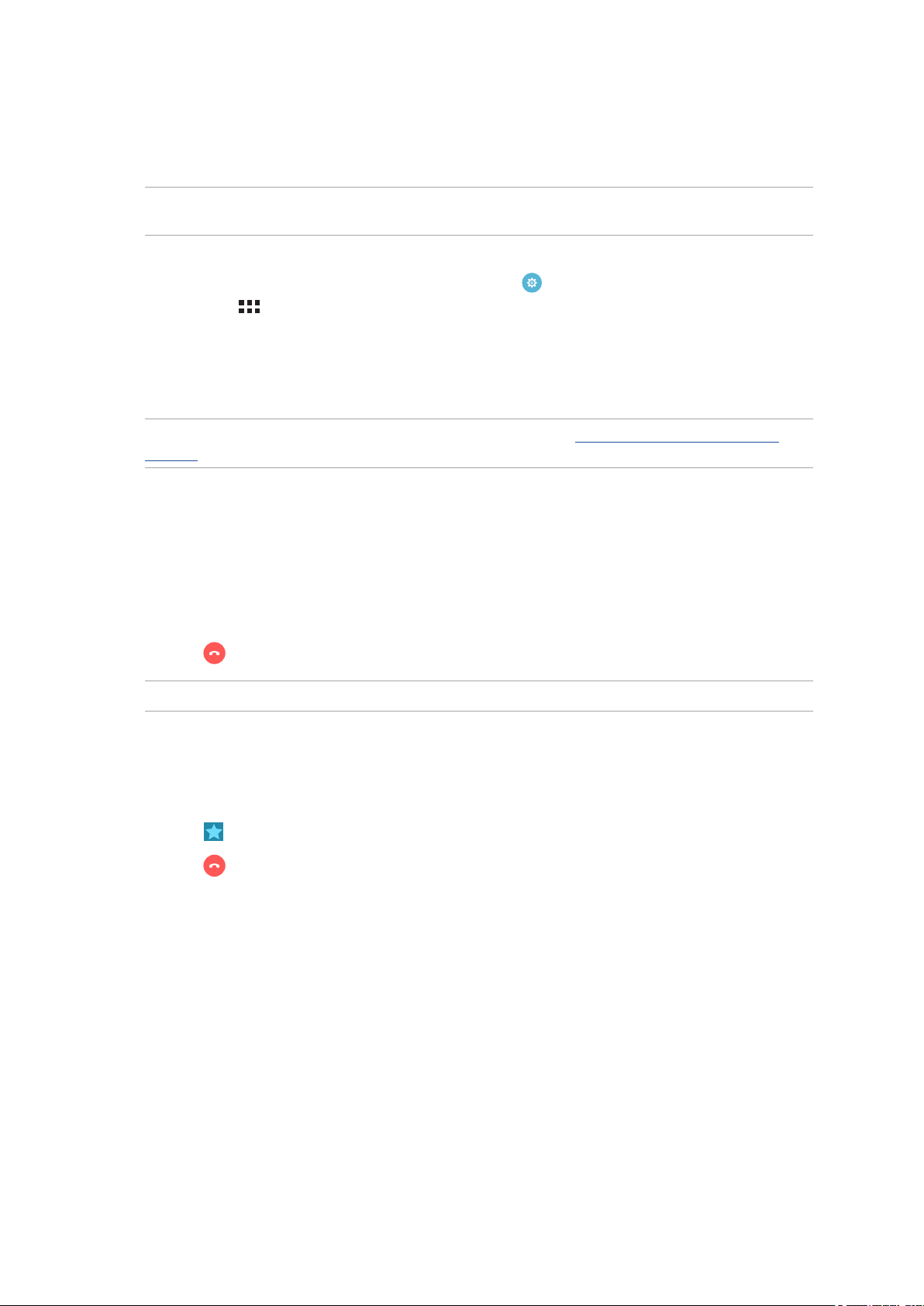
Звонки домой
Включение и настройка параметров звонков домой, при нахождении за границей, позволяет звонить домой
проще и быстрее.
ПРИМЕЧАНИЕ:Использование роуминга повлечет за собой дополнительные расходы. Информацию об
использованием роуминга узнайте у вашего провайдера.
1. Откройте экран настроек и выполнив любое из следующих действий:
• Запустите панель быстрой настройки, затем нажмите
• Нажмите
2. Нажмите Настройки вызовов > Звонки домой.
3. Нажмите Звонки домой.
4. Нажмите Настройки звонков домой, сделайте необходимые настройки и нажмите OK.
ПРИМЕЧАНИЕ:Информацию о других настройках вызовов смотрите в Настройки вызовов (на некоторых
моделях).
> Настройки.
.
Вызовы из контактов
Можно совершить вызов из списка контактов.
1. Запустите приложение Контакты.
2. Нажмите контакт и выберите номер для набора.
3. При наличии двух SIM-карт, выберите SIM-карту для совершения вызова.
4. Нажмите
ПРИМЕЧАНИЕ:Для просмотра всех контактов нажмите Отобразить контакты и выберите все учетные записи.
для завершения вызова.
Звонки избранным контактам
Для быстрого вызова контакта добавьте его в список избранных.
1. Откройте Контакты или приложение Телефон.
2. Нажмите
3. Нажмите
для отображения списка избранных контактов и выберите нужный контакт.
для завершения вызова.
34
Глава 3: На связи
Page 35
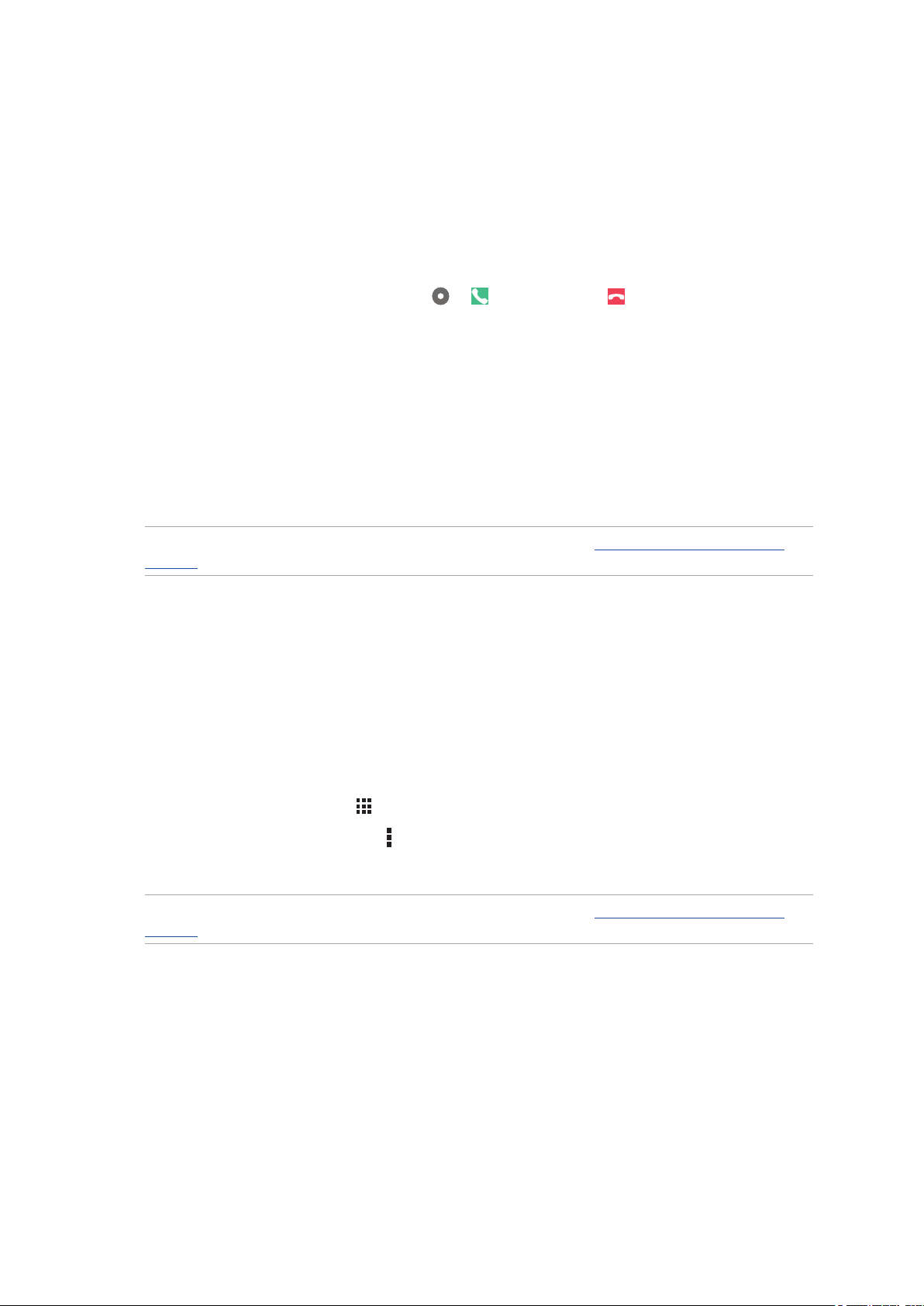
Прием вызова
Экран устройства загорается при поступлении входящего вызова. Отображение входящего вызова может
отличаться в зависимости от состояния устройства.
Ответ на вызов
Ответить на вызов можно двумя способами в зависимости от состояния устройства:
• Когда устройство активно, нажмите Ответ или Отклонить.
• Если устройство заблокировано, перетащите
на для ответа или на для отклонения вызова.
Настройка ответного звонка для входящих вызовов
Если вы не можете ответить на входящий вызов сейчас, можно установить его как ответный звонок. Можно
выполнить эту задачу в удобное для вас время в приложении "Сделать позже".
1. При входящем вызове проведите по экрану вверх.
2. Нажмите Сейчас не могу говорить, перезвоню позже. Вызывающему абоненту будет отправлено
сообщение SMS.
3. Для получения вызова на главном экране нажмите Asus > Сделать позже.
ПРИМЕЧАНИЕ:Подробную информацию об ответных звонках смотрите в Ответный звонок (на некоторых
моделях).
Управление журналом вызовов
Из журнала вызовов можно ответить на пропущенный вызов, сохранить номер в Контакты, заблокировать
входящий номер или позвонить по недавно набранному номеру.
Настройка ответного звонка для пропущенных вызовов
Можно установить ответ на пропущенный вызов как задачу. Из приложения "Сделать позже" можно открыть
пропущенный вызов и перезвонить.
1. В приложении Телефон нажмите
2. Выберите журнал вызовов и нажмите
3. Для получения вызова на главном экране нажмите Asus > Сделать позже.
ПРИМЕЧАНИЕ:Подробную информацию об ответных звонках смотрите в Ответный звонок (на некоторых
моделях).
для отображения журнала вызовов.
> Вызвать позже.
Глава 3: На связи
35
Page 36

Блокировка вызовов
Можно добавить номер в черный список.
1. В приложении Телефон нажмите
2. Выберите номер, который нужно заблокировать и нажмите
для отображения журнала вызовов.
> Добавить в черный список, затем OK.
Сохранение вызовов в Контакты
Можно добавить вызов из журнала вызовов в список контактов.
1. В приложении Телефон нажмите
2. Нажмите и удерживайте вызов из журнала вызовов и выберите Добавить в контакты.
3. Нажмите Создать новый контакт для добавления нового контакта.
Нажмите Добавить в существующий контакт, выберите контакт и нажмите OK, если нужно заменить
номер контакта новым.
для отображения журнала вызовов.
Набор последнего вызываемого номера
Для набора последнего вызываемого номера:
1. В приложении Телефон нажмите
2. Нажмите Вызов для отображения последнего вызываемого номера, затем нажмите Вызов еще раз для
набора номера.
3. Нажмите
для завершения вызова.
для отображения журнала вызовов.
36
Глава 3: На связи
Page 37
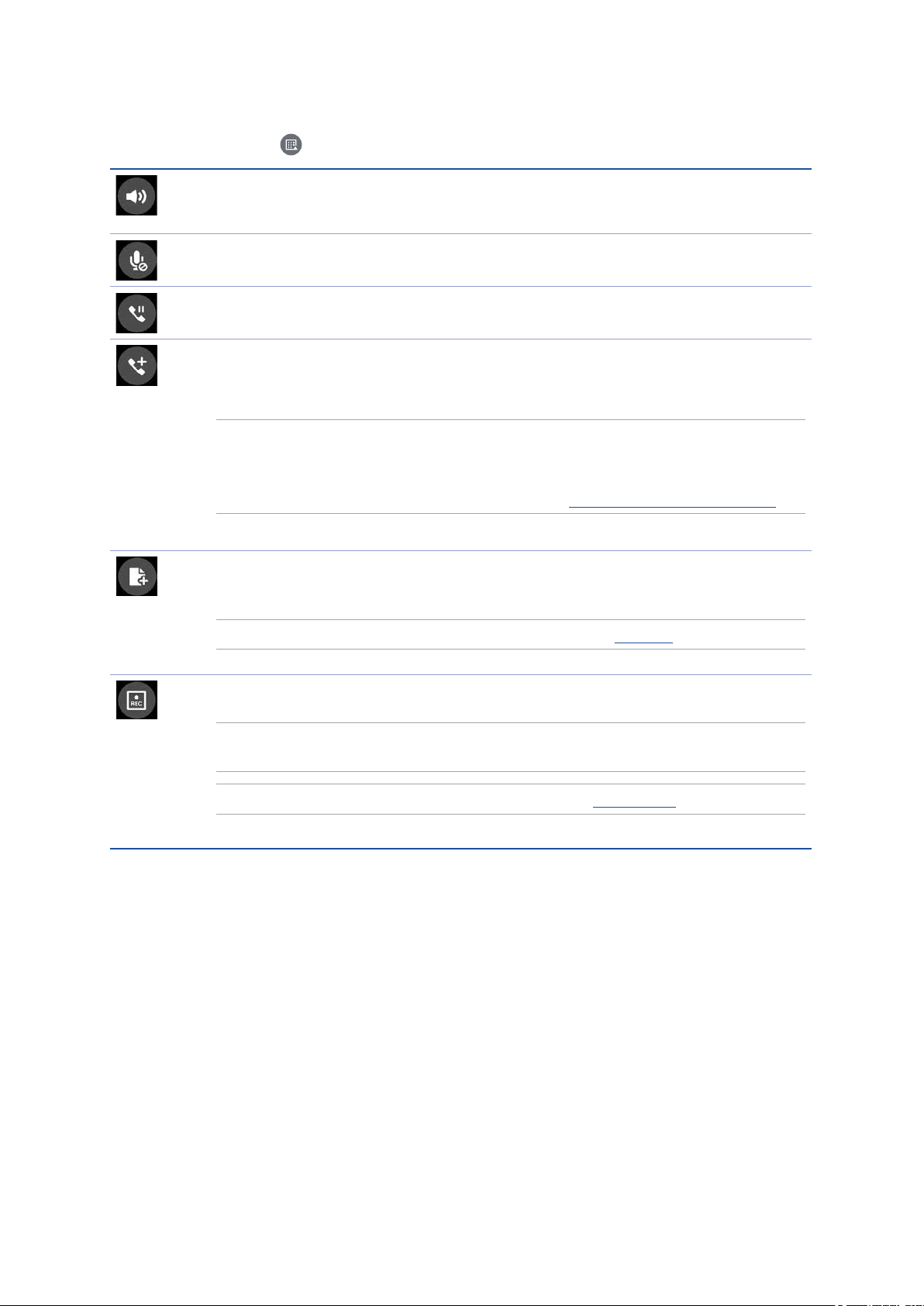
Другие опции вызова
Во время вызова нажмите и выберите любую из возможных опций.
Микрофон
Включает или отключает микрофон. Когда микрофон выключен, вы слышите абонента, а он вас
не слышит.
Громкая связь
Включает или отключает громкую связь.
Удержание вызова
Ставит активный вызов на удержание.
Конференц-связь
Если провайдер предоставляет услугу конференц-связи, эта иконка позволяет добавлять
контакты в активный вызов.
ПРИМЕЧАНИЯ:
• Количество участников в конференции зависит от вашего тарифа. Информацию о данной услуге
можно узнать у вашего провайдера.
• Подробную информацию о конференц-связи смотрите в Управление несколькими вызовами.
SuperNote
Запуск приложения SuperNote, позволяющего делать заметки во время вызова.
ПРИМЕЧАНИЕ:Для получения подробной информации смотрите SuperNote.
Запись
Записывает активный вызов.
ВАЖНО! Перед записью активного вызова, согласно закону, необходимо спрашивать разрешения у
абонента на другом конце линии.
ПРИМЕЧАНИЕ:Подробную информацию смотрите в разделе Запись вызова.
Глава 3: На связи
37
Page 38
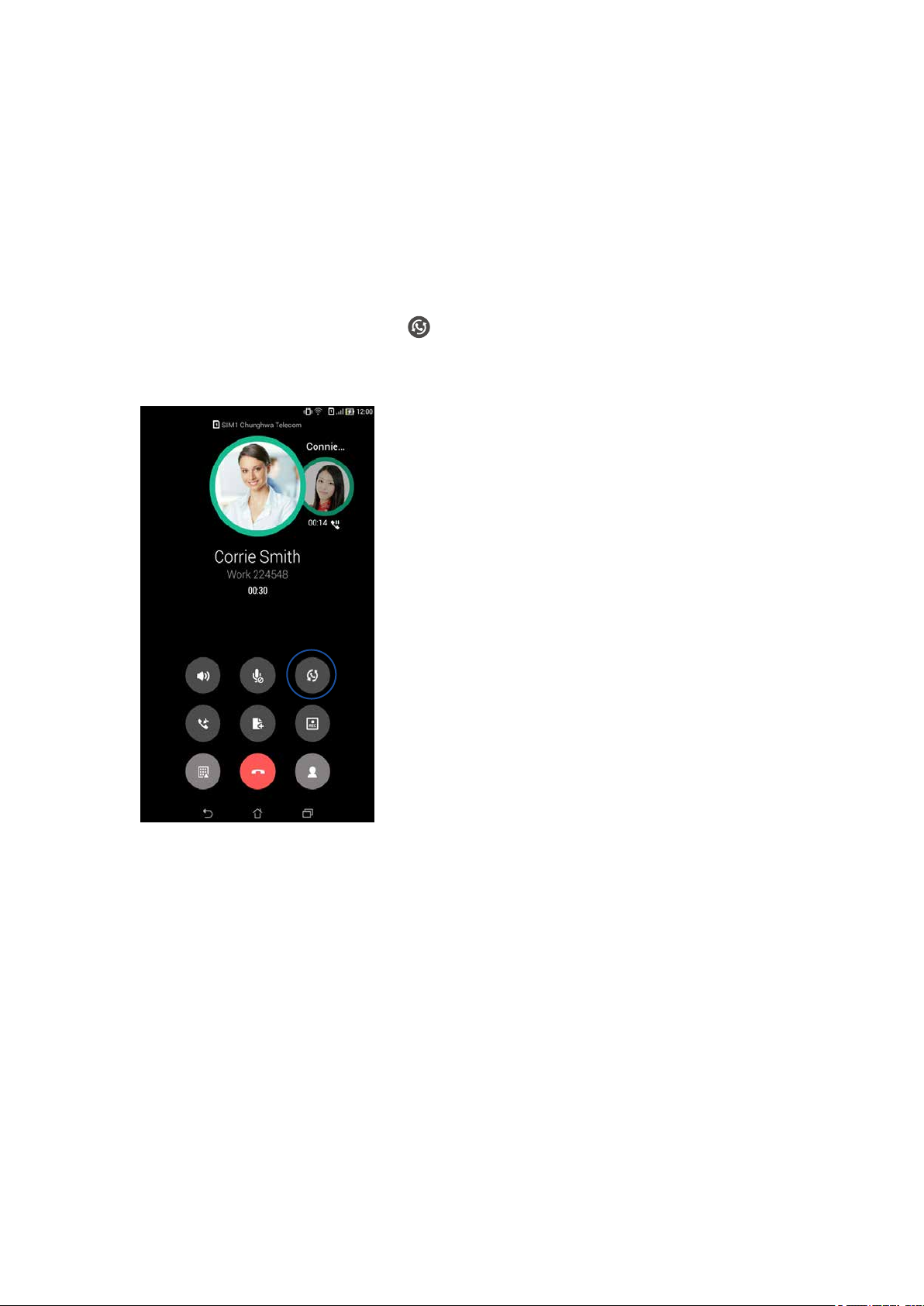
Управление несколькими вызовами
Устройство позволяет совершать или принимать два вызова. Также можно настроить конференц-связь,
которая подходит для деловых встреч, собраний и других групповых вызовов.
Ответ на другой вызов
Во время разговора можно услышать звуковой сигнал, указывающий на другой входящий вызов. Нажмите
Ответ для ответа на входящий вызов во время активного вызова.
Переключение между вызовами
Для переключения между вызовами, нажмите .
38
Глава 3: На связи
Page 39

Настройка конференц-связи
Устройство совместно с сетью GSM позволяет создать конференц-связь, включающую до 5 человек. Во
время разговора можно добавить больше контактов и объединить все вызовы в один конференц-вызов.
1. Вызовите контакт или наберите номер. Дождитесь ответа абонента.
2. Когда на ваш вызов ответят, нажмите
включить в конференц-вызов.
3. Нажмите
чтобы объединить два вызова в конференцию.
, затем выберите контакт или наберите номер, который нужно
4. Нажмите
конференции. Повторите еще раз, если нужно подключить к конференции других собеседников.
для добавления другого контакта, затем нажмите для добавления вызова к текущей
Глава 3: На связи
39
Page 40
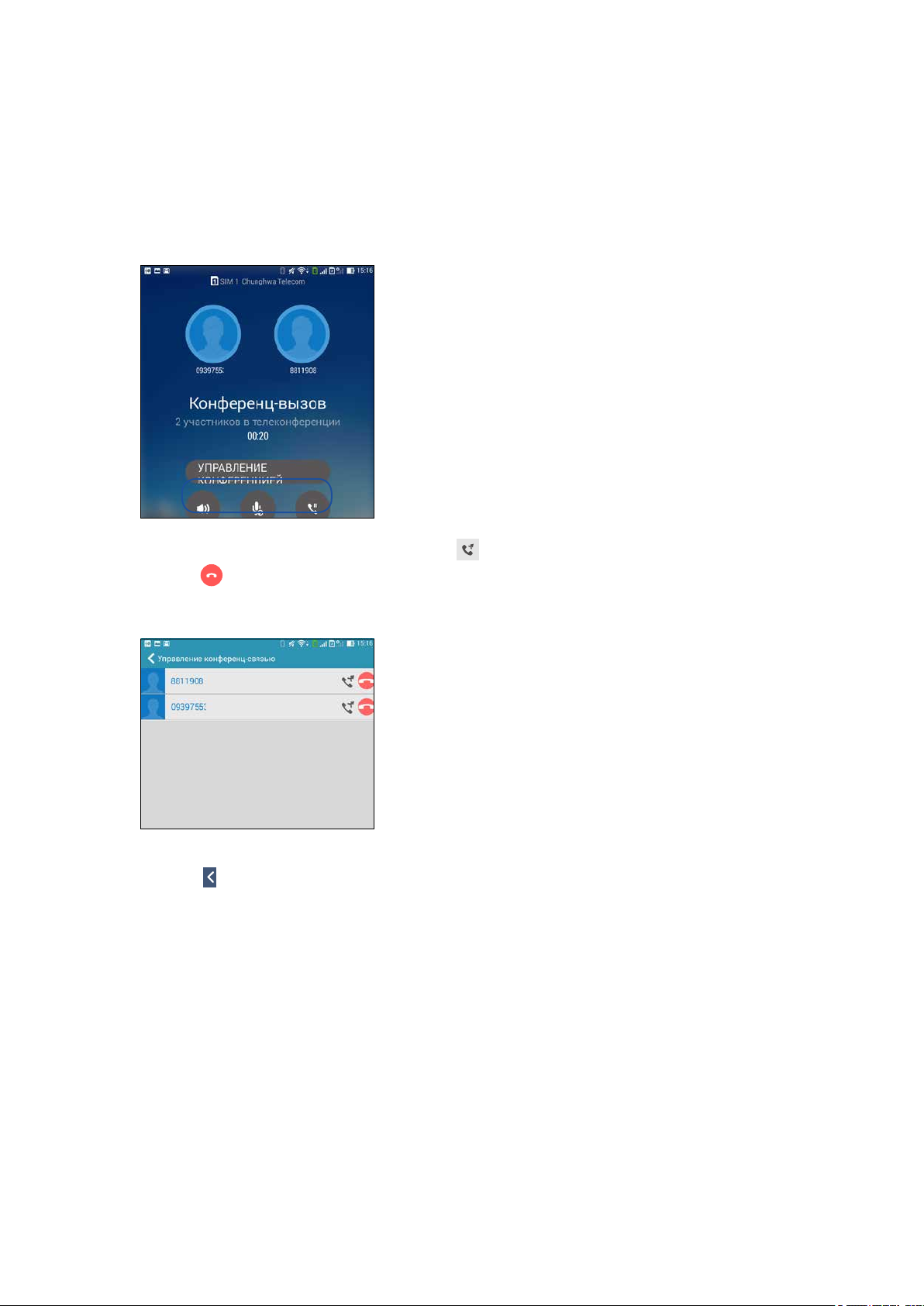
Управление конференцией
В ходе конференции можно отделить контакт от конференции для частной беседы или исключить контакт из
конференции.
1. На экране конференц-связи нажмите Управление конференц-связью для списка участников
конференции.
2. Для удаления контакта из конференции нажмите
нажмите
3. Нажмите
.
для возврата на экран конференц-связи.
. Для отключения контакта из конференции
40
Глава 3: На связи
Page 41

Запись вызова
Устройство позволяет записывать разговор для дальнейшего использования.
1. Вызовите контакт или наберите номер.
2. Нажмите
ВАЖНО! Перед записью вызова, спросите разрешения на запись беседы у абонента на другой стороне линии.
для записи вызова.
3. Для остановки записи нажмите . В панели уведомлений появится такая иконка .
4. От верхнего левого угла экрана проведите вниз, затем нажмите уведомление Запись вызова сохранена
для просмотра записанного файла.
Глава 3: На связи
41
Page 42

Управление контактами
Организуйте свои контакты и общайтесь с ними с помощью звонков, SMS сообщений, электронной почты
или социальных сетей. Сгруппируйте ваши контакты в качестве избранных для быстрого доступа или
сгруппируйте их в качестве VIP-контактов для получения уведомлений о каких-либо предстоящих событиях,
пропущенных вызовах или непрочитанных сообщениях.
Также можно синхронизировать контакты с учетными записями электронной почты или социальных сетей
для быстрого доступа или отфильтровать контакты, с которыми нужно поддерживать контакт.
Запуск приложения Контакты
Для запуска приложения Контакты выполните одно из следующих действий на главном экране:
• Нажмите Asus > Контакты
• Нажмите
> Контакты
Настройки контактов
В настройках контактов можно выбрать способ отображения контактов. Опции отображения позволяют
отобразить только контакты с телефонами, отсортировать контакты по имени/фамилии. Также можно
выбрать вкладки, отображаемые на экране Контакты: Избранное, Группы, VIP.
Для настройки контактов в приложении Контакты нажмите
> Настройки.
Настройка профиля
Персонализируйте устройство и задайте профиль.
1. Запустите приложение Контакты и нажмите Настроить мой профиль или ME.
ПРИМЕЧАНИЕ:ME появляется после создания на устройстве учетной записи Google.
2. Заполните информацию, например номер мобильного или домашнего телефона. Для добавления другой
информации нажмите Добавить поле.
3. После завершения нажмите Готово. Для просмотра профиля проведите вниз от верхнего правого угла
экрана для запуска панели быстрой настройки, затем нажмите кнопку с вашим именем.
42
Глава 3: На связи
Page 43

Добавление контактов
Добавляйте контакты в устройство, а для наиболее важных контактов заполняйте дополнительную
информацию, например контактный телефон, адрес электронной почты, специальные события и прочее.
1. Запустите приложение Контакты и нажмите
.
2. Выберите Устройство.
ПРИМЕЧАНИЯ:
• Также можно сохранить контакт на SIM-карте или в учетную запись электронной почты.
• Если у вас нет учетной записи электронной почты, нажмите Добавить учетную запись для ее создания.
3. Заполните необходимую информацию, например номер мобильного или домашнего телефона, адрес
электронной почты и поместите контакт в группу.
4. Если нужно добавить дополнительный телефон или адрес электронной почты, нажмите Добавить.
5. Если нужно добавить другую контактную информацию, нажмите Добавить поле.
6. После завершения нажмите Готово.
Глава 3: На связи
43
Page 44

Добавление добавочного номера
Для пропуска голосовых подсказок при вызове можно добавить добавочный номер.
1. Заполните необходимые поля на экране Добавить контакт.
2. В поле телефон введите основной номер затем нажмите
или и добавьте добавочный номер.
ПРИМЕЧАНИЯ:
• Используйте , в качестве разделителя, если нужно пропустить голосовую подсказку.
• Используйте ; в качестве разделителя, если нужно подтвердить добавочный номер перед вызовом.
3. Нажмите Готово для сохранения номера.
44
Глава 3: На связи
Page 45

Настройка профиля ваших контактов
Изменяйте данные контакта, добавьте фотографию, задайте мелодию или используйте фотографию в
качестве обложки.
1. Запустите приложение Контакты и выберите контакт, информацию которого нужно изменить.
2. Внесите изменения в профиль контакта.
Нажмите для изменения информации контакта
• Нажмите для добавления обложки из галереи или сделав снимок
• Для контакта Facebook можно использовать обложку Facebook
Нажмите для добавления фото из галереи или сделав снимок
Настройка VIP-контактов
Сгруппируйте контакты как VIP для получения уведомлений о предстоящих юбилеях, днях рождения и
других важных событиях. Вы также будете получать оповещения о непрочитанных сообщениях, письмах
и пропущенных вызовах от VIP-контактов. Вы получите эти уведомления в качестве напоминаний в
приложении "Что дальше".
ПРИМЕЧАНИЕ:Подробную информацию смотрите в Что дальше.
Настройка VIP на экране контакта
Для настройки VIP на экране контакта:
1. Запустите приложение Контакты, выберите контакт, который нужно настроить как VIP и нажмите
2. В экране выбранного контакта в поле Группа выберите VIP.
3. Когда закончите, нажмите Готово. Контакт будет добавлен в список VIP.
.
Глава 3: На связи
45
Page 46

Настройка VIP на экране VIP
Для настройки VIP на экране VIP:
1. Запустите приложение Контакты.
2. Нажмите
3. На экране VIP нажмите
4. Выберите контакт, который нужно добавить в VIP и нажмите Добавить. Контакт будет добавлен в
список VIP.
> HDR.
.
46
Глава 3: На связи
Page 47

Добавление события в VIP-контакт
Можно добавить событие в VIP-контакт, например юбилей, день рождения и другое важное событие.
1. Запустите приложение Контакты, выберите контакт, в который нужно добавить событие и нажмите
2. На экране контакта, нажмите Добавить поле > События.
.
3. Выберите дату события и нажмите Установить.
4. Убедитесь, что вы выбрали VIP в поле Группа. Когда закончите, нажмите Готово.
5. Событие появится в календаре событий. Если вы хотите получить уведомление о событии, установите
время напоминания в календаре.
ПРИМЕЧАНИЯ:
• Установите время напоминания о событии в Календарь для получения Что дальше уведомлений о событиях.
• Помимо получения напоминаний о предстоящем событии, вы также получите уведомление о новом
письме/SMS-сообщении и пропущенных вызовах от приложения "Что дальше". Для получения подробной
информации смотрите Что дальше.
Глава 3: На связи
47
Page 48

Добавление контактов в избранное
Добавьте часто используемые контакты в список избранных для быстрого вызова их из приложения
Телефон.
1. Запустите приложение Контакты, выполнив одно из следующих действий:
a. На главном экране, нажмите ASUS > Контакты.
b. На экране Все приложения нажмите Контакты.
2. На экране приложения Контакты нажмите
, затем нажмите .
3. Выберите контакты, которые нужно добавить в избранное.
4. Когда закончите, нажмите Добавить. Все добавленные контакты появятся на экране Избранное.
ПРИМЕЧАНИЯ:
• Для просмотра Избранного на главном экране нажмите
• Подробную информацию смотрите в разделе Звонки избранным контактам.
• Избранный контакт также можно задать в качестве VIP. Подробную информацию смотрите в разделе
Настройка VIP-контактов.
, затем нажмите .
48
Глава 3: На связи
Page 49
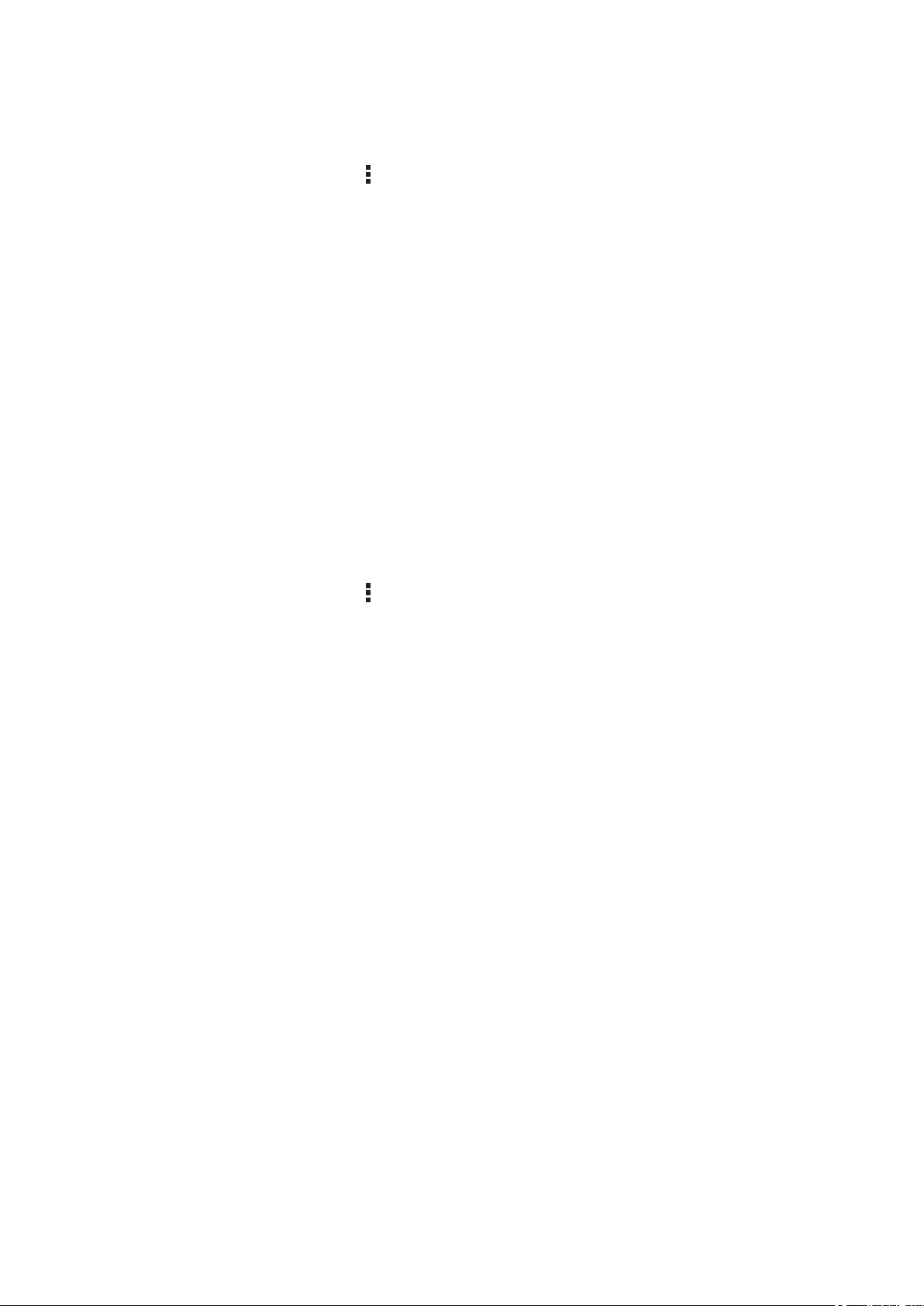
Импорт контактов
Импортируйте контакты из учетной записи электронной почты в устройство или наоборот.
1. Нажмите Asus > Контакты, затем
2. Нажмите Импорт/Экспорт, затем выберите одну из следующих опций:
a. Импортировать из SIM 1/Импортировать из SIM 2
b. Импорт с накопителя
3. Выберите место для сохранения контакта:
a. Учетные записи электронной почты
b. Устройство
c. SIM1/SIM2
4. Выберите контакт, который нужно импортировать, затем нажмите Импорт.
> Управление контактами.
Экспорт контактов
Экспортируйте контакты из любой учетной записи.
1. Нажмите Asus > Контакты, затем
2. Нажмите Импорт/Экспорт, затем выберите одну из следующих опций:
> Управление контактами.
a. Экспортировать на SIM-карту 1/Экспортировать на SIM-карту 2
b. Экспорт на накопитель
3. Выберите одну из следующих опций:
a. Все контакты
b. Учетные записи электронной почты
c. Устройство
d. SIM1/SIM2
4. Выберите контакты для экспорта.
5. Когда закончите, нажмите Экспорт.
Глава 3: На связи
49
Page 50
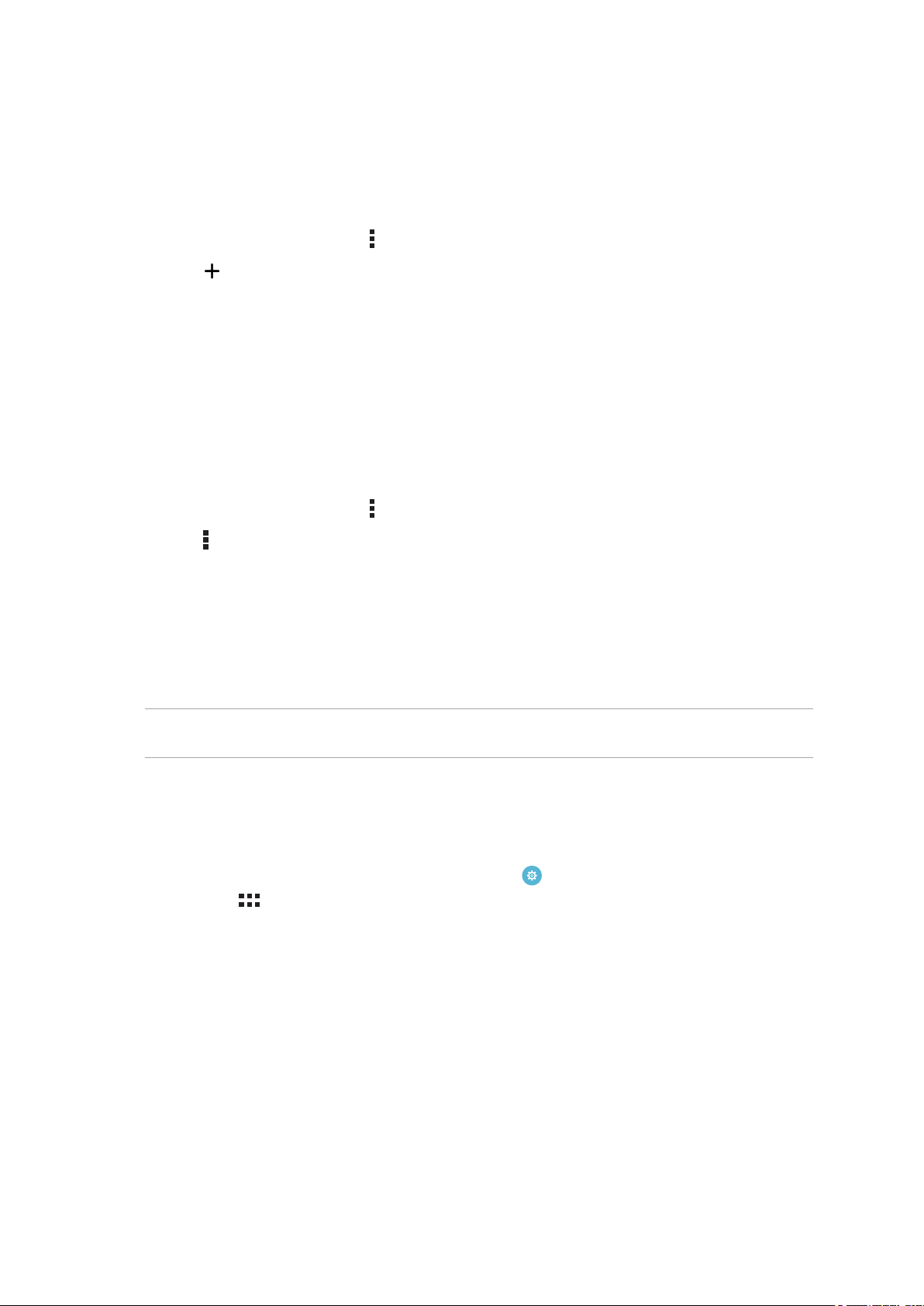
Управление черным списком
Блокировка контактов или номеров
Добавьте контакты или номера в черный список во избежание получения нежелательных звонков и
сообщений. Заблокированные вызовы и сообщения будут сохранены в архиве черного списка.
1. Нажмите Asus > Контакты, затем
2. Нажмите
• Для блокировки контакт нажмите Выбрать из списка контактов и выберите контакт, который
• Для блокировки номера нажмите Введите номер и введите номер, который нужно заблокировать.
3. Когда закончите, нажмите OK.
, затем выполните любое из следующих действий:
нужно заблокировать.
> Управление контактами > Черный список.
Разблокировка контактов или номеров
Можете удалить контакт или номер из черного списка и принимать звонки или сообщения от него опять.
1. Нажмите Asus > Контакты, затем
2. Нажмите
3. Выберите контакт или номер, который нужно разблокировать и нажмите Удалить из черного списка,
затем OK.
> Удалить заблокированный элемент.
> Управление контактами > Черный список.
Контакты из социальных сетей
Интеграция учетных записей социальных сетей ваших позволяет просматривать их профили, новости и
обновления. Отслеживайте деятельность ваших контактов в режиме реального времени.
ВАЖНО! Перед интеграцией учетных записей социальных сетей ваших контактов необходимо войти в свою
учетную запись социальной сети и синхронизировать настройки.
Синхронизация учетной записи социальной сети
Синхронизируйте учетную запись социальной сети для добавления контактов из социальной сети.
1. Откройте экран настроек и выполнив любое из следующих действий:
• Запустите панель быстрой настройки, затем нажмите
• Нажмите
2. На экране Настройки в разделе учетных записей выберите учетную запись социальной сети.
3. Нажмите Контакты для синхронизации контактов социальных сетей.
> Настройки.
.
50
Глава 3: На связи
Page 51
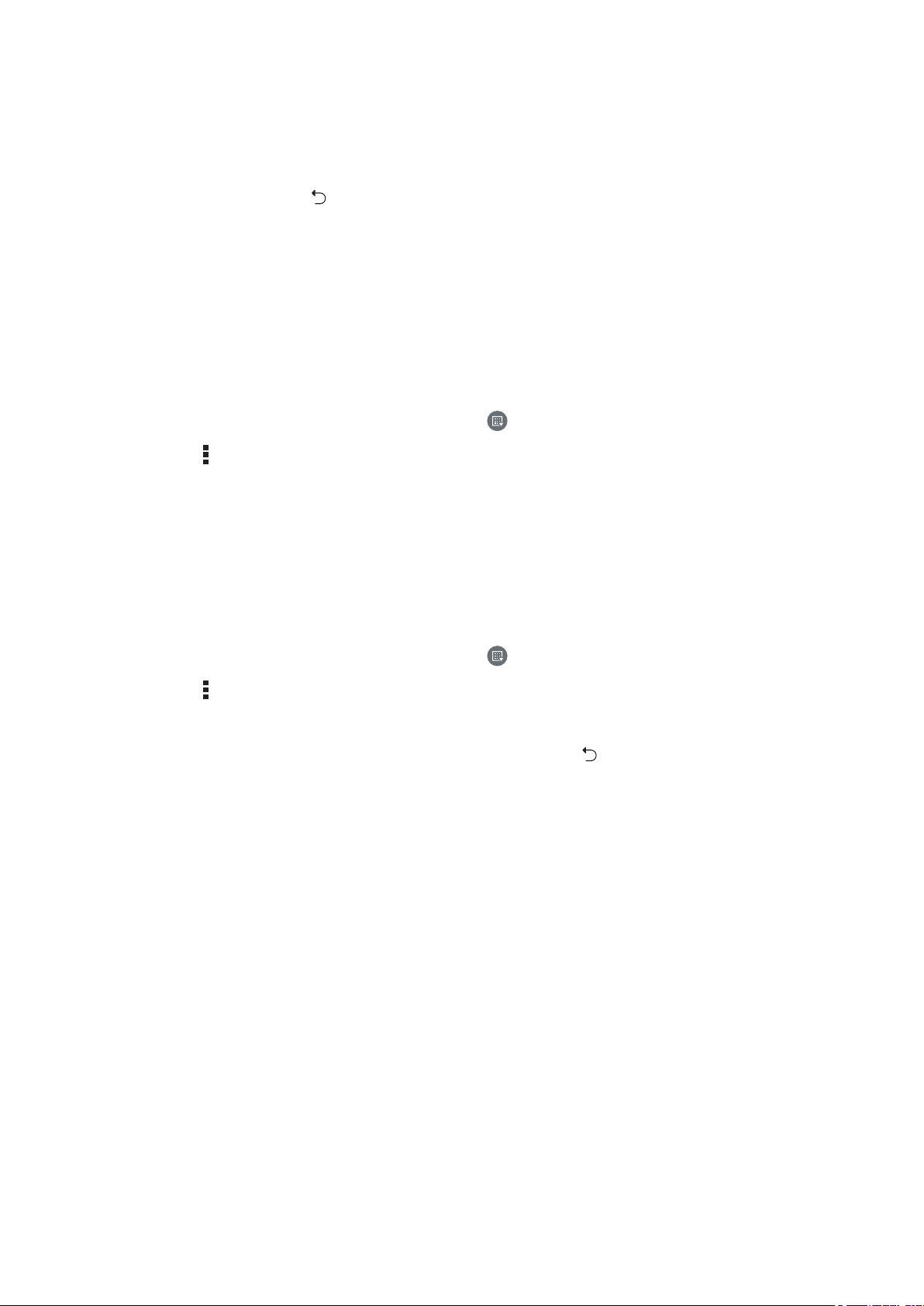
4. Запустите приложение Контакты для просмотра контактов.
5. Для просмотра только контактов социальных сетей, нажмите Отобразить контакты, затем снимите
флажки с других источников кроме социальной сети.
6. Когда закончите, нажмите
или в любом месте экрана.
Резервное копирование/восстановление журнала вызовов (на некоторых моделях)
Журнал вызовов, хранимый в устройстве, позволяет отслеживать полученные, сделанные или пропущенные
вызовы. Журнал вызовов можно сохранить в облачном хранилище или отправить по электронной почте.
Создание резервной копии журнала вызовов
1. На главном экране нажмите Телефон, затем нажмите для скрытия клавиатуры.
2. Нажмите
3. Нажмите Создать резервную копию журнала вызовов в устройстве для сохранения резервной копии
журнала вызовов на устройстве. Для отправки резервной копии журнала вызовов по почте нажмите
Создать резервную копию журнала вызовов в устройстве и отправить.
4. Введите имя для резервной копии и нажмите OK. После завершения процесса резервного копирования
нажмите OK.
Восстановление журнала вызовов
, затем нажмите Резервное копирование журнала вызовов.
1. На главном экране нажмите Телефон, затем нажмите для скрытия клавиатуры.
2. Нажмите
3. Выберите резервную копию журнала вызовов и нажмите OK.
4. После завершения процесса восстановления нажмите OK. Нажмите
журнала вызовов.
, затем нажмите Восстановление журнала вызовов.
для просмотра восстановленного
Глава 3: На связи
51
Page 52

Настройки вызовов (на некоторых моделях)
Настройте параметры для входящих и исходящих вызовов, запрета вызова, звонков домой и прочего.
1. Откройте экран настроек и выполнив любое из следующих действий:
• Запустите панель быстрой настройки, затем нажмите
• Нажмите
2. Нажмите Настройки вызовов и выберите любую опцию для настройки.
Настройки входящих вызовов
Мелодия телефона
Вибрация при вызове
Переадресация
Сообщение при отклонении
вызова
Настройки гарнитуры для
входящих вызовов
Настройки исходящих вызовов
Звук при наборе номера
Уведомление при
подключении
Разрешенные номера (FDN)
Звонки домой
> Настройки.
Настройте мелодию для SIM 1 или SIM 2.
Установите флажок, если нужна вибрация при вызове.
Используйте эту функцию для переадресации вызова на другой номер
при любом из следующих условий: Всегда, Когда занято, Когда нет
ответа или Когда недоступен.
Выберите или создайте сообщение, отправляемое, когда вы не можете
ответить на входящий вызов.
При подключении к устройству гарнитуры можно выбрать режим
автоматического ответа или установить время ожидания для входящих
вызовов.
Установите или снимите флажок для включения или отключения звука
при наборе номера.
Включите или отключите вибрацию для уведомления при
подключении.
Настройте этих параметры, если нужно ограничить исходящие звонки
только фиксированными номерами или номерами с определенными
префиксами. Узнайте у вашего оператора о доступности данной
услуги.
Включение и конфигурация звонков домой. Для получения подробной
информации смотрите Звонки домой.
.
Прочие настройки
Длительность вызова
Голосовая почта
Дополнительные
настройки
Режим TTY
Настройки интернеттелефонии
Учетная запись SIP
Использование интернеттелефонии
Глава 3: На связи
52
Отображение длительности вызова между двумя сторонами.
Длительность вызова измеряется по-разному в зависимости от
оператора.
Настройте голосовую почту, если она включена вашим оператором.
Включите или выключите режим TTY (телетайпа), являющийся
средством коммуникации для глухих.
Настройте учетную запись SIP для видеосвязи через Интернет.
Спросите оператора как включить учетную запись SIP.
Настройте использование видеосвязи через Интернет.
Page 53

Отправка сообщений и многое другое
Сообщения (на некоторых моделях)
Отправляйте, отвечайте на сообщения, используя любую из установленных на устройстве SIM-карт. Вы
также можете отправить цепочку сообщений по электронной почте.
Запуск приложения Сообщения
Для запуска приложения Сообщения выполните одно из следующих действий на главном экране:
• Нажмите
• Нажмите
.
> Сообщения.
Отправка сообщений
1. Запустите приложение Сообщения, затем нажмите .
2. В поле Кому введите номер или нажмите
3. Напишите сообщение в области Введите сообщение.
4. Когда закончите, выберите SIM, используемую для отправки сообщения.
для выбора контакта из списка.
Ответ на сообщения
1. Нажмите уведомление о сообщении на главном экране или экране блокировки.
2. Напишите ответ в области Введите сообщение.
3. Когда закончите, выберите SIM, используемую для отправки ответа.
Блокировка сообщений
Блокируйте спам, например рекламные сообщения или сообщения от нежелательных отправителей.
1. На главном экране нажмите
, затем выберите отправителя, которого нужно заблокировать.
2. Нажмите
3. Нажмите OK для подтверждения.
> Заблокированные сообщения и выберите Добавить в черный список.
Глава 3: На связи
53
Page 54
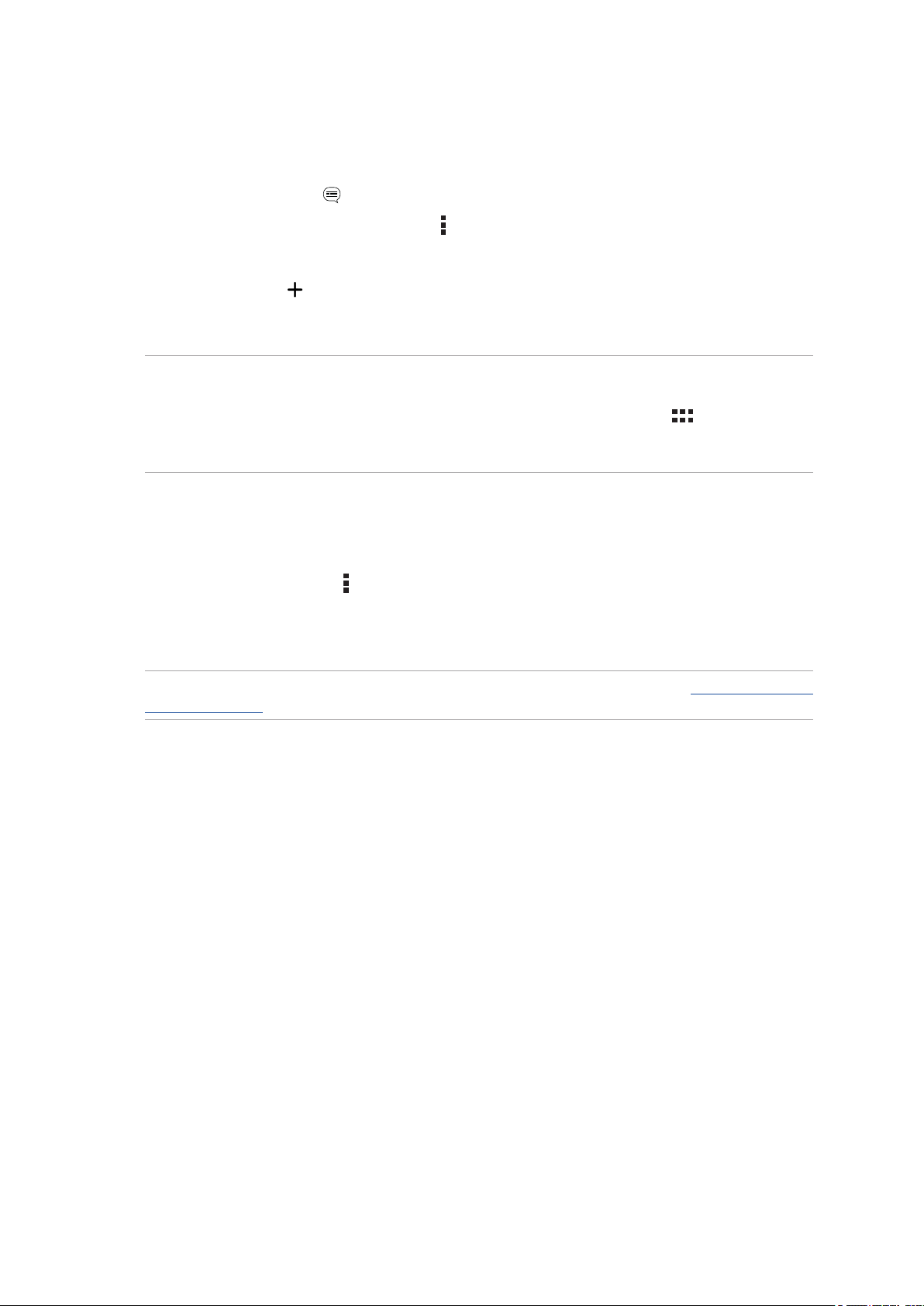
Пересылка цепочки сообщений
Можно переслать Ваши сообщения другим и установить оповещение для ответа на важные сообщения в
удобное время.
1. На главном экране нажмите
2. Выберите цепочку сообщений, затем нажмите
.
> Переслать SMS-сообщения.
3. Нажмите Выбрать все или любое сообщение, затем выберите Переслать.
4. В поле Кому нажмите
для выбор адреса электронной почты или номера мобильного телефона.
5. Когда закончите, выберите SIM, используемую для отправки сообщения. Сообщения будут пересланы в
формате MMS (Multimedia Messaging Service).
ПРИМЕЧАНИЯ:
• Убедитесь, что в Вашем тарифе включены MMS.
• Убедитесь, что на устройстве включена передача данных. На главном экране нажмите
Еще... > Мобильные сети и установите флажок Данные включены.
• Передача данных через мобильную сеть осуществляется при пересылке сообщений.
> Настройки >
Отправка сообщения позже
Можно установить важное сообщение как отсроченное и ответить на него позже в приложении Сделать
позже.
1. На экране сообщений нажмите
2. Нажмите Ответить позже. Сообщение добавляется в список Сделать позже.
.
3. Для ответа на отсроченное сообщение на главном экране нажмите Asus > Сделать позже.
ПРИМЕЧАНИЕ:Подробную информацию об ответе на отсроченные сообщения смотрите в Отвечаем сейчас (на
некоторых моделях).
54
Глава 3: На связи
Page 55
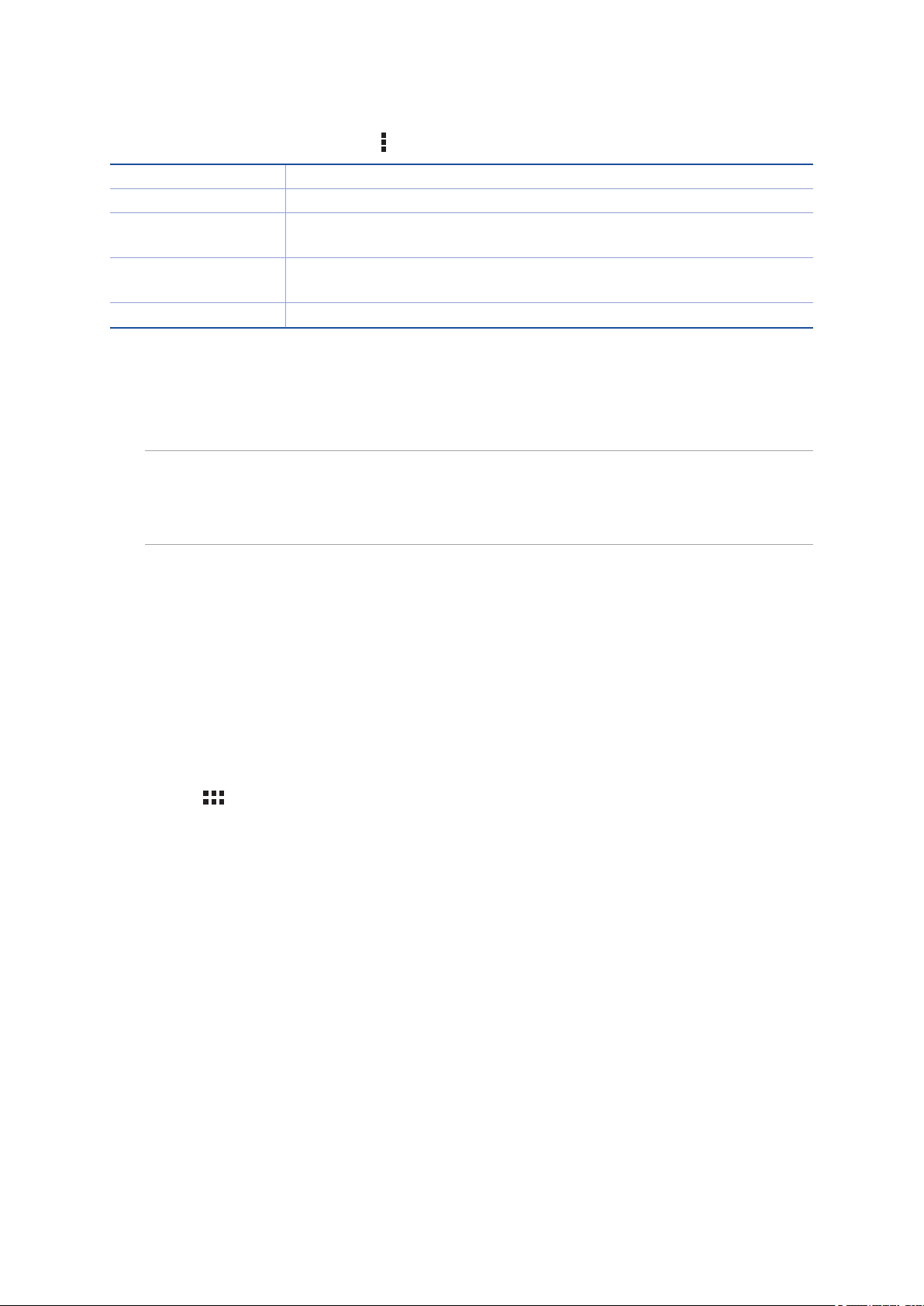
Другие опции обмена сообщениями
При написании сообщения можно нажать и выбрать любую опцию ниже.
Добавить тему
Вставить смайлик
Вставить текстовый
шаблон
Удаление сообщений
Настройки
Нажмите для добавления темы сообщению.
Вставьте в сообщение смайлик.
Вставьте предопределенный шаблон в тело сообщения.
Выберите эту опцию, затем выберите сообщение, которое нужно удалить.
Выберите эту опцию для конфигурации параметров сообщений.
Omlet Chat
Omlet Chat - приложение для обмена сообщениями и приложениями, позволяющее общаться с друзьями.
Также возможно управление данными, хранимыми в облачных хранилищах.
ПРИМЕЧАНИЯ:
• Приложение Omlet Chat доступно только в отдельных странах.
• При использовании его в первых раз нужно посетить Play Store для обновления Omlet Chat. Для обновления
Omlet Chat необходимо иметь учетную запись Google.
Регистрация в Omlet Chat
Зарегистрируйтесь в Omlet Chat любым из следующих способов:
• Номер мобильного телефона
• Учетная запись электронной почты
• Учетная запись Gmail
• Учетная запись Facebook
Использование номера мобильного телефона
Для регистрации с помощью номера мобильного телефона:
1. Нажмите
2. На экране регистрации проведите по экрану влево для отображения функций Omlet Chat. Для быстрой
регистрации нажмите Пропустить.
3. Выберите вашу страну, введите номер вашего мобильного телефона и нажмите Далее для получения
текстового сообщения с ПИН-кодом.
4. Введите ПИН-код и нажмите Далее.
5. Введите свое имя и нажмите Начать.
и выберите Omlet Chat.
Глава 3: На связи
55
Page 56
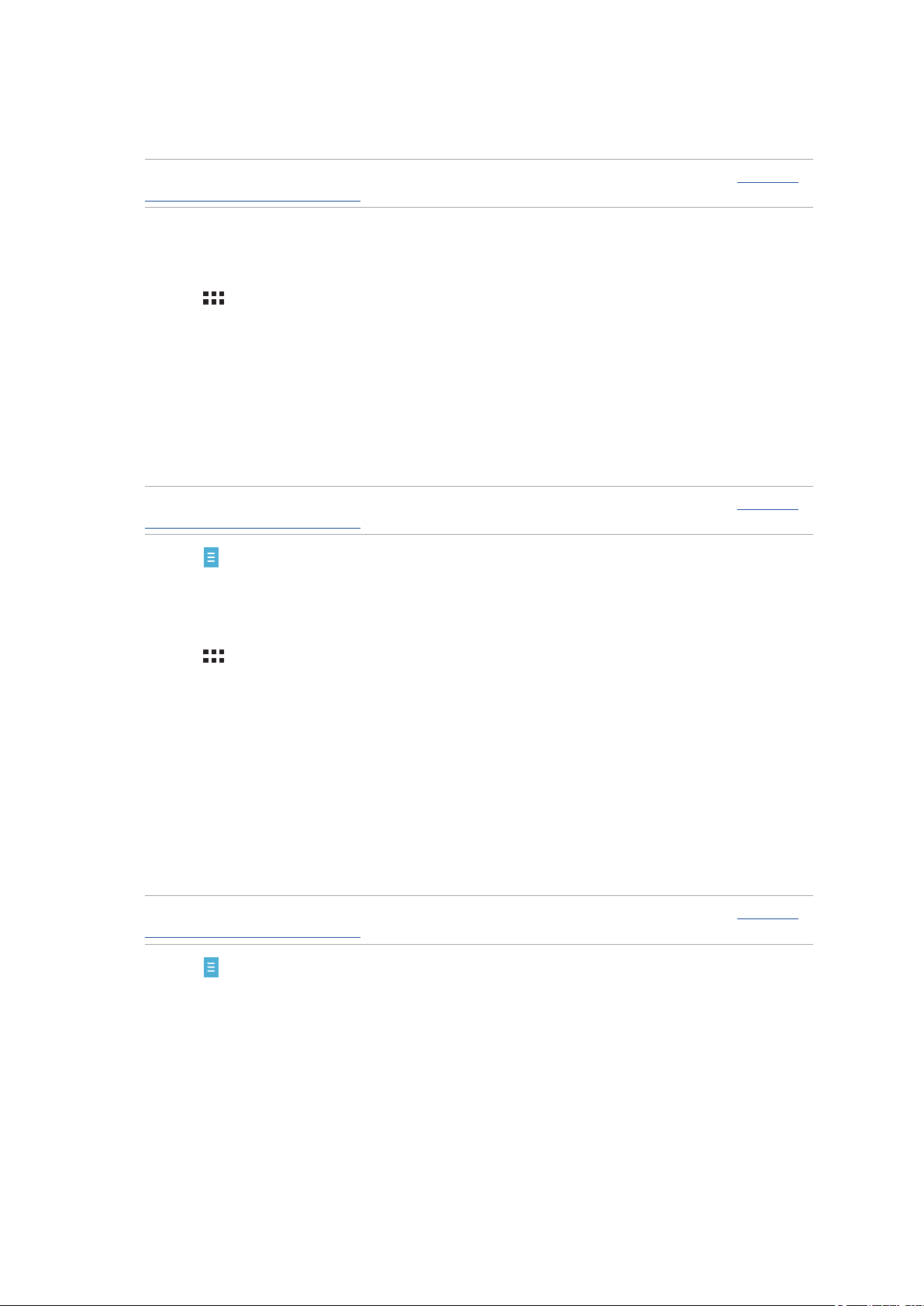
6. Нажмите Хорошо! Давайте сделаем это для приглашения друзей из списка контактов. Если нужно
добавить друзей вручную, нажмите Нет, спасибо.
ПРИМЕЧАНИЕ:Контакты из Omlet будут добавлены в контакты устройства. Обратитесь к разделу Просмотр
контактов Omlet из списка контактов для получения дополнительной информации.
Использование учетной записи Google
Для регистрации с помощью учетной записи Google:
1. Нажмите
и выберите Omlet Chat.
2. На экране зарегистрируетесь, нажмите Подключите другую учетную запись здесь, а затем нажмите
Google.
3. Нажмите OK для использования учетной записи Google, зарегистрированной с устройством.
4. Введите свое имя и нажмите Начать.
5. Нажмите Хорошо! Давайте сделаем это для приглашения друзей из списка контактов. Если нужно
добавить друзей вручную, нажмите Нет, спасибо.
ПРИМЕЧАНИЕ:Контакты из Omlet будут добавлены в контакты устройства. Обратитесь к разделу Просмотр
контактов Omlet из списка контактов для получения дополнительной информации.
6. Нажмите для отображения меню Omlet Chat.
Использование учетной записи электронной почты
Для регистрации с помощью учетной записи электронной почты:
1. Нажмите
2. На экране зарегистрируетесь, нажмите Подключите другую учетную запись здесь, а затем нажмите
Email.
3. Введите учетную запись электронной почты и нажмите Далее. Omlet Chat отправит подтверждающее
сообщение в ваш почтовый ящик.
и выберите Omlet Chat.
4. Откройте письмо от Omlet и нажмите ссылку для активации учетной записи.
5. Введите свое имя и нажмите Начать.
6. Нажмите Хорошо! Давайте сделаем это для приглашения друзей из списка контактов. Если нужно
добавить друзей вручную, нажмите Нет, спасибо.
ПРИМЕЧАНИЕ:Контакты из Omlet будут добавлены в контакты устройства. Обратитесь к разделу Просмотр
контактов Omlet из списка контактов для получения дополнительной информации.
7. Нажмите для отображения меню Omlet Chat.
Глава 3: На связи
56
Page 57

Использование учетной записи Facebook
Для регистрации учетной записи Facebook:
1. Нажмите
2. На экране зарегистрируетесь, нажмите Подключите другую учетную запись здесь, а затем нажмите
Facebook. Omlet Chat предложит войти в учетную запись Facebook.
3. Войдите в свою учетную запись Facebook и нажмите OK.
4. Введите свое имя и нажмите Начать.
5. Нажмите Хорошо! Давайте сделаем это для приглашения друзей из списка контактов. Если нужно
добавить друзей вручную, нажмите Нет, спасибо.
ПРИМЕЧАНИЕ:Контакты из Omlet будут добавлены в контакты устройства. Обратитесь к разделу Просмотр
контактов Omlet из списка контактов для получения дополнительной информации.
6. Нажмите для отображения меню Omlet Chat.
, затем нажмите Omlet Chat.
Отправка приглашения в Omlet
Предложите своим друзьям использовать Omlet Chat, отправив им приглашения по электронной почте или
через Facebook.
Отправка приглашений Omlet через Facebook
Для отправки приглашения через Facebook:
1. На экране Omlet Chat нажмите
2. Нажмите Контакты, затем выберите Добавить/Пригласить друзей.
3. На экране добавления контактов нажмите Пригласить друзей из Facebook.
4. Войдите в свою учетную запись Facebook и нажмите OK.
5. Нажмите + для выбора контактов, затем нажмите Отправить.
для отображения меню.
Отправка приглашений Omlet по электронной почте
1. На экране Omlet Chat нажмите для отображения меню.
2. Нажмите Контакты, затем выберите Добавить/Пригласить друзей.
3. На экране добавления контактов нажмите Пригласить друзей из адресной книги.
4. Выберите контакт и нажмите
.
Глава 3: На связи
57
Page 58

Использование Omlet chat
Используйте текстовые и мультимедийные сообщения для интерактивного общения.
Для начала разговора:
1. На экране Omlet Chat нажмите
2. Выберите контакт для общения и нажмите
для отображения меню, затем нажмите Контакты.
.
Отправка сообщения
Для отправки сообщения введите свое сообщение в поле Что произошло и нажмите .
Отправка голосового сообщения
Для отправки голосового сообщения нажмите и удерживайте , скажите сообщение и отпустите для
отправки.
Отправка виртуального стикера
Для отправки виртуального стикера нажмите , затем выберите виртуальный стикер.
ПРИМЕЧАНИЕ:Дополнительные виртуальные стикеры можно скачать из Sticker Store. Для скачивания
виртуальных стикеров нажмите > , затем .
58
Глава 3: На связи
Page 59
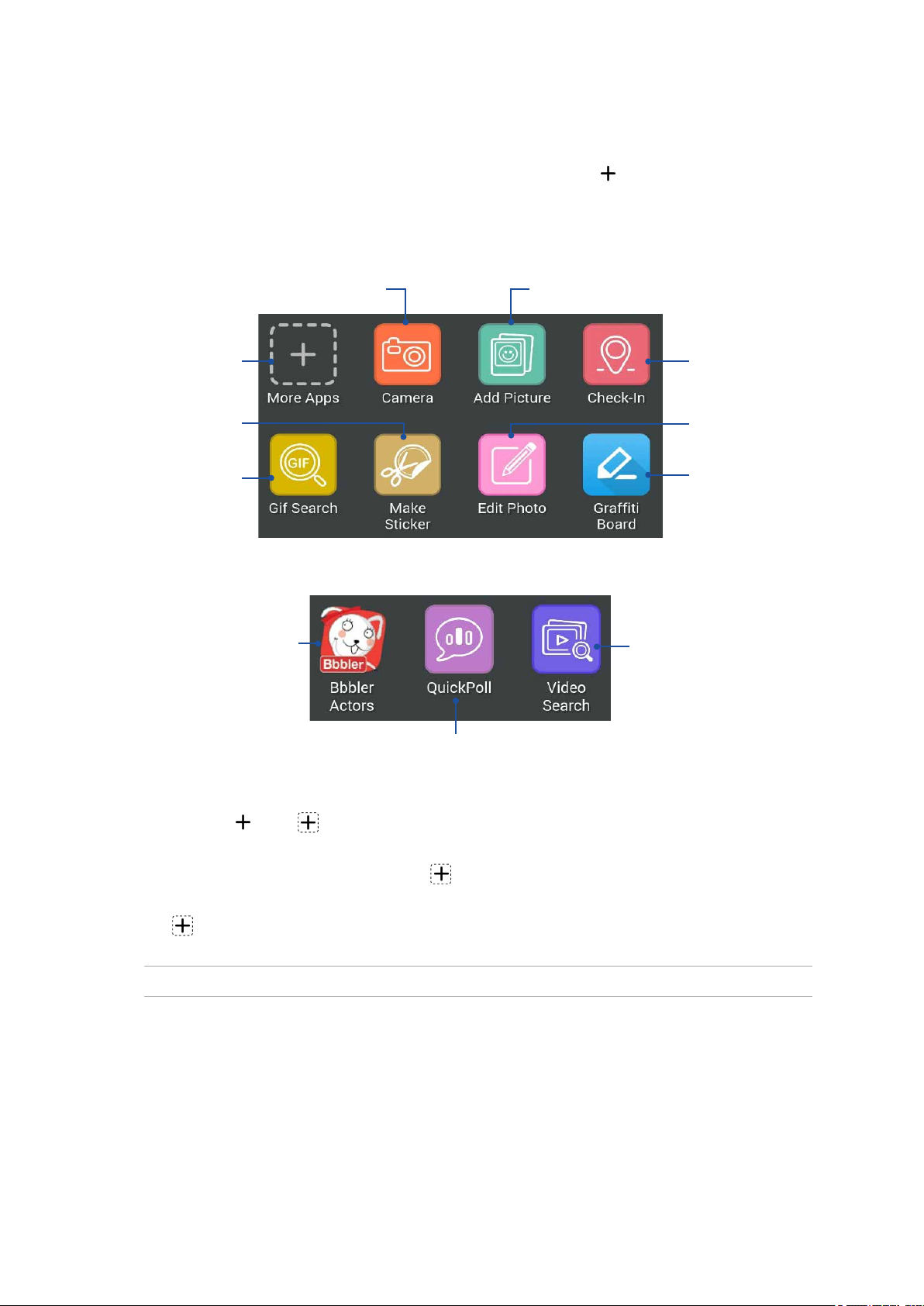
Использование дополнительных приложений
Дополнительные приложения позволяют обмениваться мультимедийными сообщениями.
Для использования дополнительных приложений в теме разговора нажмите
списка.
Нажмите для запуска приложения
Камера и отправки полученного
снимка.
Нажмите для добавления
приложения.
Нажмите для
создания стикера
из сохраненного
изображения.
Нажмите для поиска
GIF файлов в Интернет
и отправки найденного
файла.
Нажмите для отправки
изображения.
Проведите по экрану вверх для отображения этих иконок:
и выберите приложение из
Нажмите для отправки
текущего адреса с частью
карты.
Нажмите для
редактирования и оправки
фото.
Нажмите для создания и
отправки рисунка.
Нажмите для создания наклейки Bbbler
и отправить ее.
Нажмите для отправки
опроса/анкеты.
Нажмите для поиска и отправки
видеоклипа с YouTube.
Другие приложения
Помимо приложений по умолчанию имеются другие приложения, которые можно использовать. В теме
разговора нажмите , затем для отображения других приложений.
Использование других приложений
Для использования другого приложения нажмите
Добавление приложений в список дополнительных приложений
Нажмите
для отображения других приложений, затем нажмите и удерживайте приложение и выберите
Pin It!
ПРИМЕЧАНИЕ:Дополнительные приложения могут изменяться в зависимости от региона.
, затем нажмите на приложение для его запуска.
Глава 3: На связи
59
Page 60

Просмотр общих фотографий в приложении Галерея
Фотографии, которыми вы и ваши друзья поделились в Omlet Chat сохраняются на устройстве. Общие
фотографии можно посмотреть в приложении Галерея.
Для просмотра общих фотографий:
1. Запустите приложение Галерея, выполнив одно из следующих действий:
a. На главном экране нажмите ASUS > Галерея.
b. На экране Все приложения нажмите Галерея.
2. На главном экране Галереи нажмите
a. Все общие фотографии
b. Чат
c. Инициатор совместного доступа
и выберите одну из следующих опций:
60
Глава 3: На связи
Page 61

Просмотр всех общих фотографий
Нажмите Все общие фотографии для просмотра всех фотографии от всех контактов.
Просмотр общих фотографии по чату
Нажмите Чат для просмотра фотографии чата.
Глава 3: На связи
61
Page 62

Просмотр общих фотографий по контакту
Нажмите Контакт для просмотра фотографий контакта.
Просмотр контактов Omlet из списка контактов
Помимо общения с контактами в приложении Omlet Chat, также можно общаться с ними с помощью
приложения Контакты. Интеграция контактов из Omlet в приложение Контакты облегчит просмотр и
общение с ними без запуска Omlet.
Для просмотра контактов Omlet из списка контактов:
1. Запустите приложение Контакты, выполнив одно из следующих действий:
a. На главном экране, нажмите ASUS > Контакты.
b. На главном экране нажмите Телефон и выберите
c. На экране Все приложения нажмите Контакты.
.
62
Глава 3: На связи
Page 63

2. Нажмите список Показать контакты для отображения контактных групп.
3. Снимите флажок со всех групп, за исключением Omlet Chat и нажмите в любом месте. На экране
Контакты отобразятся все контакты Omlet.
4. Нажмите контакт Omlet для просмотра контактных данных или общения.
Глава 3: На связи
63
Page 64
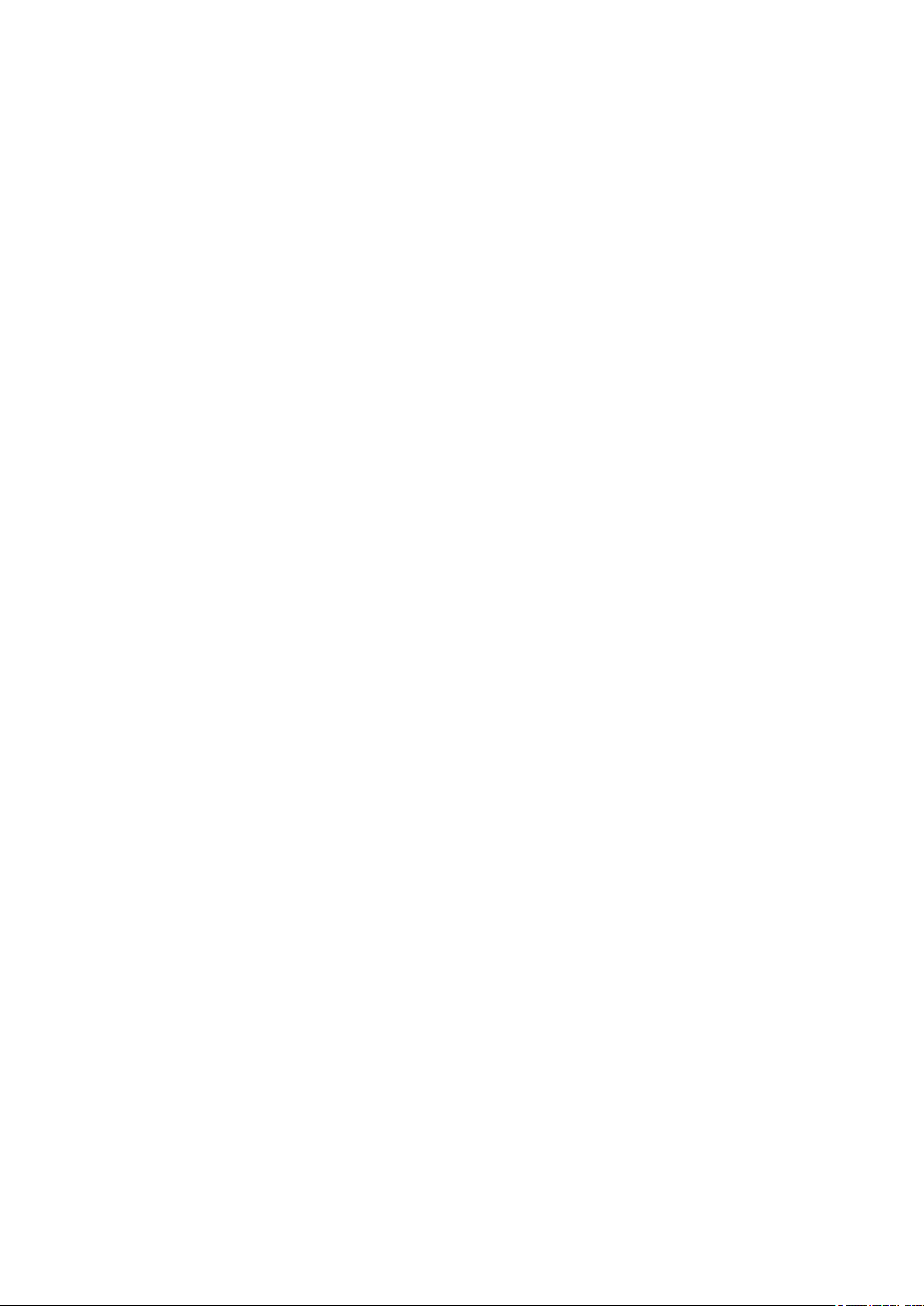
Синхронизация Omlet Chat с облачным хранилищем
Omlet Chat может загружать разговоры на Dropbox, Box, или Baidu PCS.
Перед загрузкой ваших данных сначала нужно синхронизировать вашу облачную учетную запись с Omlet
Chat. Для этого:
1. В меню Omlet Chat нажмите Настройки.
2. Нажмите Облачное хранение, затем выберите облачную службу:
a. Dropbox
b. Box
c. Baidu PCS
3. Введите имя пользователя и пароль для входа в облачное хранилище. Следуйте инструкциям на экране
для синхронизации Omlet Chat с облачным хранилищем.
64
Глава 3: На связи
Page 65
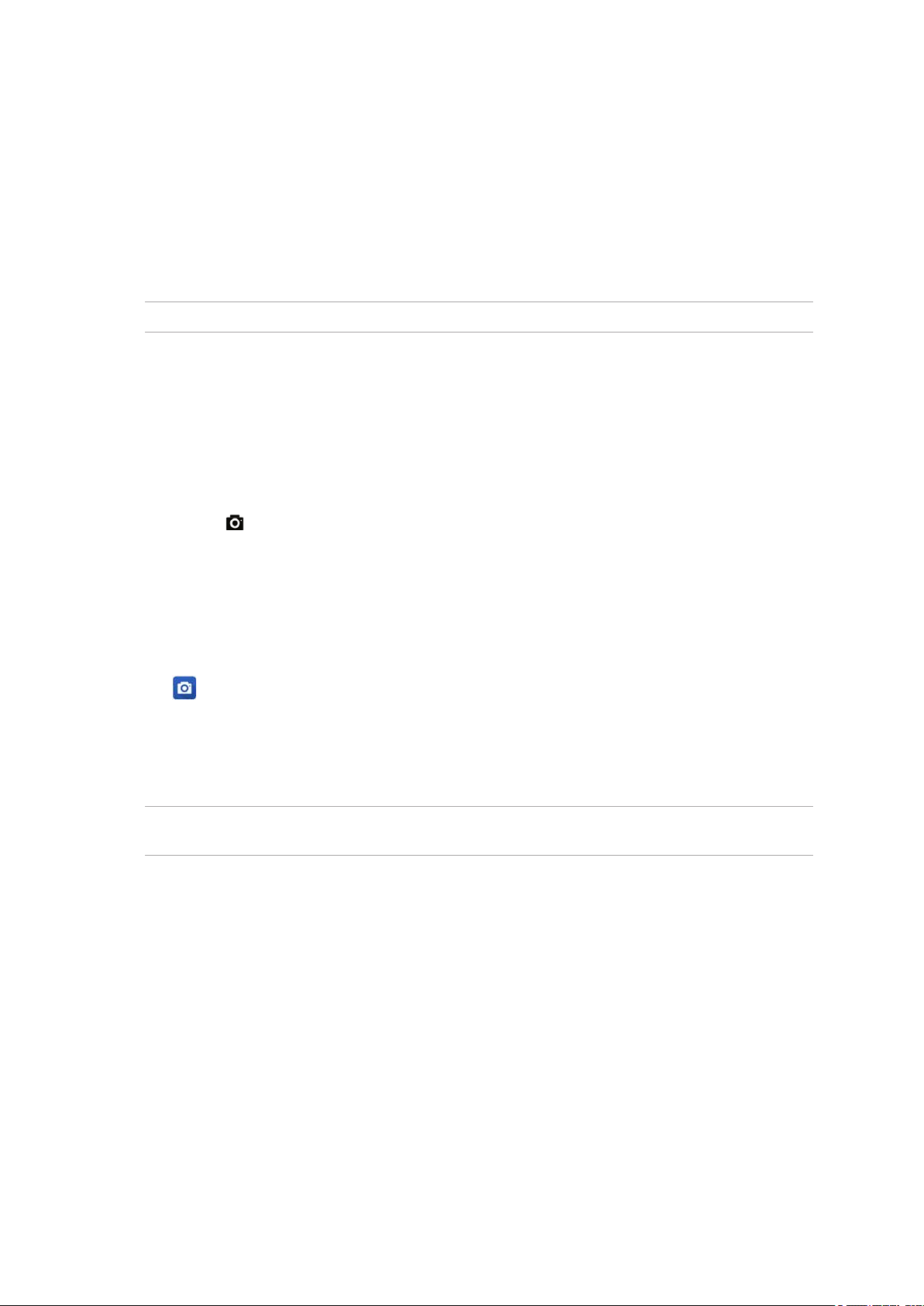
4 Драгоценныемоменты
Драгоценныемоменты
4
ПРИМЕЧАНИЕ:Следующие изображения предназначены только для справки.
Лови момент
Запуск приложения Камера
Делайте снимки и записывать видео с помощью приложения Камера. Для запуска приложения Камера
обратитесь к инструкциям ниже.
С экрана блокировки
Перетащите вниз до запуска приложения Камера.
Использование виджета камеры
На экране блокировки проведите влево для запуска виджета, автоматически запускающего приложение
Камера.
С главного экрана
Нажмите .
Используя клавишу регулировки громкости
Когда планшет находится в режиме сна дважды нажмите клавишу регулировки громкости для его
пробуждения и запуска приложения Камера.
ПРИМЕЧАНИЕ:Для использования клавиши регулировки громкости для запуска приложения Камера, включите
эту функцию, перейдя в Настройки > Экран блокировки и включив быстрый запуск камеры.
Глава 4: Драгоценные моменты
65
Page 66
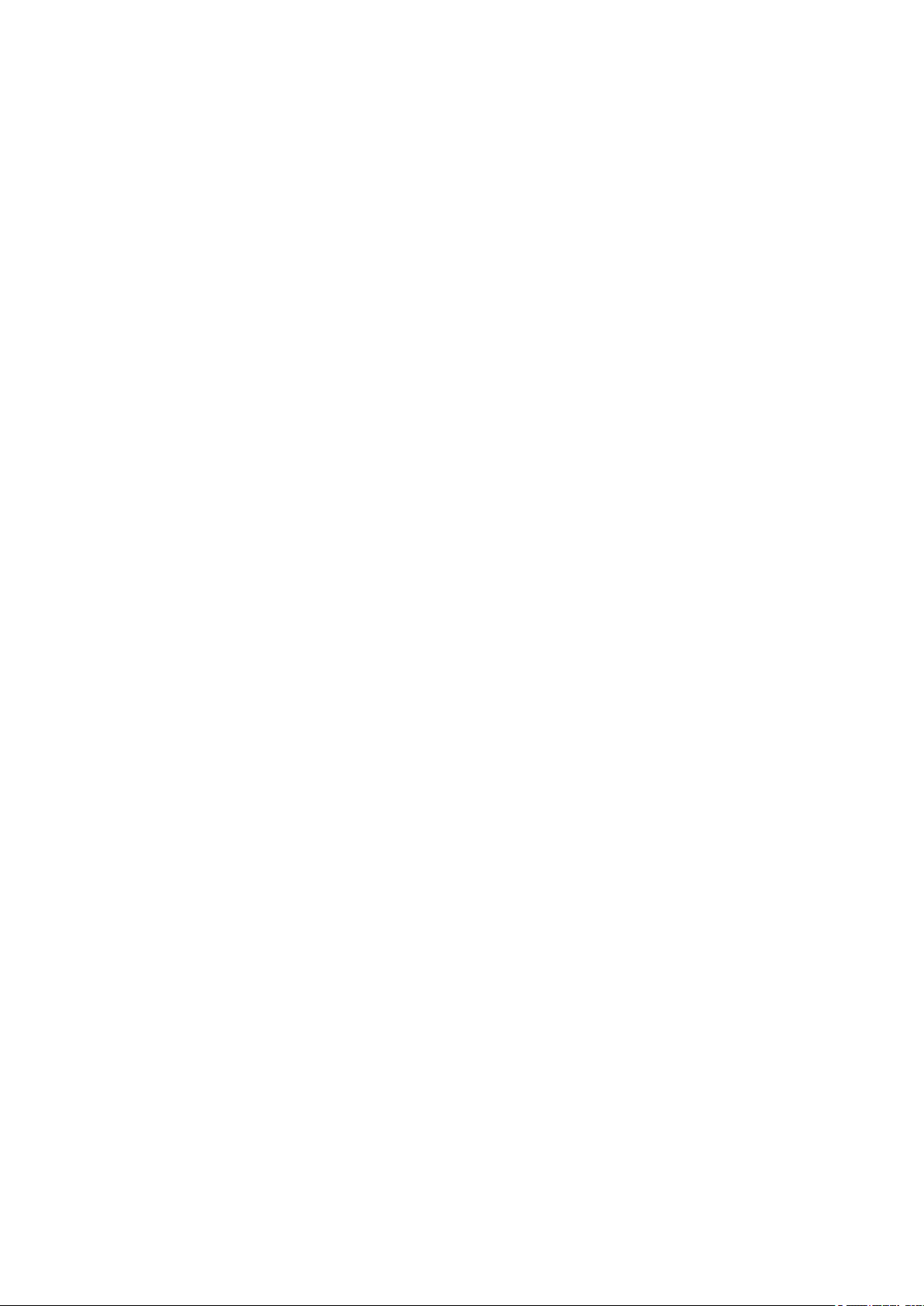
Использование камеры в первый раз
При запуске камеры в первый раз появятся две функции: Учебник и Расположение изображений.
Учебник
При использовании камеры планшета в первый раз Вы увидите учебник после запуска приложения Камера.
На этом экране можно использовать следующие опции.
1. На экране Учебник нажмите Пропустить, если Вы хотите пропустить просмотр или Пуск для
просмотра учебника об использовании камеры.
2. После выбора любой опции Вы перейдете к экрану Местоположение изображений.
Местоположение изображений
После закрытия экрана учебник появится экран Местоположение изображений, который поможет включить
привязку изображений и видео к геоданным. На этом экране можно использовать следующие опции.
1. На экране Местоположение изображений нажмите Нет, спасибо для перехода к экрану камеры или Да
для настройки местоположения для ваших снимков и видео.
2. Переместите Доступ к местоположению в положение ВКЛ для добавления местоположения.
3. На следующем экране нажмите Согласен для включения функции и перехода к экрану камеры.
Глава 4: Драгоценные моменты
66
Page 67

Главный экран камеры
Камера устройства оснащена функциями Автоматическое определение сцены и Автоматическая
стабилизация изображения. Также имеется функция стабилизации видео, помогающая предотвратить
дрожание при записи видео.
Используйте иконки для управления функциями камеры.
Настройка
параметров
Применить
эффекты
Переключение между
фронтальной и тыловой
камерами
Дополнительные настройки камеры
Увеличить или уменьшить
Просмотр галереи
Использование Turbo Burst (серийная съемка)
Сделать снимок
Записать видео
Глава 4: Драгоценные моменты
67
Page 68
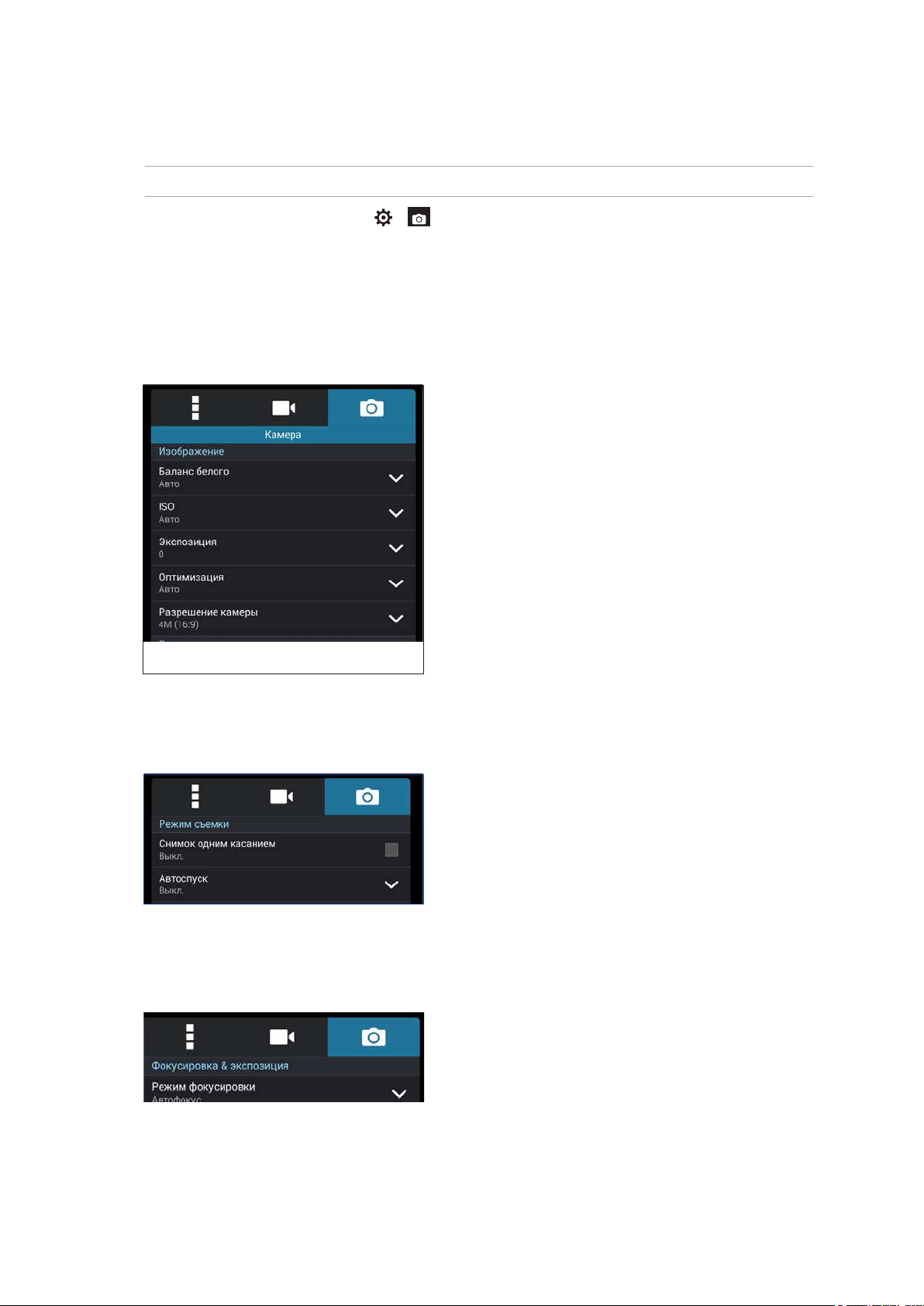
Настройки изображения
Настройте параметры снимков в настройках камеры, используя инструкции ниже.
ВАЖНО! Примените настройки перед получением снимка.
1. На главном экране камеры нажмите > .
2. Прокрутите вниз и настройте доступные опции.
Изображение
Настройте качество изображения с помощью этих опций.
Режим съемки
Установите задержку Таймера или измените скорость Серийной съемки.
Экспозиция
Включите Автоэкспозиция касанием или Распознавание лица.
Глава 4: Драгоценные моменты
68
Page 69

Настройки видео
Настройте параметры видео в настройках камеры, используя инструкции ниже.
ВАЖНО! Примените настройки перед получением снимка.
1. На главном экране камеры нажмите > .
2. Прокрутите вниз и настройте доступные опции.
Изображение
Настройте качество видео.
Экспозиция
Включите Автоэкспозиция касанием.
Глава 4: Драгоценные моменты
69
Page 70
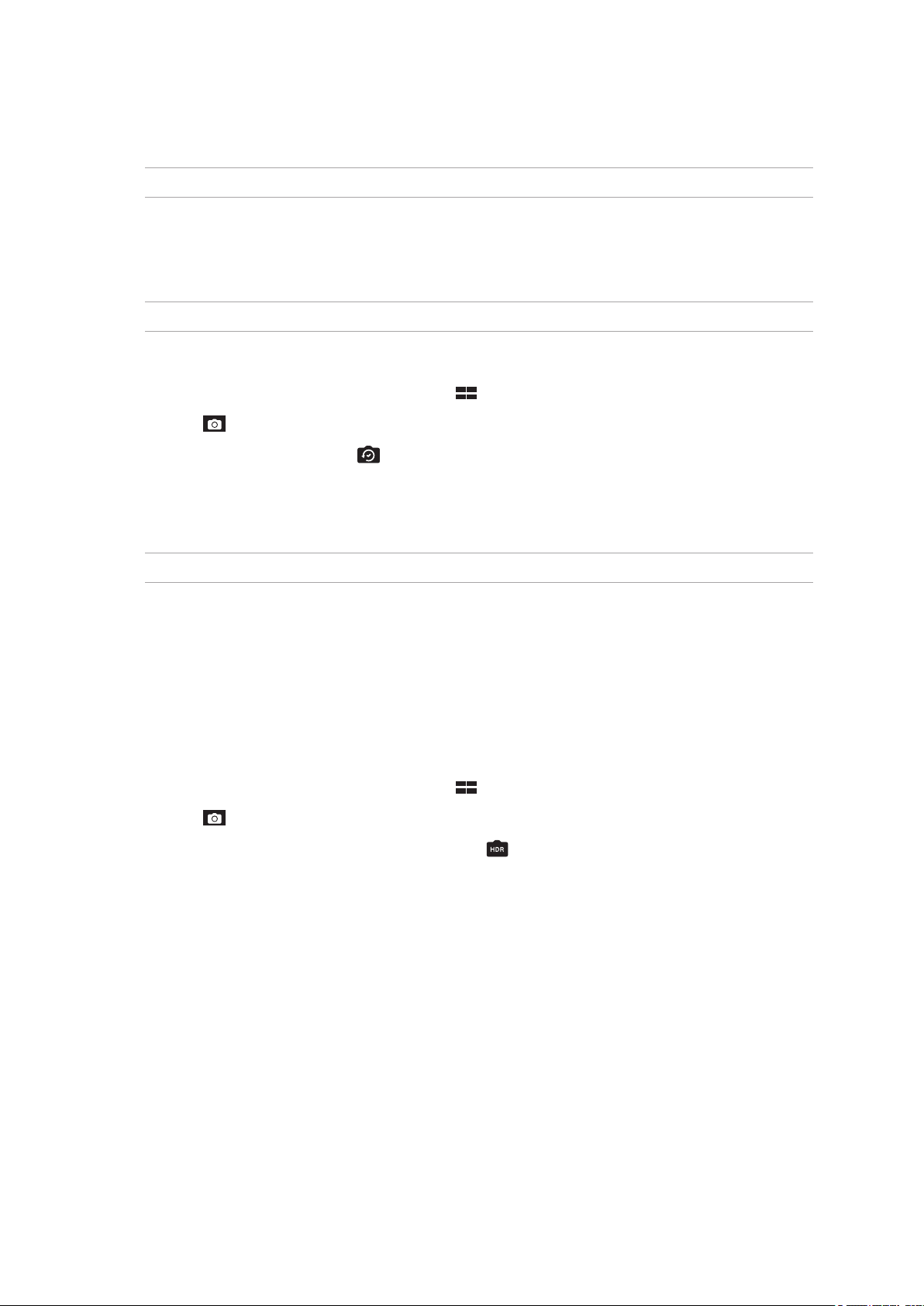
Дополнительные функции камеры
Откройте для себя новые способы съемки и используйте дополнительные функции камеры.
ВАЖНО! Примените настройки перед получением снимка. Функции могут отличаться в зависимости от модели.
Перемотка
При включении режима камера автоматически делает серию снимков за 2 секунды до и спустя 1 секунду
после нажатия на спуск. После чего вы можете сохранить самый удачный снимок серии.
ПРИМЕЧАНИЕ:Функцию Перемотка можно использовать только для задней камеры.
Съемка с помощью Перемотка
1. На главном экране приложения Камера нажмите .
2. Нажмите
3. Для получения снимков нажмите
> Перемотка.
или клавишу регулировки громкости.
Использование средства просмотра режима Перемотка
1. На экране появляется средство просмотра снимков. Вращайте колесо для выбора лучшего снимка.
ПРИМЕЧАНИЕ:Нажмите Лучший для просмотра лучшего снимка на временной шкале.
2. Выберите фото, затем нажмите Готово для сохранения его в галерею.
HDR
Функция расширенного динамического диапазона (HDR) позволяет получить более детальные
изображения в условиях низкой освещенности и в сюжетах с большим контрастом. HDR рекомендуется для
использования при съемке в ярко освещенных местах, помогая сбалансировать цвета на изображении.
Съемка с помощью HDR
1. На главном экране приложения Камера нажмите .
2. Нажмите
3. Для получения снимка с применением HDR нажмите
> HDR.
или клавишу регулировки громкости.
Глава 4: Драгоценные моменты
70
Page 71
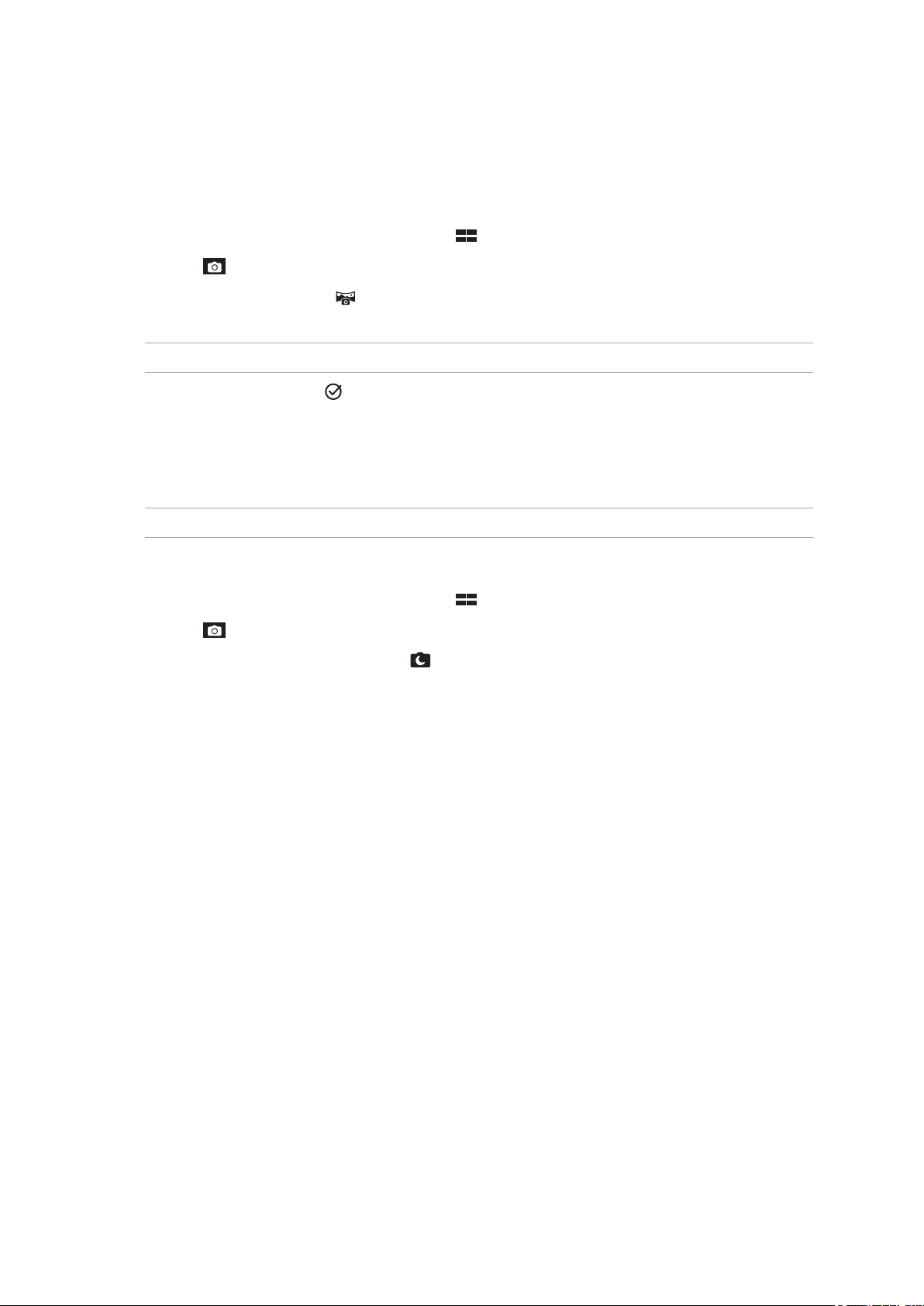
Панорама
Получайте изображения с различных ракурсов с помощью панорамы. С помощью этой функции
изображения, снятые с широкой перспективой, склеиваются автоматически.
Получение панорамного снимка
1. На главном экране приложения Камера нажмите .
2. Нажмите
3. Для снимка пейзажа нажмите
влево или вправо.
ПРИМЕЧАНИЕ: При повороте планшета в нижней части экрана появляется миниатюра снятого пейзажа.
4. После завершения нажмите .
> Панорама.
или клавишу регулировки громкости, затем поворачивайте планшет
Ночь
Используйте функцию Ночь для получения ярких снимков даже в ночное время или в условиях низкой
освещенности.
ПРИМЕЧАНИЕ:Для предотвращения смазывания крепко удерживайте планшет во время съемки.
Получение ночных снимков
1. На главном экране приложения Камера нажмите .
2. Нажмите
3. Для получения ночных снимков нажмите
> Ночь.
или клавишу регулировки громкости.
Глава 4: Драгоценные моменты
71
Page 72
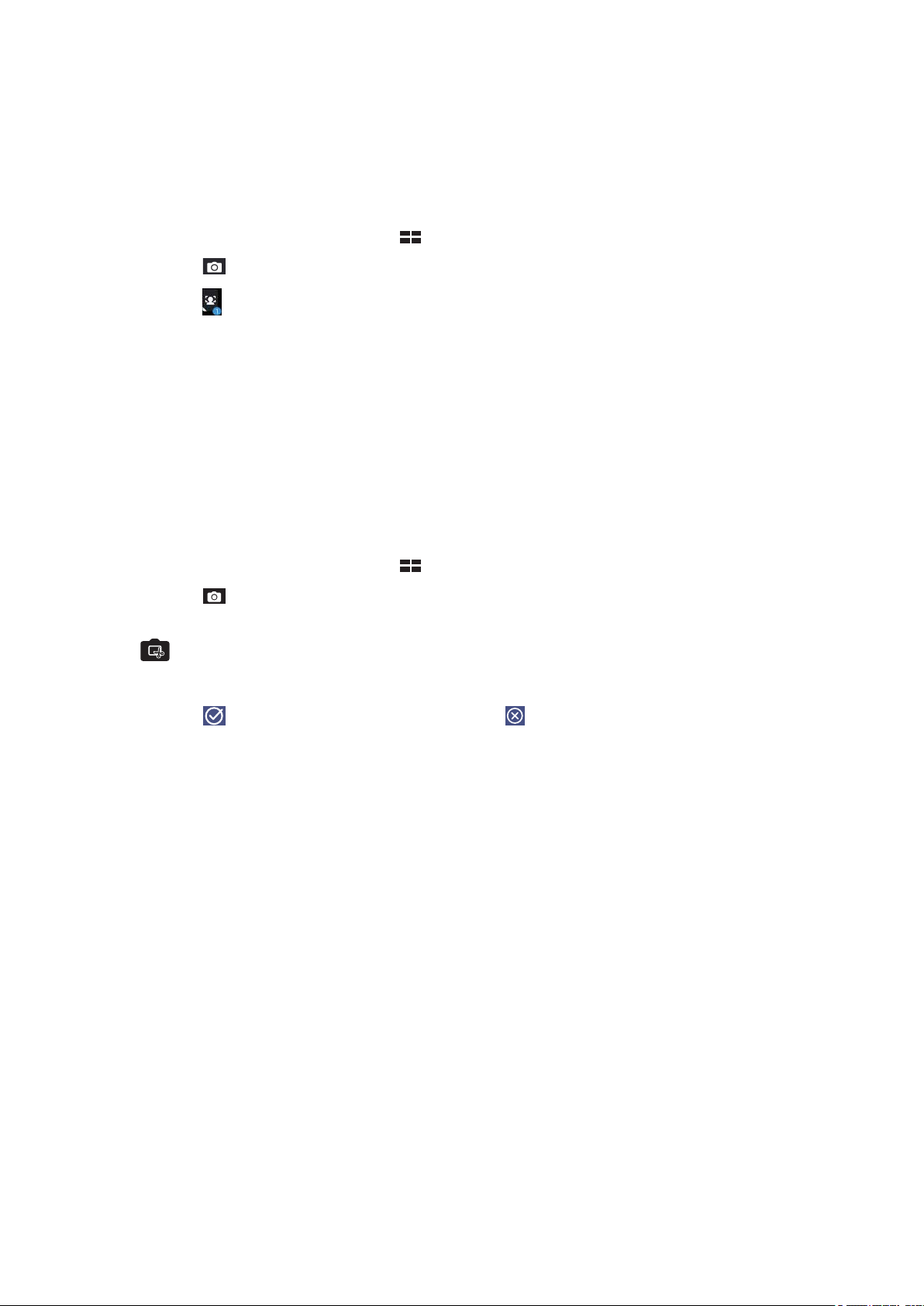
Селфи
Делайте автопортреты-селфи с помощью высококачественной тыловой камеры. Функция распознавания лиц
определяет до 4 человек в кадре и автоматически делает снимок.
Получение своего снимка
1. На экране приложения Камера нажмите .
2. Нажмите
3. Нажмите
4. Поверните аппарат тыловой камерой к себе для распознавания лица и дождитесь окончания
прерывистого звукового сигнала таймера. Снимок сделан.
5. На экране появляется средство просмотра снимков. Вращайте колесо для выбора лучшего снимка.
6. Выберите фото, затем нажмите Готово для сохранения его в галерею.
> Селфи.
для выбора количества людей на фотографии.
Интеллектуальное удаление
Удаляйте нежелательные объекты на снимке с помощью функции Интеллектуальное удаление.
Получение снимков с функцией интеллектуального удаления
1. На экране приложения Камера нажмите .
2. Нажмите
3. Для получения снимков, к которым можно применить функцию Интеллектуальное удаление, нажмите
или клавишу регулировки громкости.
4. На следующем экране появится полученный снимок и объекты, которые могут быть удалены.
> Интеллектуальное удаление.
5. Нажмите
для удаления обнаруженных объектов или для удаления всего снимка.
Глава 4: Драгоценные моменты
72
Page 73
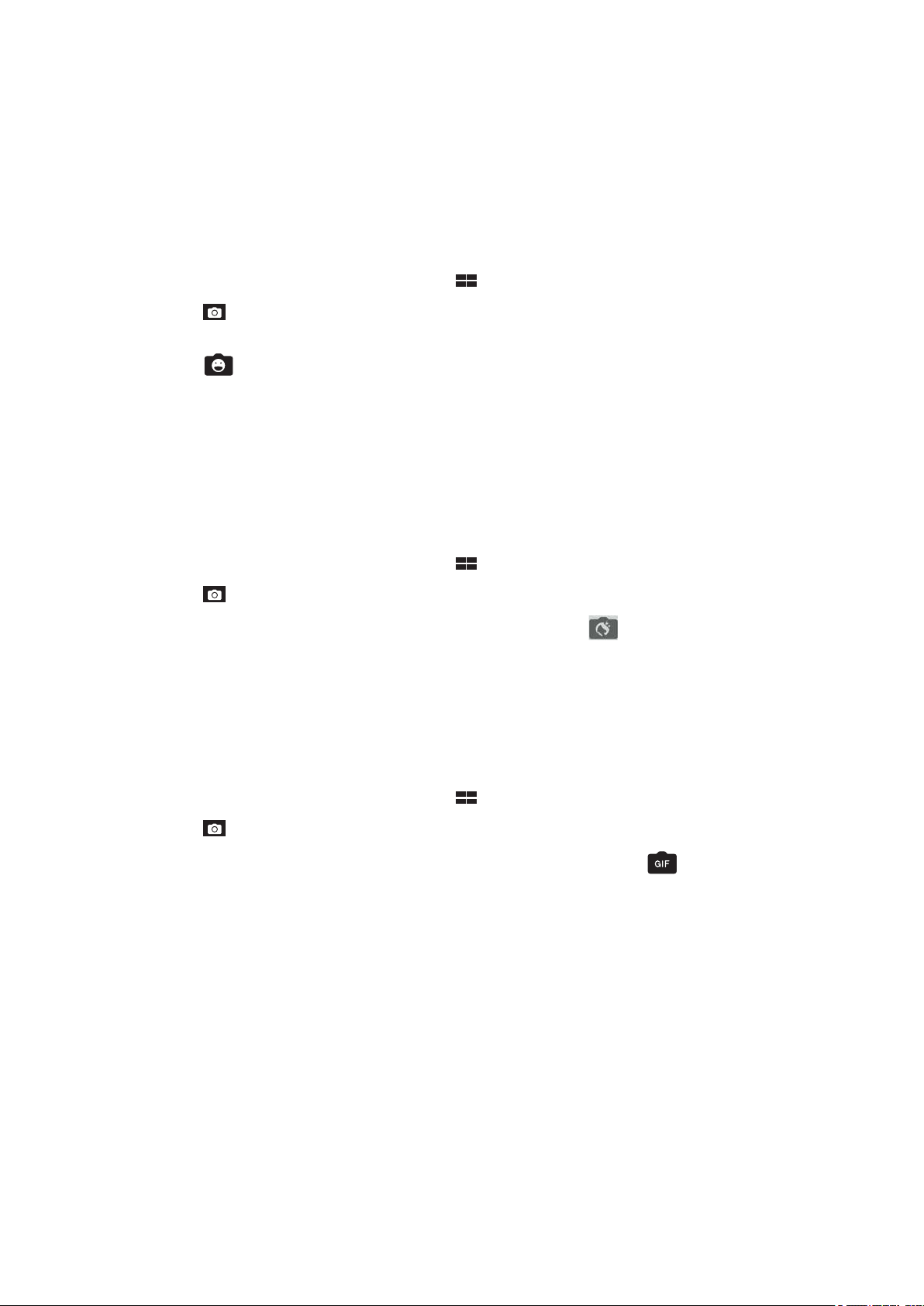
Улыбочку!
Сфотографируйте идеальную улыбку или самую смешную гримасу с помощью функции Улыбочку!. Она
позволяет сделать после нажатия на спуск 5 последовательных снимков с автоматическим определением
улыбки, и выбрать из них наилучший.
Получение снимков с помощью функции Улыбочку!
1. На главном экране приложения Камера нажмите .
2. Нажмите
3. Для получения снимков, к которым можно применить функцию Улыбочку!
нажмите или клавишу регулировки громкости.
4. Следуйте инструкциям на экране для выбора лучших фотографий.
> Улыбочку!.
Улучшение портрета
Веселитесь при съемке вашей семьи и друзей с помощью функции Улучшение портрета. Когда эта функция
включена, вы можете увидеть действие режима еще до нажатия на кнопку спуска.
Получение улучшенных снимков
1. На главном экране приложения Камера нажмите .
2. Нажмите
3. Для получения снимка с применением функции Улучшение нажмите
> Улучшение портрета.
.
Анимация GIF
Создавайте изображения GIF (Graphics Interchange Format) непосредственно с камеры с помощью функции
Анимация GIF.
Получение снимков с анимацией
1. На главном экране приложения Камера нажмите .
2. Нажмите
3. Для получения снимков, которые можно преобразовать в формат GIF нажмите
> Анимация GIF.
.
Глава 4: Драгоценные моменты
73
Page 74

Интервальная съемка
Функция интервальной съемки позволяет делать фотоснимки через определенные промежутки времени
и воспроизводить их как видео. Этим создается эффект более быстрого движения объектов, чем в
действительности.
Запись интервального видео
1. На главном экране приложения Камера нажмите .
2. Нажмите
3. Для записи интервального видео нажмите
> Интервальная съемка.
.
Глава 4: Драгоценные моменты
74
Page 75

Использование Галереи
Приложение Галерея позволяет просматривать фотографии и видео.
Это приложение также позволяет редактировать, обмениваться изображениями и видеофайлами и удалять
их. В галерее можно просматривать изображения в режиме слайд-шоу или же выбрать конкретное
изображение или видеофайл.
Для запуска Галереи нажмите
> Галерея.
Просмотр файлов из социальной сети или облачного хранилища
По умолчанию, Галерея отображает все файлы на планшете в соответствии с их альбомами.
Для просмотра файлов из других мест выполните следующее:
1. На главном экране, нажмите
2. Выберите любой источник для просмотра соответствующих файлов.
.
ПРИМЕЧАНИЯ:
• Можно скачать фотографии из облачного хранилища и использовать их в качестве обоев.
• Подробную информацию о добавлении обложки для контакта смотрите Настройка профиля ваших контактов.
• Подробную информацию об использовании фотографий или изображений смотрите в Обои.
ВАЖНО! Для просмотра фотографий и видео в Мои облачные фото и Фото друзей требуется подключение к
сети Интернет.
Глава 4: Драгоценные моменты
75
Page 76

Просмотр местоположения фотографий
Включите на устройстве доступ к местоположению и добавьте геоданные к фотографиям. Сведения о
местоположении включают координаты, а также место на карте с помощью карт Google или Baidu (только в
Китае).
Для получения подробной информации о фото:
1. Включите доступ к местоположению в
2. Убедитесь, что вы разрешили доступ к местоположению для карт Google или Baidu.
3. Запустите приложение Галерея и выберите фотографию, информацию о которой нужно посмотреть.
4. Нажмите на фотографию и выберите
> Настройки > Местоположение.
.
Глава 4: Драгоценные моменты
76
Page 77

Общий доступ к файлам из галереи
1. На экране Галерея выберите папку с файлами, которыми хотите поделиться.
2. После открытия папки нажмите
3. Выберите файлы, которыми хотите поделиться. В верхней части выбранного изображения появится
галочка.
4. Нажмите
, затем выберите из списка место для обмена файлами.
для выбора файлов.
Удаление файлов из галереи
1. На экране Галерея выберите папку с файлами, которые нужно удалить.
2. После открытия папки нажмите
3. Выберите файлы, которые нужно удалить. В верхней части выбранного изображения появится галочка.
4. Нажмите
.
для выбора файлов.
Редактирование изображений
В галерее имеются собственные средства для редактирования изображений, хранящихся на планшете.
1. На экране Галерея выберите папку с файлами.
2. После открытия папки выберите изображение для редактирования.
3. После открытия изображения нажмите на него еще раз для отображения функций.
4. Нажмите
5. Используйте иконки на панели инструментов для изменения изображения.
для открытия панели инструментов.
Увеличение или уменьшение изображений
Разведите пальцы на экране для увеличения изображения. Сведите пальцы на экране для уменьшения
изображения.
Глава 4: Драгоценные моменты
77
Page 78

Размещение фотографий в событиях на календаре
Включение этой функции в Галерее позволяет просматривать фотографии непосредственно в событиях
календаря. Таким образом, можно сразу сгруппировать фотографии в соответствии с событием.
1. После получения фотографий запустите Галерея.
2. Нажмите
> Стена событий.
3. Нажмите Нажмите для ввода имени, затем введите событие, установленное в Календаре.
4. Нажмите
в правом верхнем углу папки с фотографиями, снятыми во время события.
5. Выберите событие в календаре, которое нужно связать с папкой.
6. В верхнем правом углу папки с фотографиями появится иконка
, указывающая, что фотографии
успешно размещены на стене событий.
7. Для просмотра фотографий события откройте его в календаре и нажмите
ВАЖНО!
• Эта функция доступна только после установки события в календаре. Подробную информацию об установке
событий смотрите в Календарь.
• Эта функция может быть применена только к фотографиям, снятым в тот же период времени, что и события
календаря.
.
Глава 4: Драгоценные моменты
78
Page 79

Использование MicroFilm
Превратите фотографии в творческой слайд-шоу с помощью MicroFilm. MicroFilm содержит темы, которые
можно сразу применить к выбранным фотографиям.
Для создания микрофильма из папки с фотографиями:
1. Откройте Галерею и нажмите
для выбора папки с фотографиями.
2. Выберите папку с фотографиями и нажмите
3. Выберите тему для вашего слайд-шоу.
> Автоматический микрофильм.
Выберите тему для
предварительного просмотра.
4. После выбора темы, нажмите
для сохранения слайд-шоу.
5. Вы можете поместить слайд-шоу в сеть Интернет, например загрузить в Facebook или Google Plus.
Глава 4: Драгоценные моменты
79
Page 80

Для создания микрофильма с выбранными фотографиями:
1. Откройте Галерею и нажмите
2. Нажмите
для выбора файла.
для выбора расположения ваших фотографий.
3. После выбора фотографий нажмите Микрофильм.
4. Выберите тему для вашего слайд-шоу.
Выберите тему для
предварительного просмотра.
5. После выбора темы нажмите для сохранения и выхода из MicroFilm.
Использование PlayTo (только на некоторых моделях)
Воспроизводите файлы из галереи на внешнем устройстве с помощью PlayTo.
Для использования этой функции:
1. На экране Галерея нажмите
2. Нажмите
> PlayTo.
3. На следующем экране выберите совместимое устройство, файл.
или папка, в которой находится файл.
Глава 4: Драгоценные моменты
80
Page 81

5 Работайтеииграйте
Работайтеииграйте
5
Браузер
Браузер на базе движка Chromium обеспечивает серфинг в сети Интернет с высокой скоростью. Интуитивно
понятный интерфейс оптимизирует веб-страницы для соответствия экрану вашего устройства. С помощью
функции Smart Reader можно просматривать содержимое сайтов онлайн или офлайн без каких-либо
отвлекающих моментов, например рекламных баннеров. Также можно пометить интересные страницы как
"Прочитать позже" и ознакомиться с ними в удобное для Вас время.
ВАЖНО! Перед серфингом в сети Интернет, убедитесь, что устройство подключено к Wi-Fi или мобильной сети.
Для получения подробной информации смотрите Оставайтесь на связи.
Запуск браузера
Для запуска браузера выполните одно из следующих действий на главном экране:
• Нажмите
• Нажмите
.
> Браузер.
Chapter 5: Работайте и играйте
81
Page 82

Обмен страницами
Делитесь интересными страницами с другими с помощью электронной почты, облачного хранилища,
Bluetooth или других приложений.
1. Запустить браузер.
2. На веб-странице нажмите
3. Выберите учетную запись или приложение для обмена страницей.
> Отправить страницу.
Прочитать страницу позже
Если вы нашли что-то интересное в Интернете, но у вас нет времени для чтения, пометьте страницу как
"прочитать позже". Можно прочитать эту страницу в удобное для вас время в приложении "Сделать позже".
1. На странице нажмите
2. Для получения страницы на главном экране нажмите Asus > Сделать позже.
ПРИМЕЧАНИЕ:Подробную информацию о просмотре отложенных страниц смотрите в Чтение отложенных
страниц.
> Прочитать позже.
Добавление новой вкладки
Скройте текущую вкладку и откройте новую для открытия другого сайта.
1. На текущей странице нажмите
2. Введите URL в поле адреса и продолжайте серфинг в Интернете.
3. Для добавления другой вкладки выполните шаг 1 еще раз.
ПРИМЕЧАНИЯ:
• Открытие в браузере большого количества сайтов снижает его производительность.
• При замедлении подключения к сети Интернет, попробуйте очистить кэш. Подробную информацию смотрите
в разделе Очистка кэша браузера.
> Новая вкладка или нажмите рядом с текущей вкладкой.
Добавление страниц в закладки
Добавляйте любимые веб-страницы в закладки, таким образом можно быстро вернуться к ним снова.
Для добавления веб-страницы в закладки:
На странице, нажмите > Добавить в закладки. В следующий раз откройте браузер и выберите закладку
для перехода на эту страницу.
Chapter 5: Работайте и играйте
82
Page 83
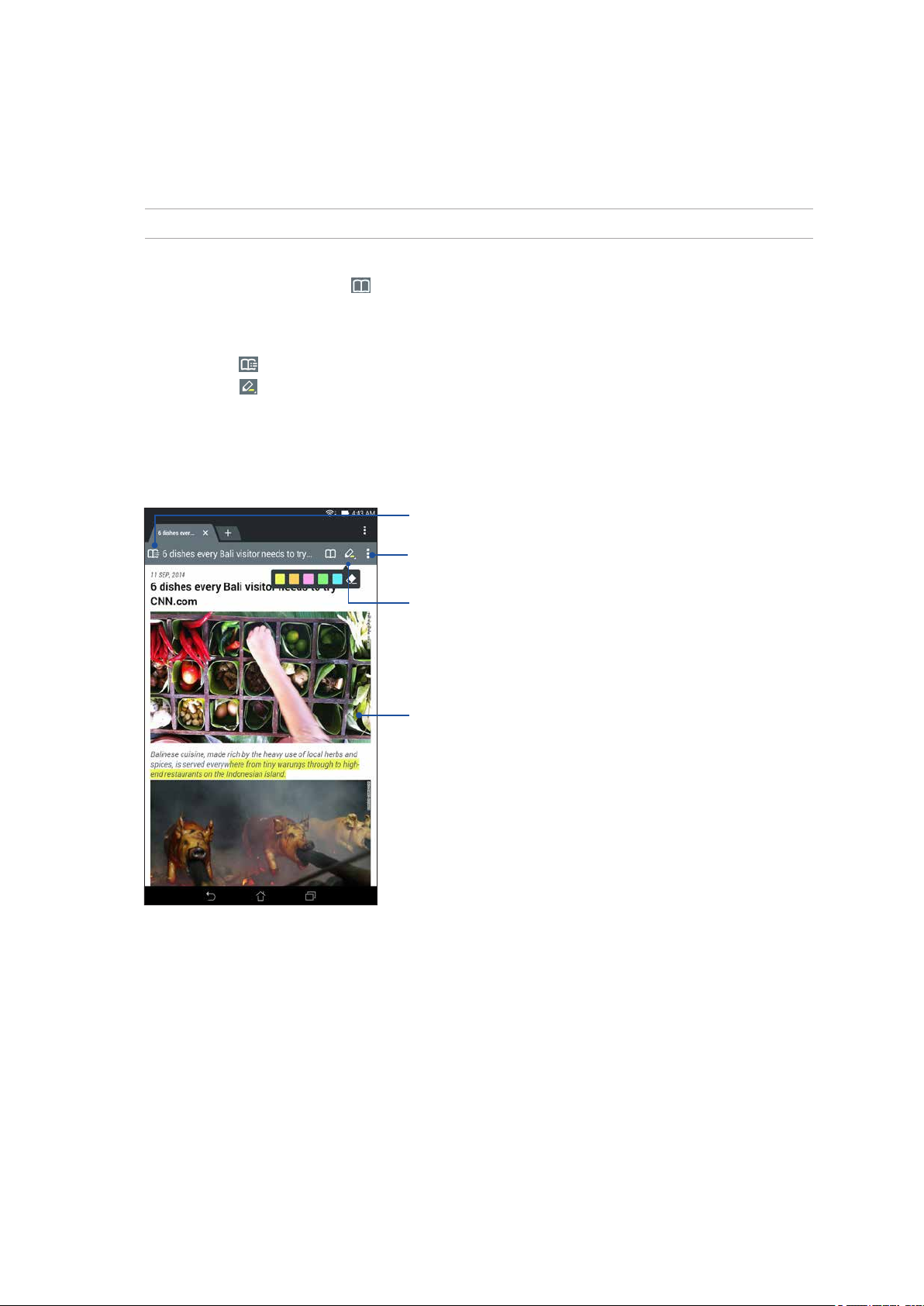
Режим чтения веб-страниц
Устройство автоматически включает режим чтения на страницах, содержащих много ненужного или
отвлекающего содержимого, например, реклама, иконки или меню. Можно удалить эти элементы и читать
только основное содержимое страницы.
ПРИМЕЧАНИЕ:Режим чтения онлайн поддерживает сайты Википедия, CNN, ESPN, BCC, и NY Times.
Для использования режима чтения веб-страниц:
• Нажмите иконку режима чтения
для автоматического удаления с веб-страницы ненужного или
отвлекающего содержимого.
• На странице режима чтения выполните любое из следующих действий:
• Нажмите
• Нажмите
для отображения списка читаемых или сохраненных страниц.
для включения маркера, выберите нужный цвет и проведите поверх текста, который
нужно выделить.
• Сведите вместе или разведите два пальца для уменьшения/увеличения масштаба.
Нажмите для открытия списка чтения
Нажмите для отправки страницы или сохранения ее в список
чтения
Нажмите для включения маркера
Увеличить/уменьшить страницу.
Chapter 5: Работайте и играйте
83
Page 84
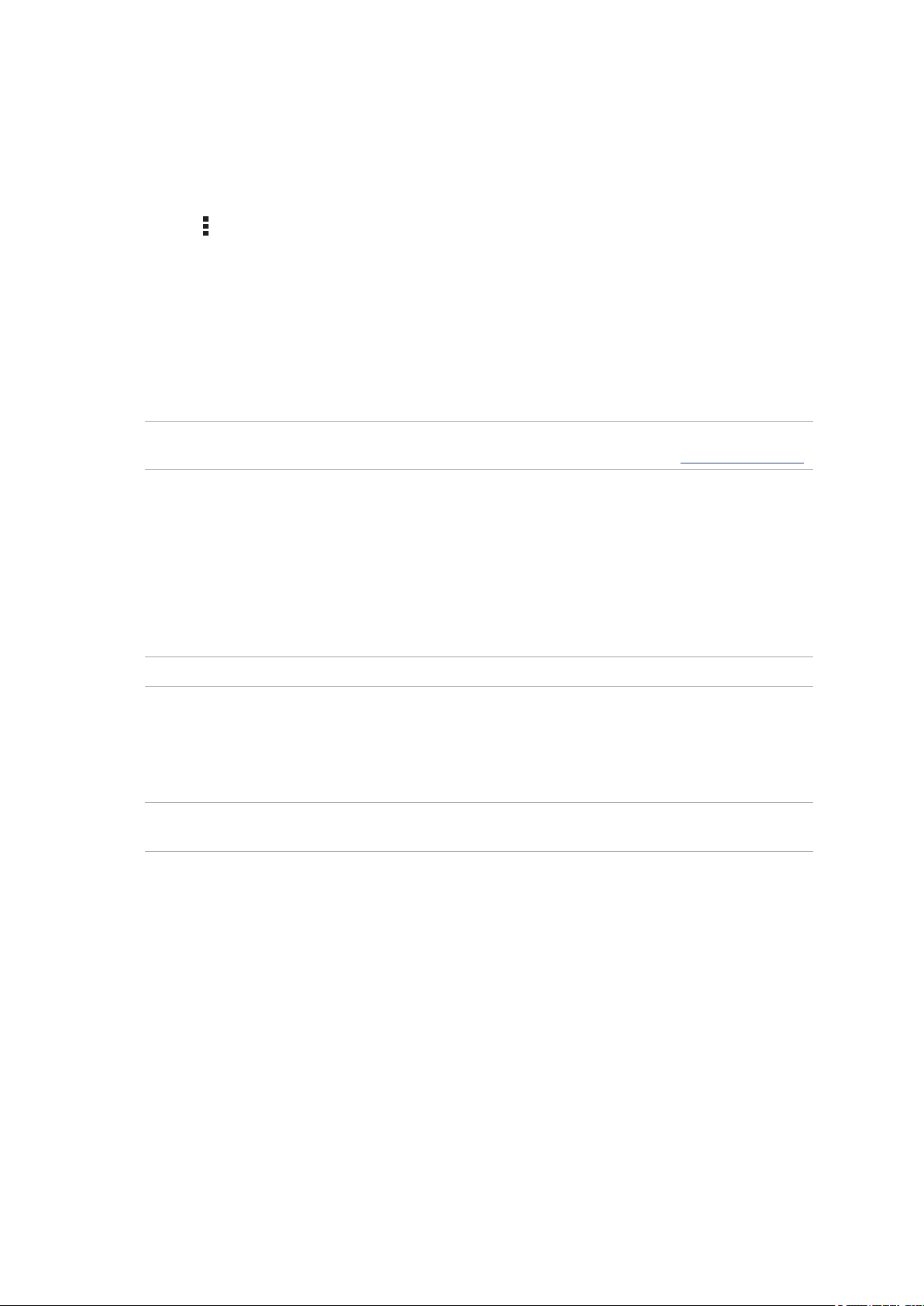
Очистка кэша браузера
Очистите кэш браузера для удаления временных файлов Интернета, например веб-страницы и куки, которые
хранятся в устройстве. Это позволяет увеличить производительность браузера.
1. Запустить браузер.
2. Нажмите
3. В подтверждающем сообщении нажмите OK.
> Настройки > Конфиденциальность и безопасность > Очистить кэш.
Добавьте учетные записи Exchange, Gmail, Yahoo! , Outlook.com, POP3/IMAP, чтобы получать и отправлять
электронную почту непосредственно с устройства. Также можно синхронизировать контакты этих учетных
записей с планшетом.
ВАЖНО! Для добавления учетной записи или отправки и получения электронной почты устройство должно быть
подключено к Wi-Fi или мобильной сети. Для получения подробной информации смотрите Оставайтесь на связи.
Настройка учетных записей электронной почты
Настройте учетную запись электронной почты и получайте, читайте и отправляйте электронную почту
непосредственно с устройства.
1. На главном экране нажмите Email для запуска приложения Email.
2. Выберите почтового провайдера для настройки.
3. Введите адрес электронной почты и пароль, затем нажмите Далее.
ПРИМЕЧАНИЕ:Дождитесь, пока планшет закончит проверку настроек почтовых серверов.
4. Сконфигурируйте Настройки учетной записи, например частота проверки входящих сообщений, дни
синхронизации или уведомление о входящей почте. Когда закончите, нажмите Далее.
5. Введите имя учетной записи, которое будет отображаться в исходящих сообщениях и нажмите Далее
для входа в свой почтовый ящик.
ПРИМЕЧАНИЕ:Если необходимо настроить учетную запись для работы, узнайте настройки электронной почты
у вашего сетевого администратора.
Chapter 5: Работайте и играйте
84
Page 85
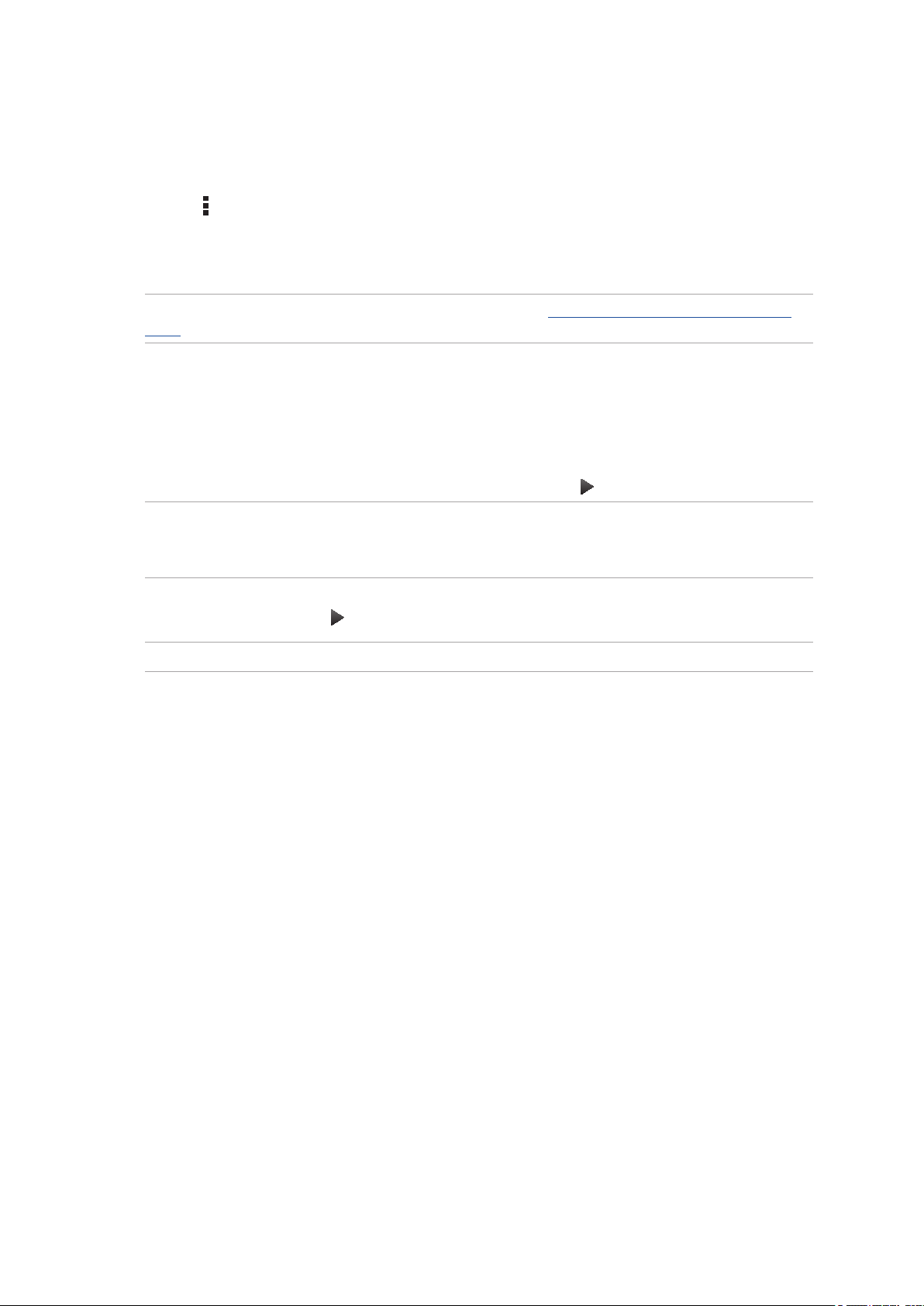
Добавление учетных записей электронной почты
Если у вас нет учетной записи электронной почты, вы можете создать ее напрямую с устройства.
1. На главном экране нажмите Email для запуска приложения Email.
2. Нажмите
> Настройки, затем добавьте учетную запись электронной почты.
3. Выберите почтового провайдера.
4. Следуйте инструкциям на экране для завершения процесса добавления.
ПРИМЕЧАНИЕ:Также можно обратиться к инструкциям с 3 по 5 в Настройка учетных записей электронной
почты для завершения процесса настройки.
Настройка учетной записи Gmail
Настройте учетную запись Gmail для использования служб и приложений Google, а также получения и
отправки электронной почты непосредственно с устройства.
1. Нажмите Google, затем Gmail.
2. Нажмите Существующая, введите логин и пароль и затем нажмите
ПРИМЕЧАНИЯ:
• Нажмите Новая, если у Вас нет учетной записи Google.
• Дождитесь, пока устройство подключится к серверам Google для настройки учетной записи.
3. Вы можете использовать учетную запись Google для резервного копирования и восстановления
настроек и данных. Нажмите для входа в учетную запись Gmail.
ВАЖНО! Если у Вас несколько учетных записей электронной почты кроме Gmail, используйте Email.
.
Chapter 5: Работайте и играйте
85
Page 86
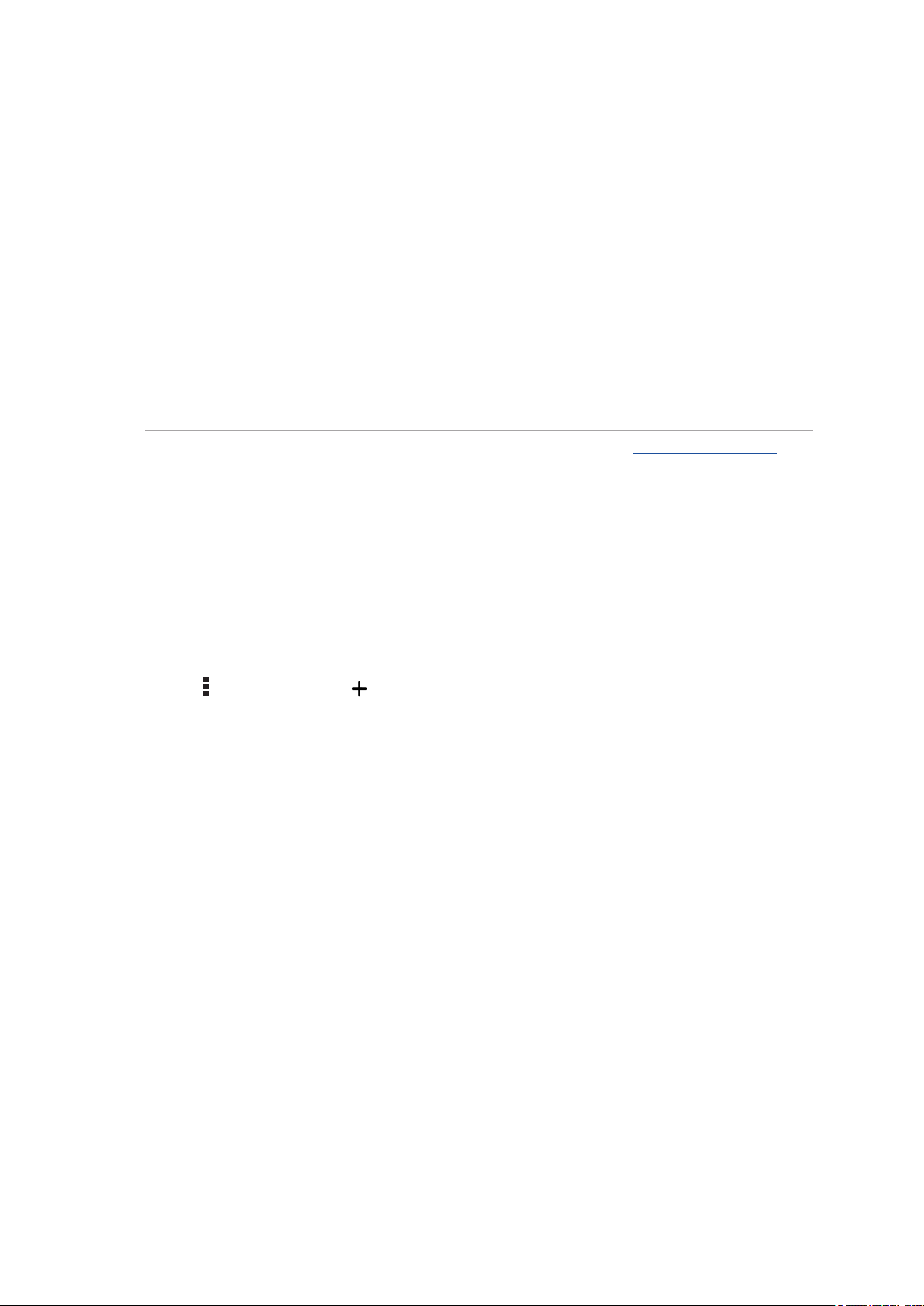
Календарь
Приложение Календарь позволяет отслеживать важные события. Наряду с созданием события, можно
установить напоминания или создать уведомления с обратным отсчетом. Здесь также хранятся события
настроенные для VIP-контактов, например дни рождения и юбилеи.
Создание событий
Для создания события:
1. Нажмите Asus > Календарь.
2. Нажмите Новое событие для создания нового события.
3. На экране нового события введите необходимую информацию.
4. Включите обратный отсчет. Вы получите уведомление о количестве оставшихся дней до этого события
на панели системных уведомлений.
ПРИМЕЧАНИЕ:Подробную информацию о системных уведомлениях смотрите в Системные уведомления.
5 В поле Напоминания выберите время для получения предупреждений или напоминание о событии.
6. После завершения нажмите
Добавление учетной записи в календарь
Помимо создания события, также можно использовать календарь для создания автоматической
синхронизации с онлайн-сервисами. Но сначала необходимо добавить учетные записи с помощью
следующих инструкций:
1. Нажмите Asus > Календарь.
2. Нажмите
3. Выберите учетную запись, которую нужно добавить.
4. Следуйте инструкциям на экране для добавления новой учетной записи в календарь.
> Учетные записи > .
Chapter 5: Работайте и играйте
86
Page 87
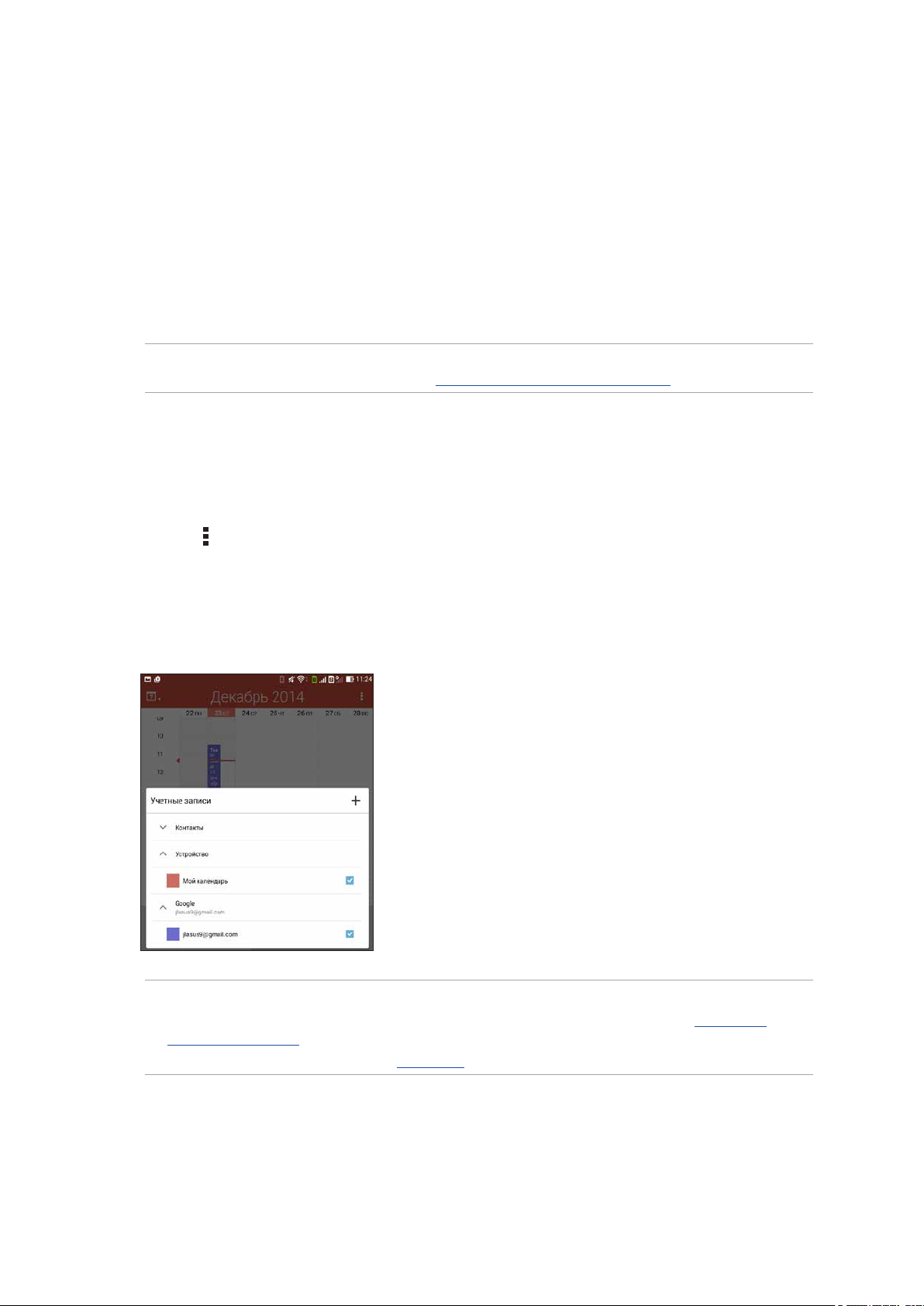
Создание события для учетной записи
После добавления учетных записей можно использовать планшет с онлайн-сервисами, выполните
следующие действия:
1. Нажмите Asus > Календарь.
2. Нажмите Новое событие для создания нового события.
3. На экране нового события нажмите Мой календарь для просмотра учетных записей календаря.
4. Выберите учетную запись, используемую для нового события.
5. На экране нового события введите необходимую информацию и нажмите Готово.
ПРИМЕЧАНИЕ:Учетная запись должна быть добавлена в календарь до выполнения следующих инструкций.
Для получения подробной информации смотрите Добавление учетной записи в календарь.
Включение уведомлений для событий
Включите функцию оповещений в приложении Календарь для получения уведомлений о событиях,
например днях рождения, юбилеях, встречах и других важных событиях.
1. Нажмите Asus > Календарь.
2. Нажмите
> Учетные записи.
3. Выберите учетную запись для получения уведомлений.
ПРИМЕЧАНИЯ:
• Подробную информацию о настройке уведомлений о событиях VIP-контактов смотрите в Добавление
события в VIP-контакт.
• Получайте уведомления в приложении Что дальше.
Chapter 5: Работайте и играйте
87
Page 88
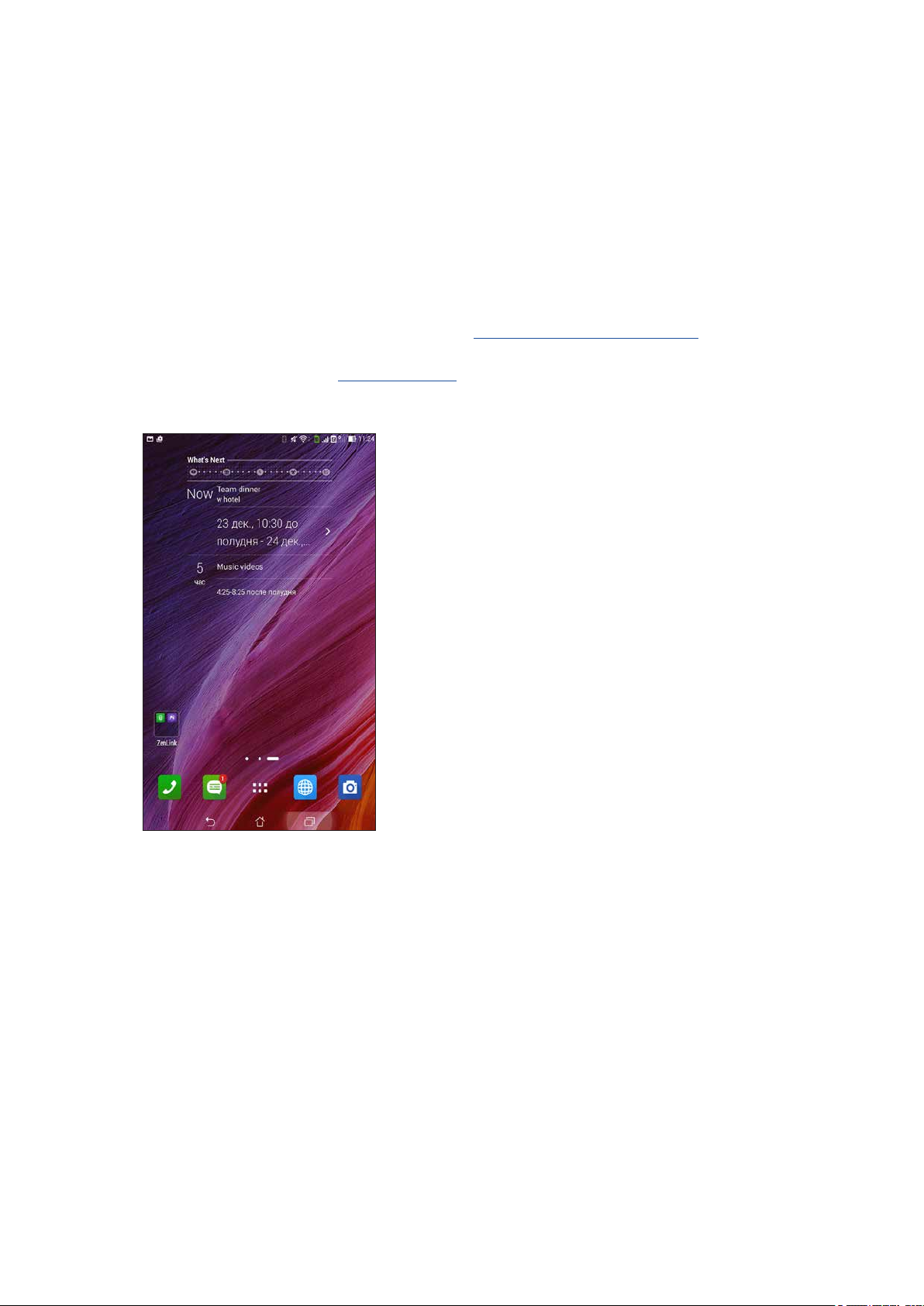
Что дальше
Не пропустите важные события, сообщения, электронную почту или звонки от VIP-контактов. Настройте
события в календаре, VIP-группы или сводку погоды для получения оповещений и напоминаний.
Напоминания можно посмотреть на экране блокировки, в панели уведомлений, в виджете или приложении
Что дальше.
Получение напоминаний о событиях
Для получения напоминаний о событиях убедитесь в следующем:
• В приложении Контакты настройте события для VIP-контактов, например дни рождения или
юбилеи. Подробную информацию смотрите в Добавление события в VIP-контакт.
• Можно создать событие и установить время напоминания в приложении Календарь. Подробную
информацию смотрите в Создание событий.
Chapter 5: Работайте и играйте
88
Page 89
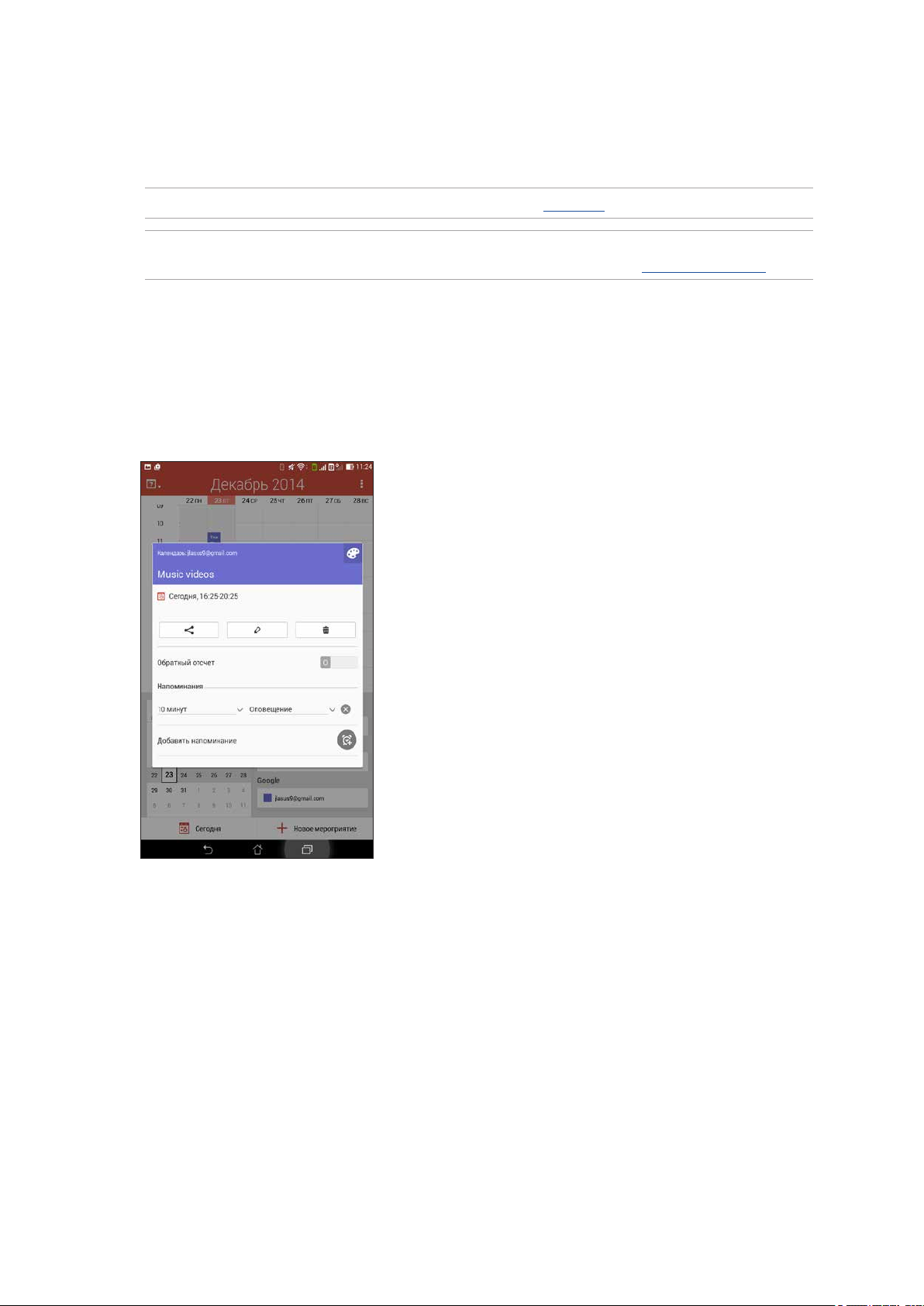
Как принимать или отклонять приглашения на события
Настройте учетную запись электронной почты в приложении Email для отправки и получения приглашений
на события. При принятии приглашений события будут синхронизированы с приложением Календарь.
ПРИМЕЧАНИЕ:Для получения подробной информации смотрите Календарь.
ВАЖНО! Для получения приглашений по электронной почте или уведомлений о событиях устройство должно
быть подключено к сети Интернет. Для получения подробной информации смотрите Оставайтесь на связи.
Для принятия или отклонения приглашения:
1. Нажмите на приглашение для его открытия.
2. Нажмите Да для принятия или Нет для отклонения приглашения. Ваш ответ будет отправлен
отправителю.
Chapter 5: Работайте и играйте
89
Page 90

Получение оповещений о событиях
При получении приглашения или события вы получите напоминания о любых его изменениях например,
отсрочка, отмена, изменение места или времени события. Эти уведомления о событиях будут размещены на
экране блокировки, в панели уведомлений, в виджете или приложении Что дальше.
Уведомления о начале события
Вы получите напоминание о событии за несколько минут до его начала. Можете предупредить организатора,
если вы опаздываете.
Chapter 5: Работайте и играйте
90
Page 91
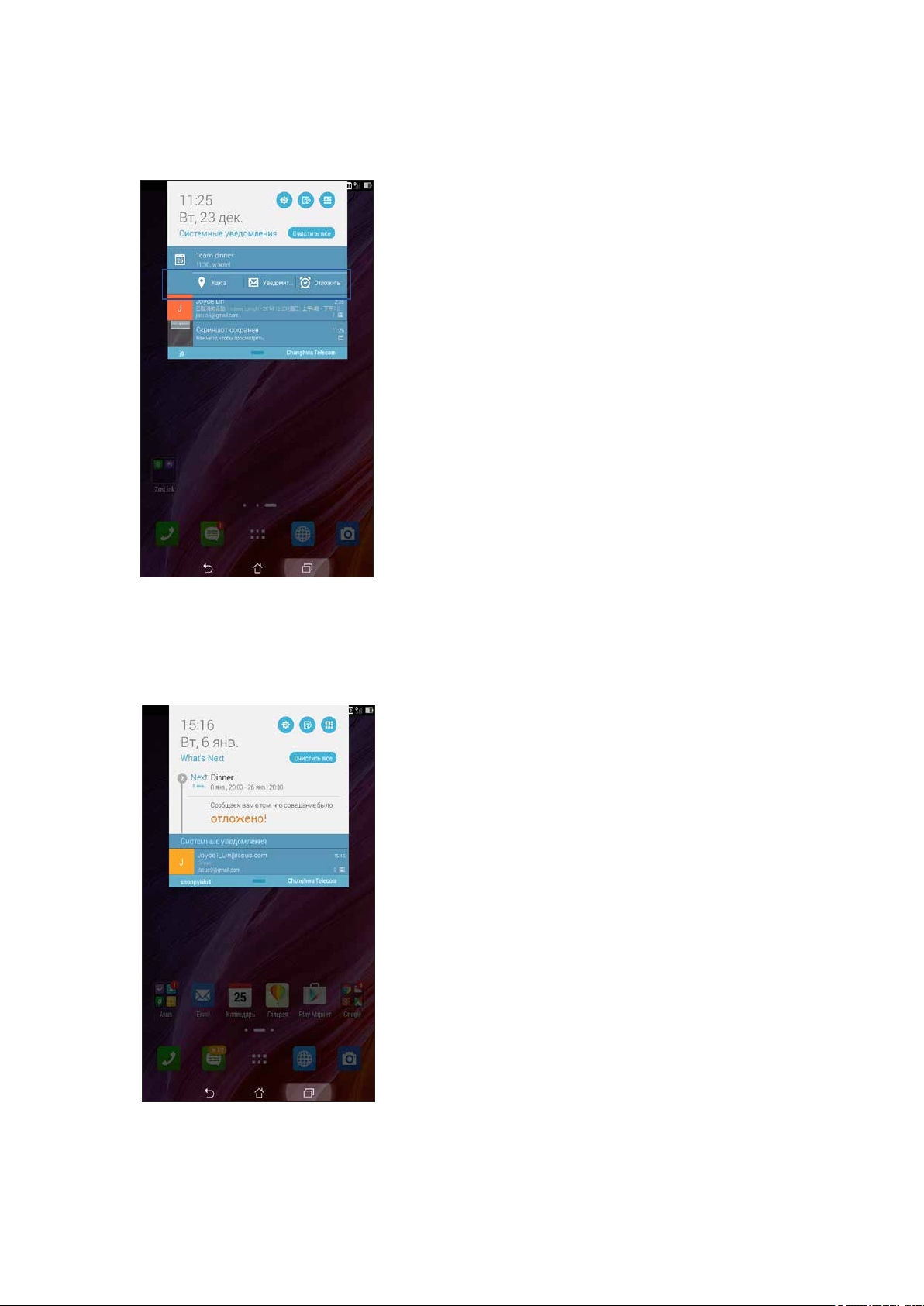
Уведомления об отмене события
Вы получите уведомление об отмене, если организатор отменил событие.
Уведомления о переносе события
Вы получите уведомление о перенесении, если организатор перенес событие.
Chapter 5: Работайте и играйте
91
Page 92

Получение сводки погоды
Получайте сводку погоды в режиме реального времени для вашего текущего местоположения или других
мест. С прогнозом погоды на 7 дней можно планировать поездки или одеваться подходящим образом. Также
можно в режиме реального времени получать значения УФ-индекса или загрязнения воздуха, что позволяет
принимать необходимые меры.
1. Для получения сводки погоды проверьте следующее:
• Подключение к мобильной или Wi-Fi сети при нахождении в помещении или GPS при нахождении
на улице.
• Включите доступ к местоположению в
2. Запустите приложение Погода любым из этих двух способов:
> Настройки > Доступ к местоположению.
• Нажмите
• На главном экране нажмите иконку погоды.
3. Нажмите
4. В поле поиска введите город или регион, для которого нужна сводка погоды.
> Редактировать, а затем .
> Погода.
5. Дождитесь получения информации о погоде. Сводка погоды для города или региона будет добавлена в
список местоположения. Нажмите сводку погоды для города или региона, которую нужно отобразить в
виджете Что дальше на главном экране.
Chapter 5: Работайте и играйте
92
Page 93

Отображение сводки погоды на 7 дней
При получении сводки погоды для вашего текущего местоположения, вы также получаете сводку погоды на
7 дней. Можно отобразить сводку погоды на 7 дней в виджете Что дальше на главном экране.
1. На главном экран нажмите и удерживайте виджет Погода до появления рамки.
2. Перетащите нижнюю границу вниз до отображения полной сводки погоды на 7 дней.
Перетащите вниз для отображения погоды на
7 дней.
Chapter 5: Работайте и играйте
93
Page 94

Сделать позже
Если Вам некогда, отложите ответ на потом. Даже тогда, когда вы слишком заняты, отвечайте на письма,
SMS сообщения и звонки, когда Вам будет удобно.
Отметьте непрочитанные сообщения или письма, интересные веб-страницы и пропущенные вызовы, как
Ответить позже, Прочитать позже или Вызвать позже. Эти элементы будут добавлены к отсроченным
задачам, вернуться к которым можно в удобное время.
ПРИМЕЧАНИЯ:
• Популярные сторонние приложения, поддерживающие Сделать позже: Google Maps, Google Chrome, Google
Play, YouTube и iMDb.
• Не все приложения могут использовать и добавлять задачи в Сделать позже.
Добавление задачи
Создайте задачи для организации рабочей или общественной деятельности.
1. На главном экране нажмите Asus > Сделать позже.
2. Нажмите
3. Если нужно установить высокий уровень важности, в поле Важно выберите Высокий.
4. Когда закончите, нажмите OK.
и заполните необходимую информацию.
Приоритезация задач
Установите уровень важности для задач, таким образом можно расставить приоритеты и действовать
соответственно.
1. На главном экране нажмите Asus > Сделать позже.
2. Выберите задачу, для которой нужно задать высокий приоритет.
3. На экране задач в поле Важно выберите Высокий.
4. Когда закончите, нажмите OK.
ПРИМЕЧАНИЕ:Первоочередные задачи помечены в списке как . Это позволяет быстро определить задачи,
требующие немедленных действий.
Chapter 5: Работайте и играйте
94
Page 95

Ответный звонок (на некоторых моделях)
Можно найти отсроченный вызов, помеченный как "Вызвать позже" и перезвонить абоненту в удобное для
вас время в приложении Сделать позже.
1. На главном экране нажмите Asus > Сделать позже.
2. Выберите вызов, на который нужно перезвонить и нажмите Позвонить сейчас.
ПРИМЕЧАНИЕ:Подробную информацию о настройке отложенных вызовов смотрите:
• Настройка ответного звонка для входящих вызовов
• Настройка ответного звонка для пропущенных вызовов
Чтение отложенных страниц
Можно найти страницы, которые были помечены как "Прочитать позже" и прочитать их в удобное для вас
время в приложении Сделать позже.
1. На главном экране нажмите Asus > Сделать позже.
2. Выберите страницу или страницы, которые вы хотите прочитать и нажмите Прочитать сейчас.
ПРИМЕЧАНИЕ:Подробную информацию о настройке отложенных страниц смотрите Прочитать страницу
позже.
Отвечаем сейчас (на некоторых моделях)
Можно найти сообщения, которые были помечены как "Ответить позже" и ответить на них в удобное для вас
время в приложении Сделать позже.
1. На главном экране нажмите Asus > Сделать позже.
2. Выберите SMS-сообщение, на которое нужно ответить и нажмите Ответить сейчас.
ПРИМЕЧАНИЕ:Подробную информацию о настройке отложенных ответов смотрите Отправка сообщения
позже.
Удаление задач
Можно удалить любые завершенные, просроченные или ненужные задачи в приложении Сделать позже.
1. На главном экране нажмите Asus > Сделать позже.
2. Выберите задачу, которую нужно удалить из списка и нажмите Удалить.
Chapter 5: Работайте и играйте
95
Page 96
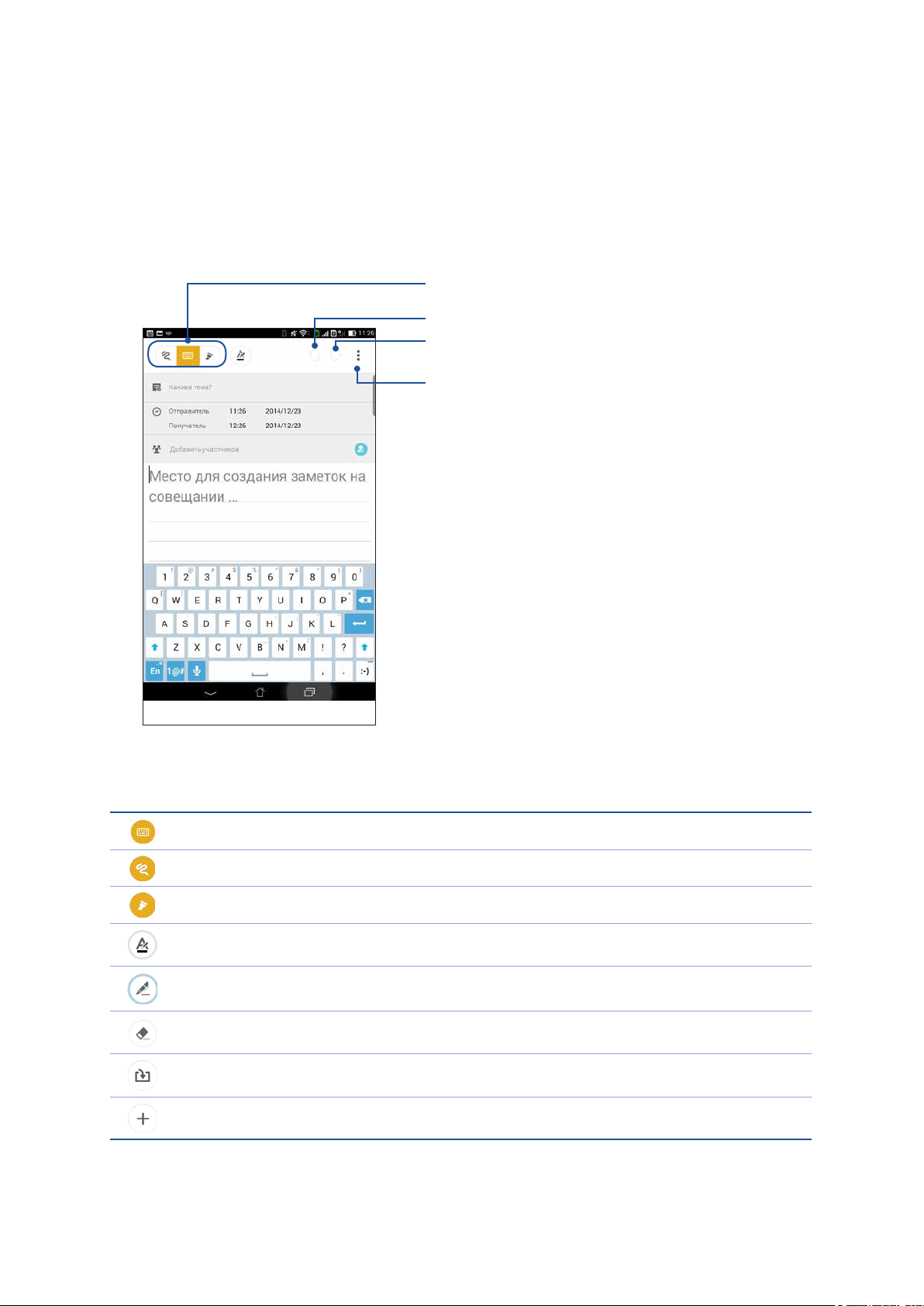
SuperNote
Создавайте заметки с помощью SuperNote.
Это интуитивное приложение позволяет создавать заметки, записываемые в блокнот, или рисунки на
сенсорном экране. При создании заметки можно добавить мультимедийные файлы из других приложений и
обмениваться ими через социальные сети или облачные хранилища.
Нажмите для выбора режима ввода
Нажмите для отмены внесенных изменений
Нажмите для повтора внесенных изменений
Нажмите для изменения параметров блокнота
Иконки
Следующие иконки указывают на выбранный режим ввода.
Выберите этот режим для использования экранной клавиатуры.
Выберите этот режим для рукописного ввода.
Выберите этот режим для создания рисунков.
Нажмите эту иконку в режиме письма или печати для выбора толщины текста и цвета.
Нажмите эту иконку в режиме рисования для выбора инструмента для рисования, цвета или
размера.
Нажмите эту иконку в режиме рисования для стирания содержимого в заметках.
Нажмите эту иконку, чтобы сделать снимок, записать звук или видео, добавить метку.
Нажмите эту иконку, чтобы добавить новую страницу.
Chapter 5: Работайте и играйте
96
Page 97
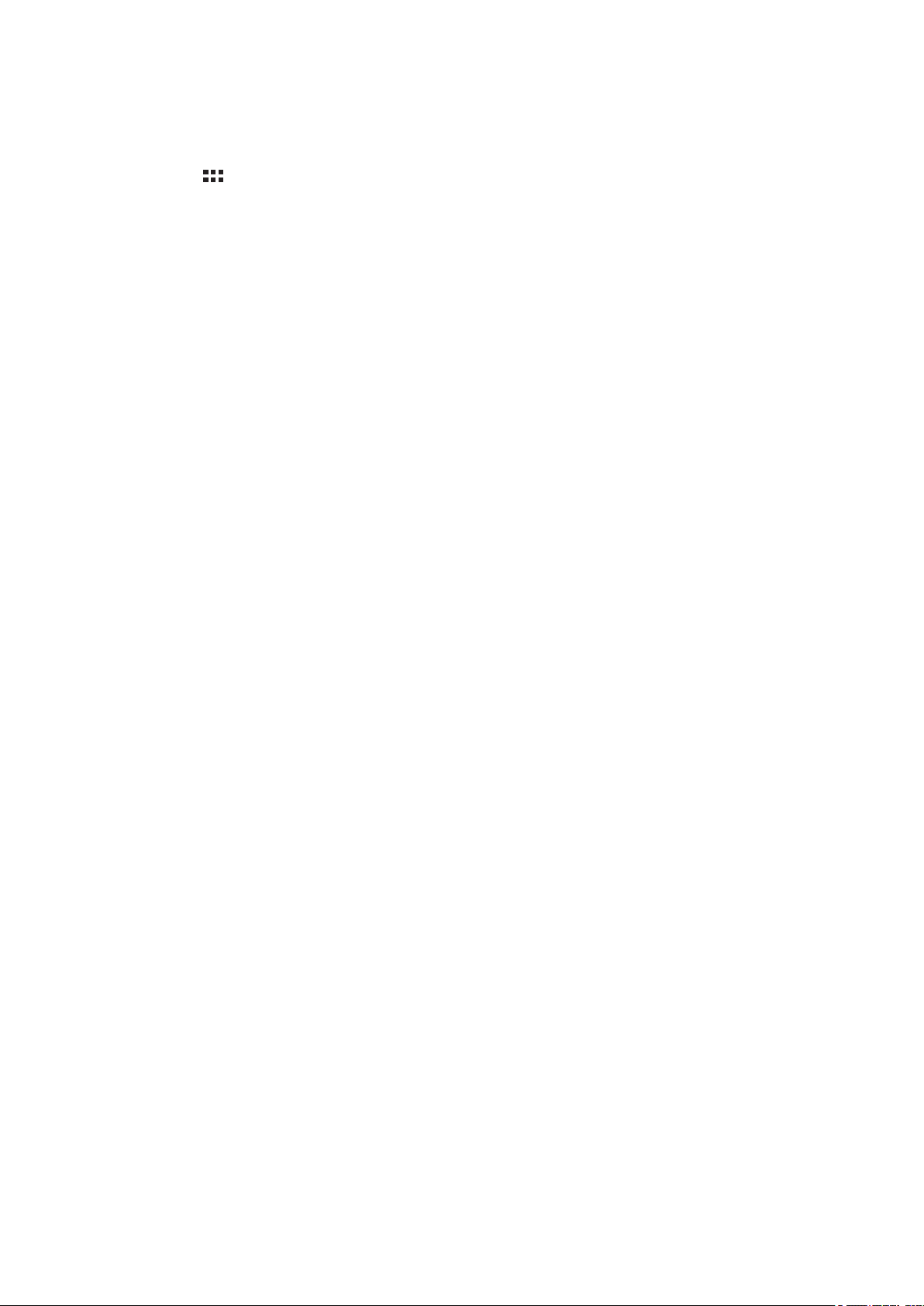
Создание блокнота
Для создания новых файлов с помощью SuperNote выполните следующие инструкции:
1. Нажмите
2. Нажмите Добавить новый блокнот.
3. Введите имя и выберите размер страницы Планшет или Телефон.
4. Выберите шаблон и напишите заметку.
> SuperNote.
Общий доступ к блокнотам через облачное хранилище
Вы можете открыть доступ к блокноту через облачное хранилище, выполнив следующие действия:
1. На главном экране SuperNote нажмите и удерживайте блокнот, которым нужно поделиться.
2. Во всплывающем меню нажмите кнопку Включить синхронизацию.
3. Введите имя пользователя и пароль для ASUS WebStorage, чтобы начать синхронизацию блокнота с
облачным хранилищем.
4. После успешной синхронизации блокнота с облачным хранилищем на блокноте появится иконка
облака.
Общий доступ к заметкам через облачное хранилище
Помимо блокнотов вы можете открывать облачный доступ к отдельным заметкам. Для этого:
1. Откройте блокнот, содержащий заметку, к которой вы хотите открыть общий доступ.
2. Нажмите и удерживайте заметку.
3. На всплывающем окне нажмите Поделиться, затем выберите тип файла.
4. На следующем экране выберите облачную учетную запись.
5. Следуйте инструкциям для завершения процесса.
Chapter 5: Работайте и играйте
97
Page 98
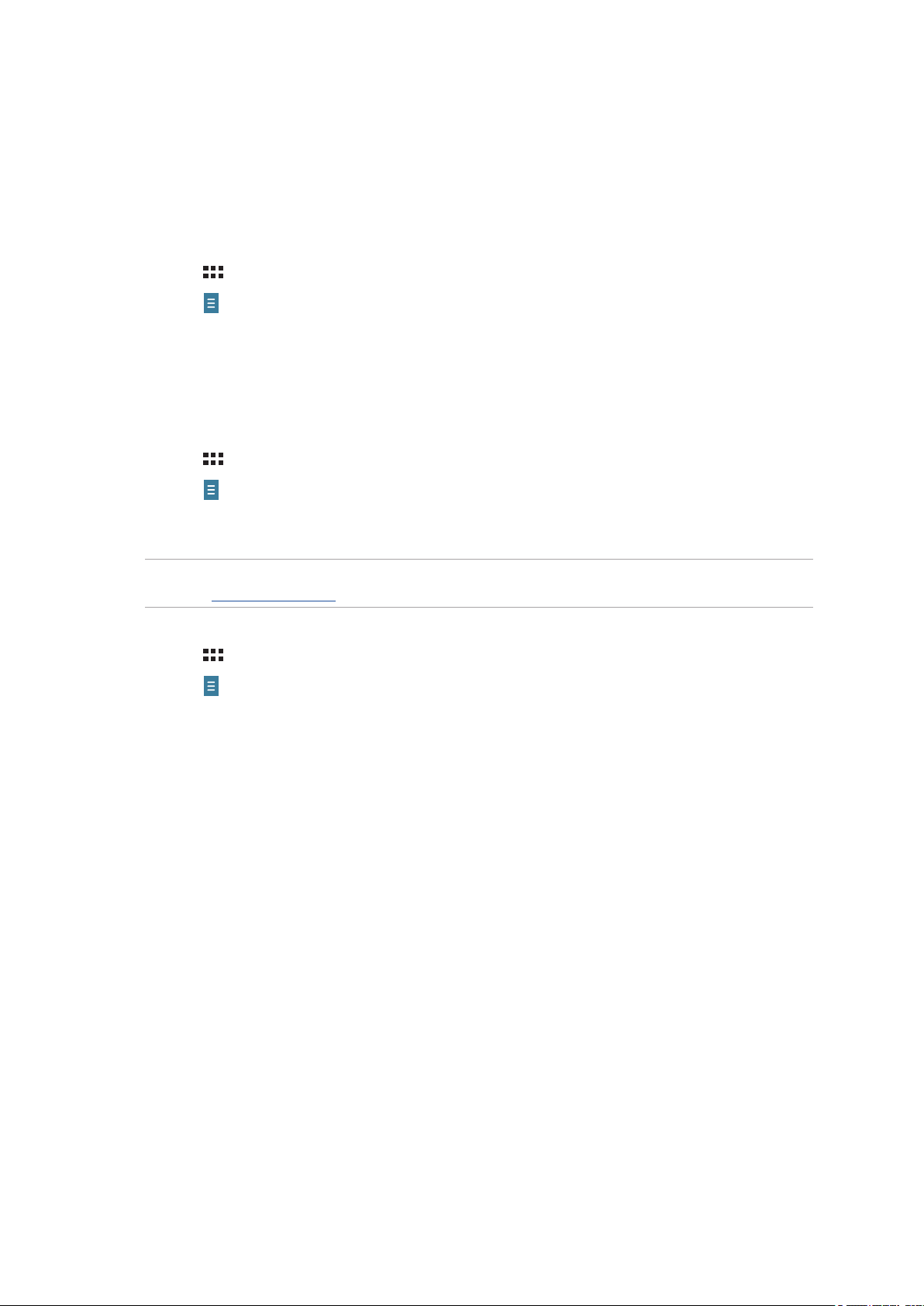
Диспетчер файлов
Диспетчер файлов позволяет управлять файлами как на внутреннем накопителе, так и на подключенных
внешних устройствах.
Доступ к внутреннему накопителю
Для доступа к внутреннему накопителю выполните следующие действия:
1. Нажмите
2. Нажмите
для выбора.
> Диспетчер файлов.
> Внутренний накопитель для просмотра содержимого планшета, затем нажмите элемент
Доступ к внешнему накопителю
Для доступа к внешнему накопителю:
1. Вставьте в планшет карту MicroSD.
2. Нажмите
3. Нажмите
> Диспетчер файлов.
> MicroSD для просмотра содержимого карты MicroSD.
Доступ к облачному хранилищу
ВАЖНО! Убедитесь, что устройство подключено к Wi-Fi или мобильной сети. Подробную информацию
смотрите в Оставайтесь на связи.
Для доступа к файлам, сохраненным в облачном хранилище:
1. Нажмите
2. Нажмите
> Диспетчер файлов.
> Облачное хранилище и выберите облачное хранилище.
Chapter 5: Работайте и играйте
98
Page 99

Облако
Выполняйте резервное копирование данных, синхронизацию файлов между различными устройствами и
обмен файлами через облачные хранилища, например ASUS WebStorage, Drive, OneDrive и Dropbox.
ASUS WebStorage
Войдите или зарегистрируйтесь в ASUS WebStorage и получите бесплатное облачное хранилище. ASUS
WebStorage поддерживает автоматическую загрузку фотографий, синхронизацию файлов между различными
устройствами и обмен файлами.
ПРИМЕЧАНИЕ:Для использования функции автоматической загрузки включите автозагрузку в Настройки >
Instant Upload в ASUS WebStorage.
ВАЖНО! Убедитесь, что устройство подключено к Wi-Fi или мобильной сети. Подробную информацию
смотрите в Оставайтесь на связи.
Chapter 5: Работайте и играйте
99
Page 100
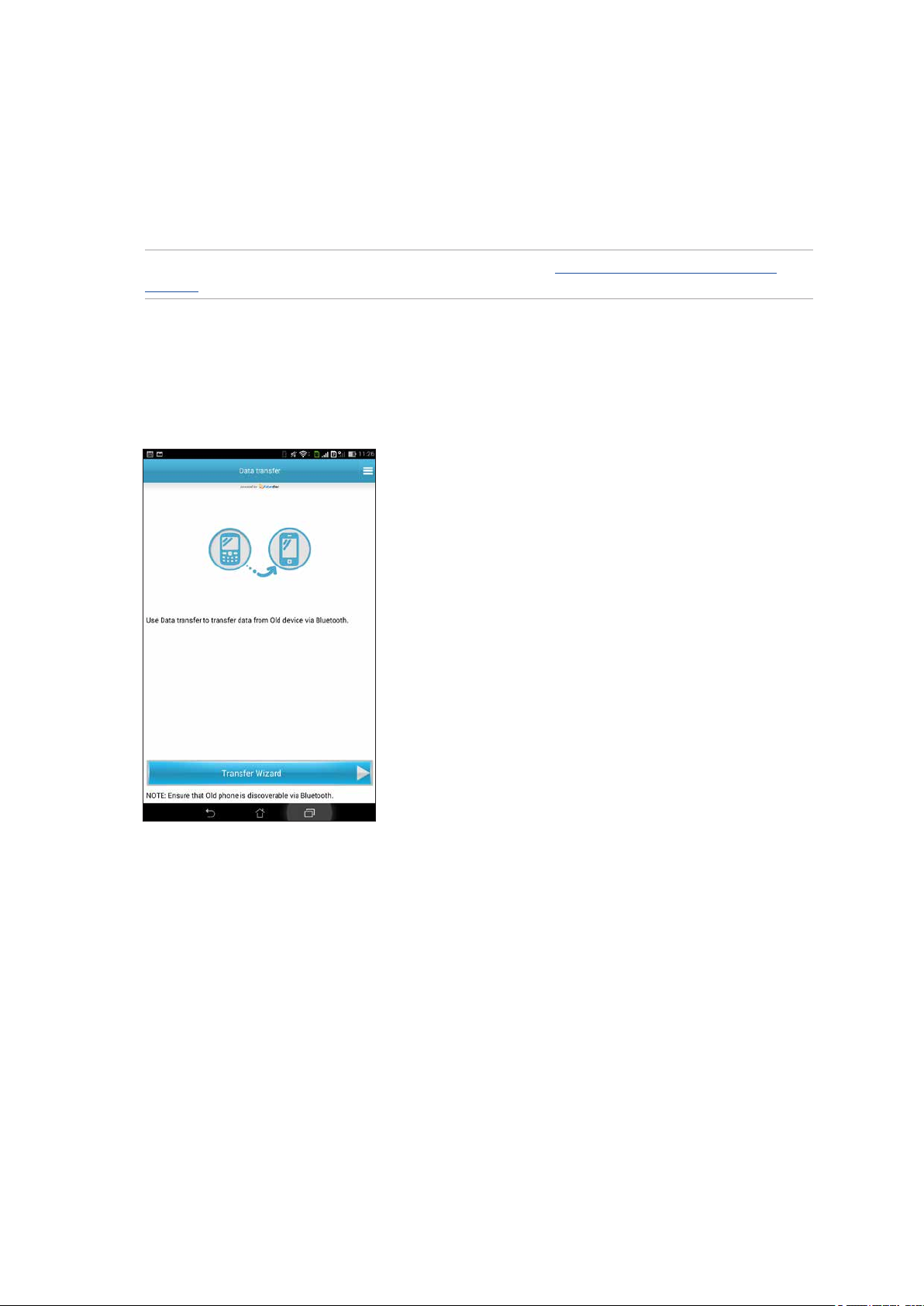
Передача данных
Передавайте данных, например контакты, события календаря или SMS-сообщения со старого устройства на
новое через Bluetooth.
Для использования передачи данных:
1. Выполните сопряжение старого устройства с новым через Bluetooth.
ПРИМЕЧАНИЕ:Подробную информацию о сопряжении смотрите в Сопряжение планшета с устройством
Bluetooth.
2. На экране Все приложения нажмите Передача данных.
3. Нажмите Мастер переноса и следуйте инструкциям на экране до завершения процесса.
Chapter 5: Работайте и играйте
100
